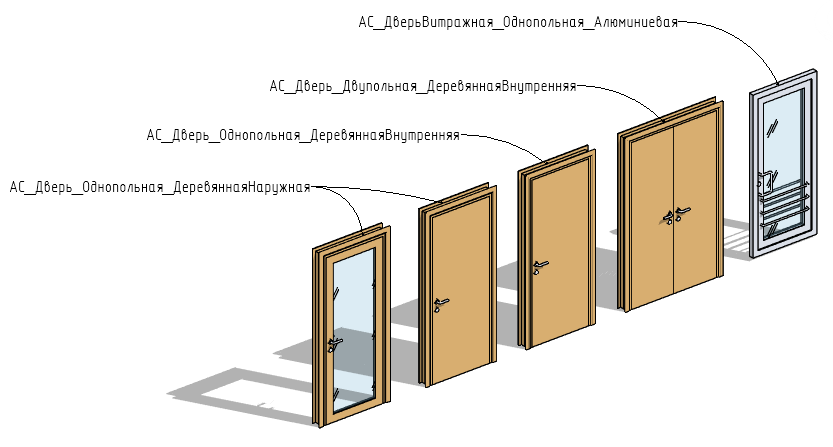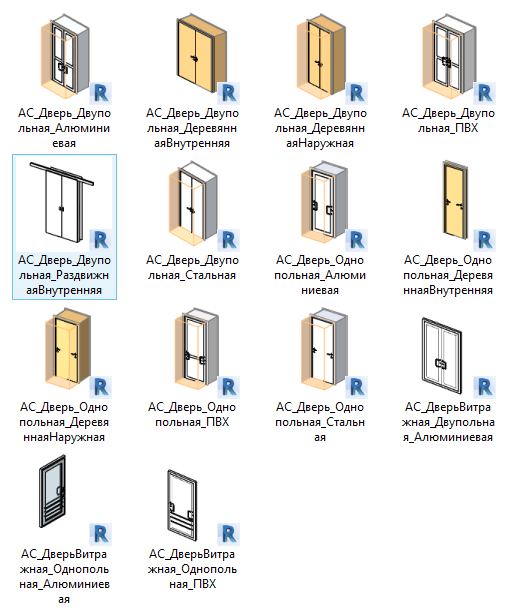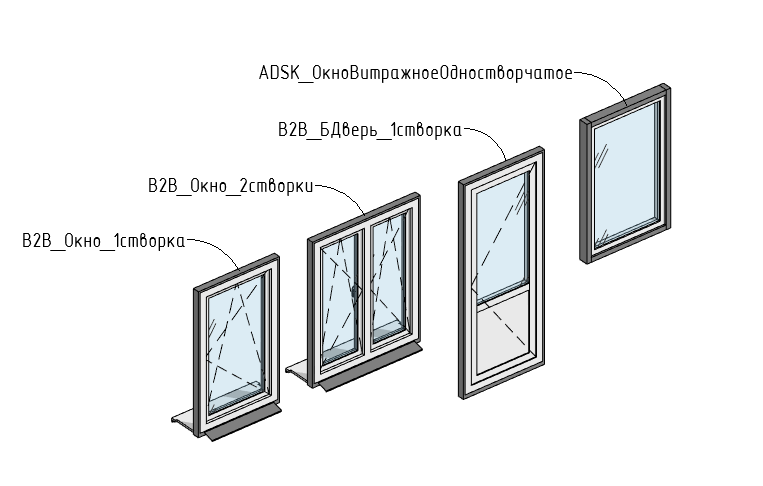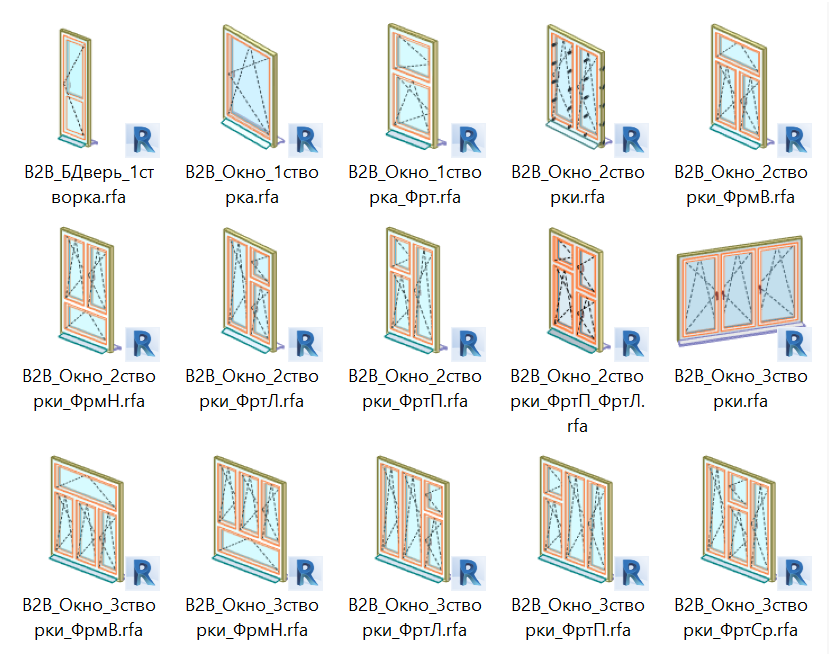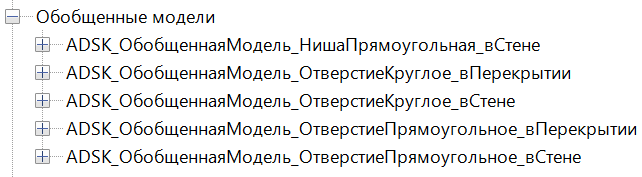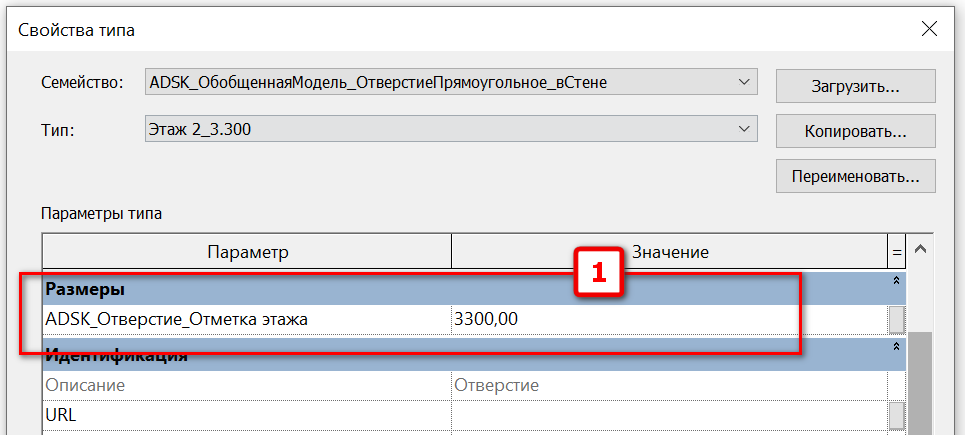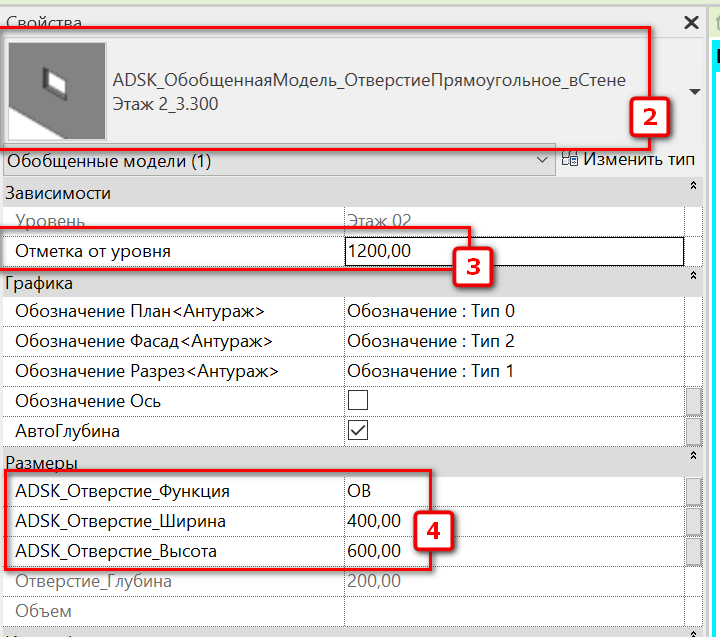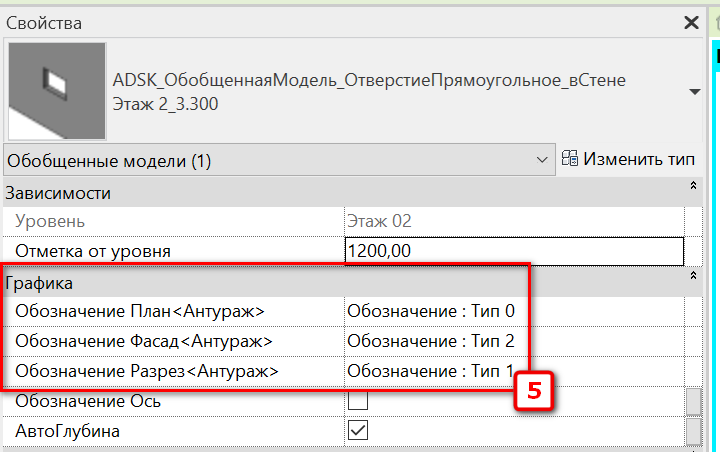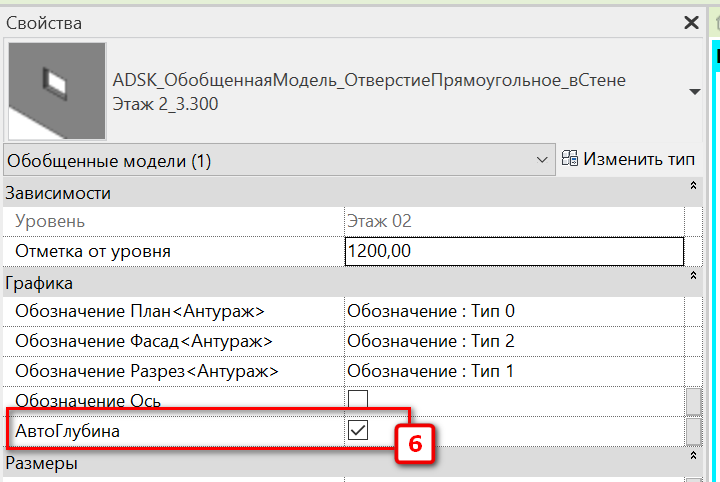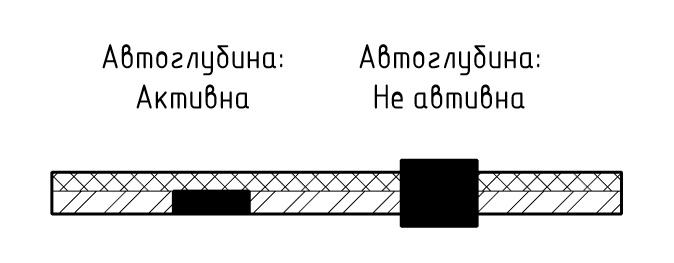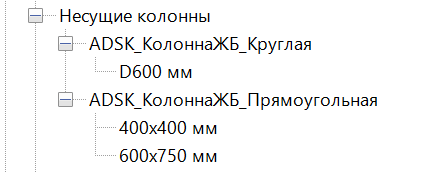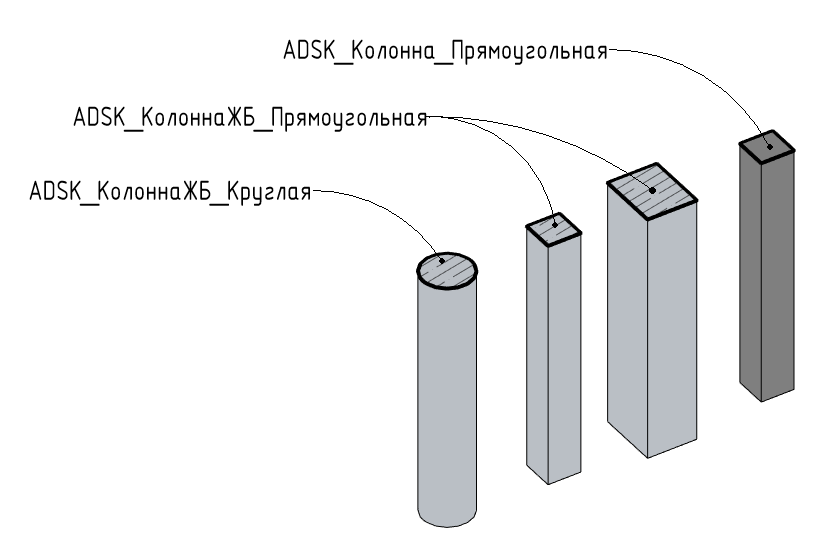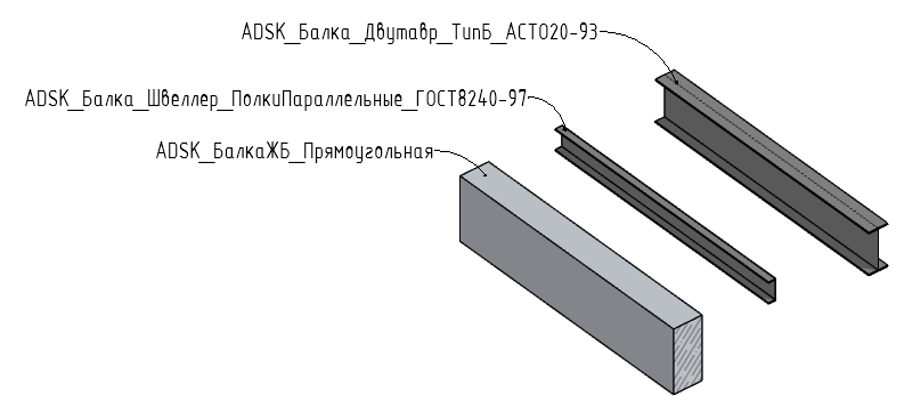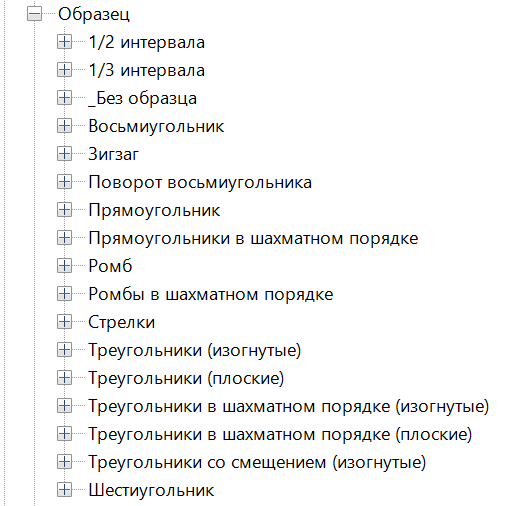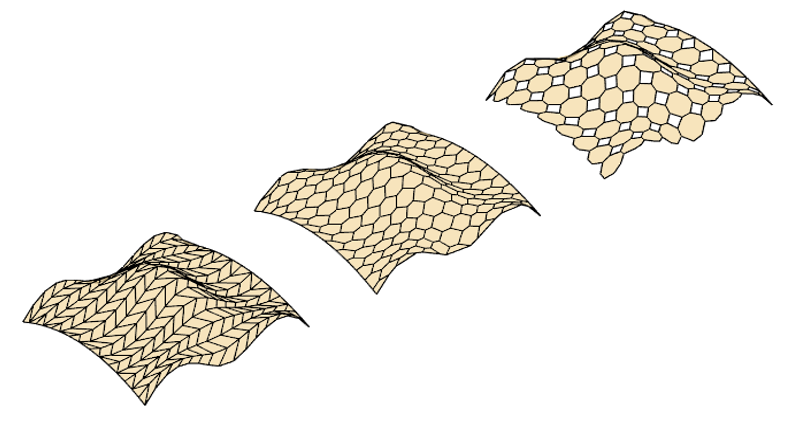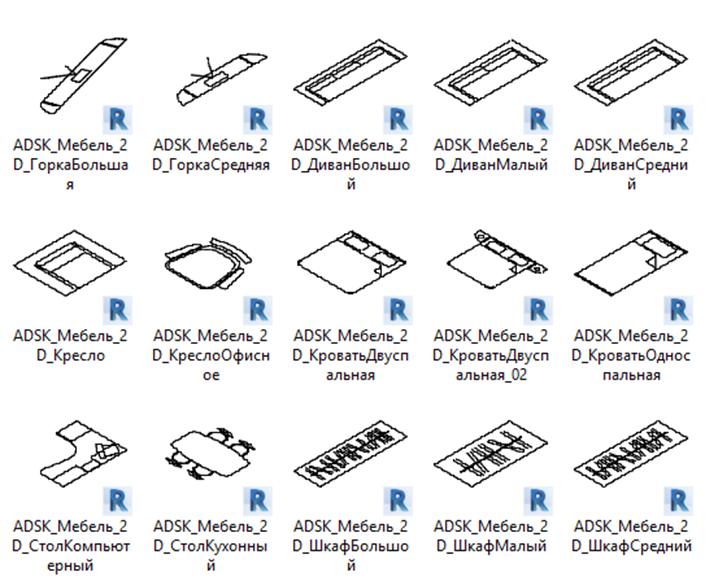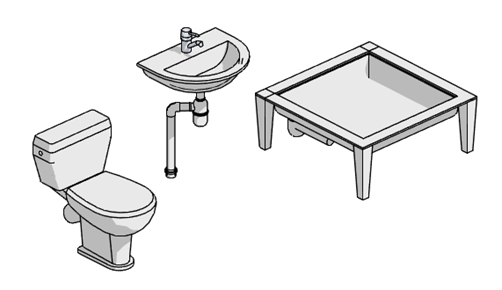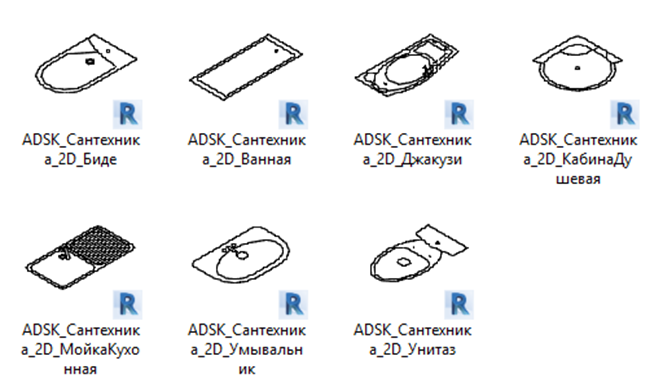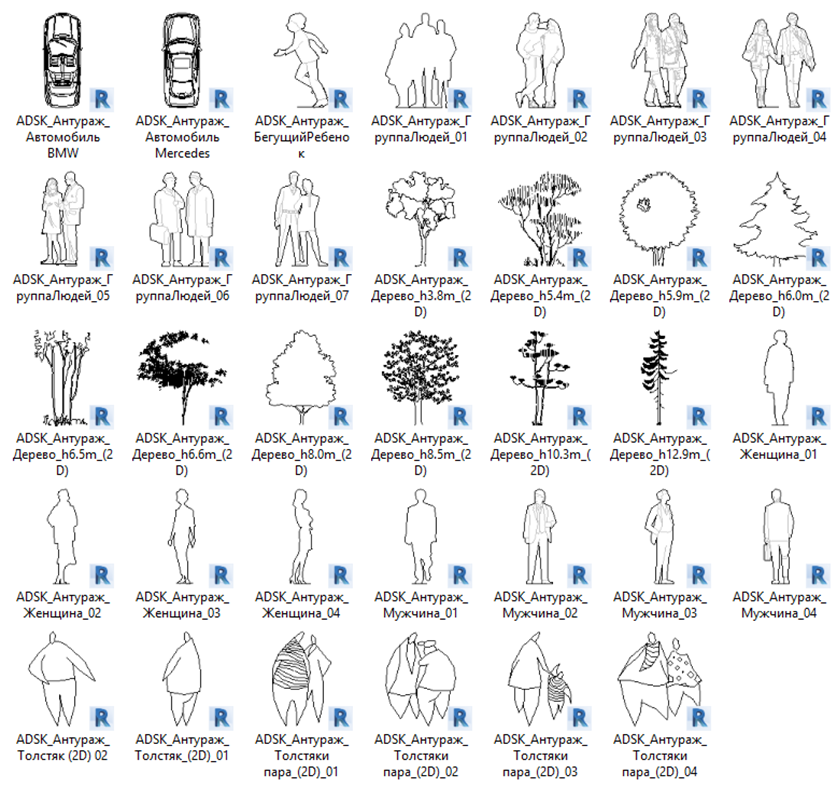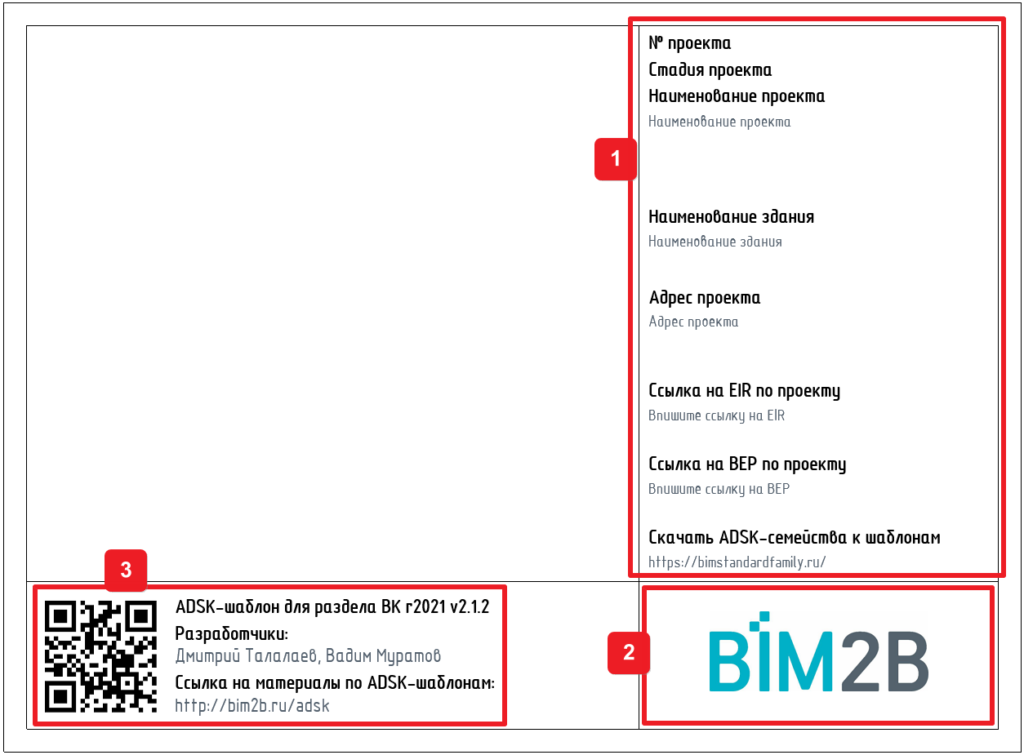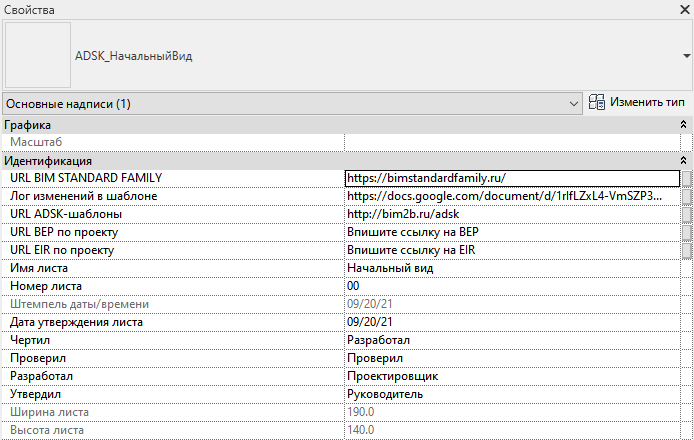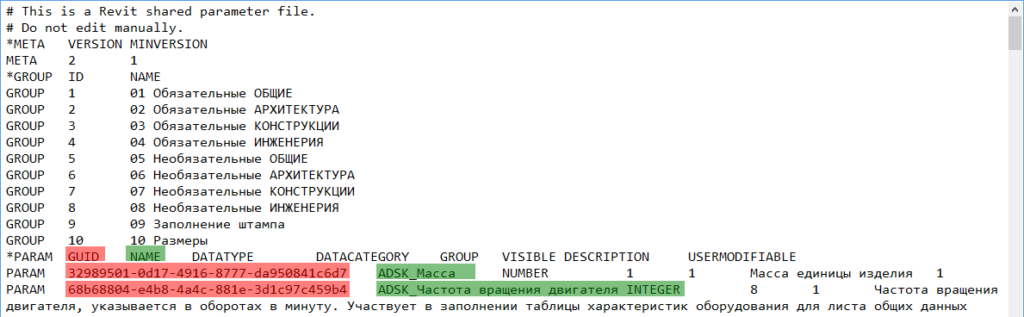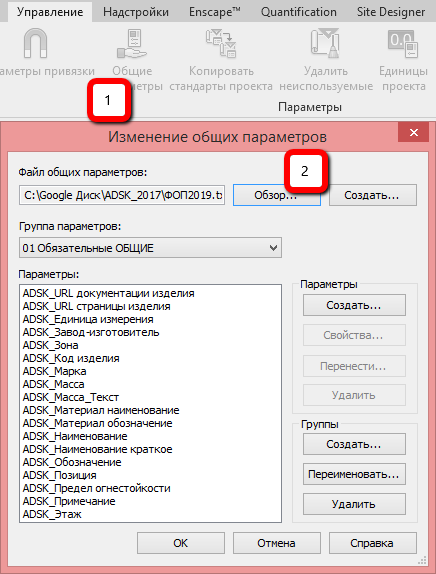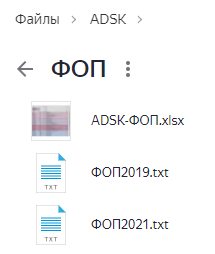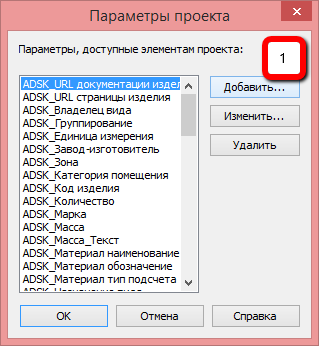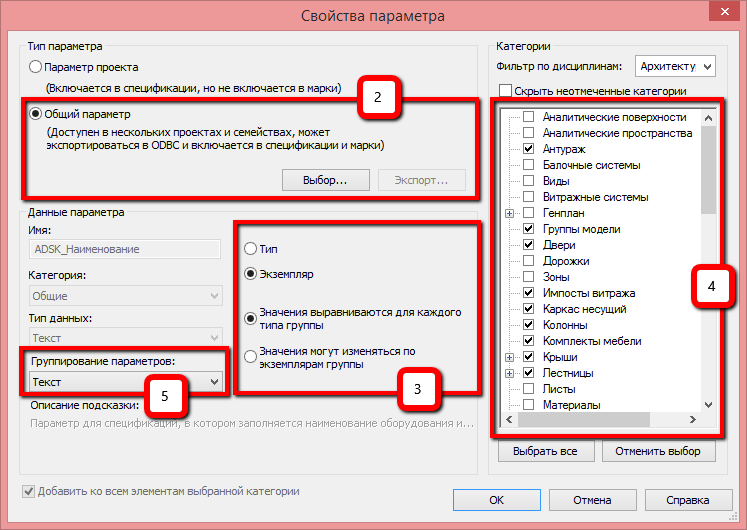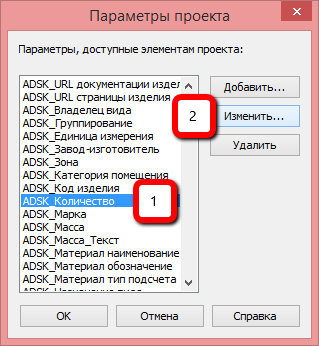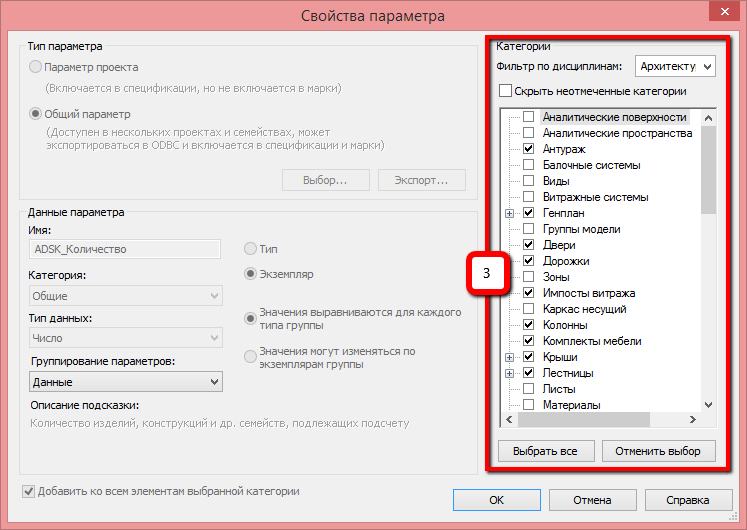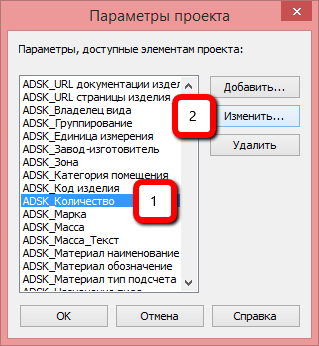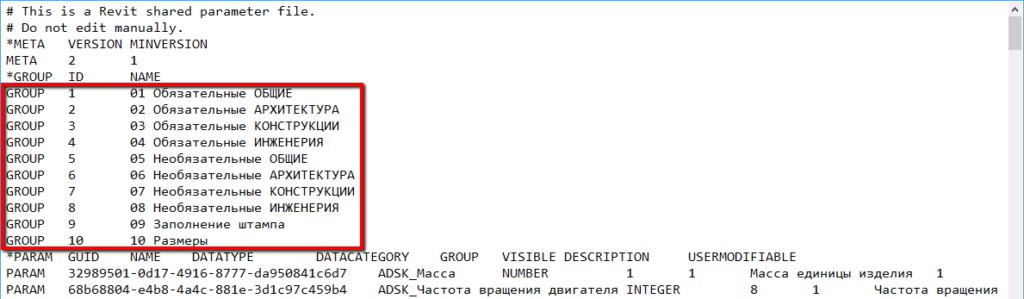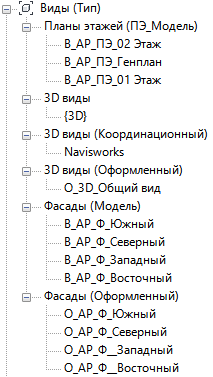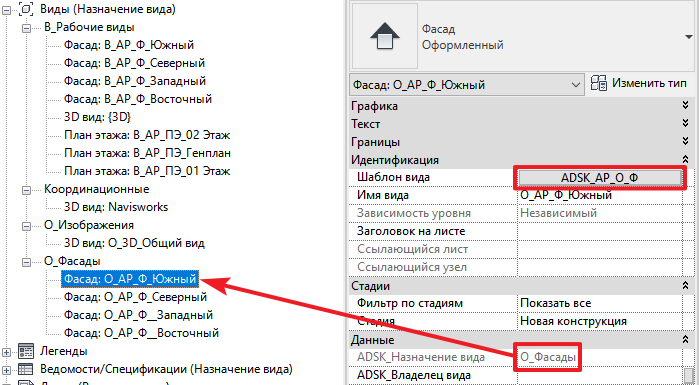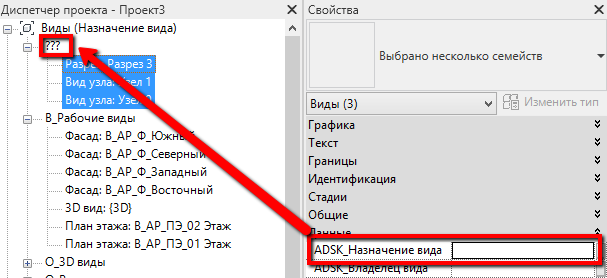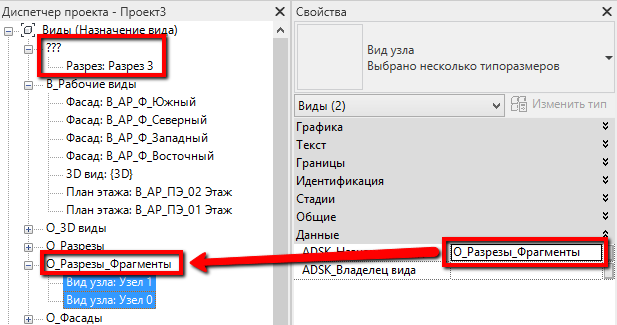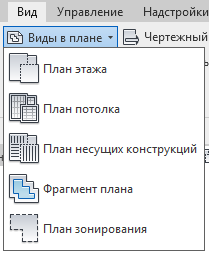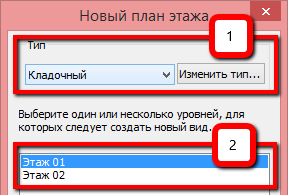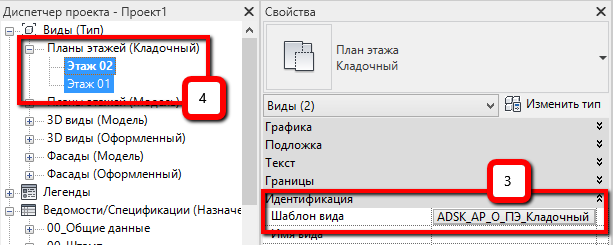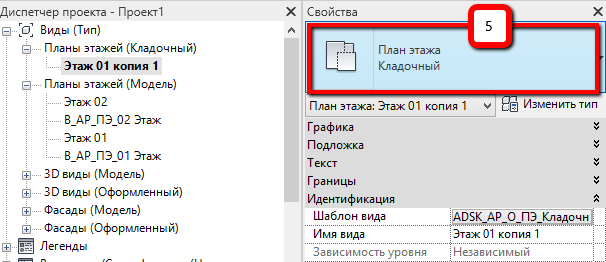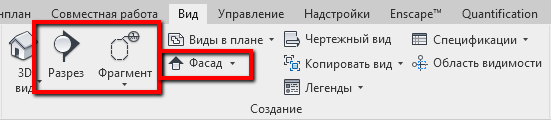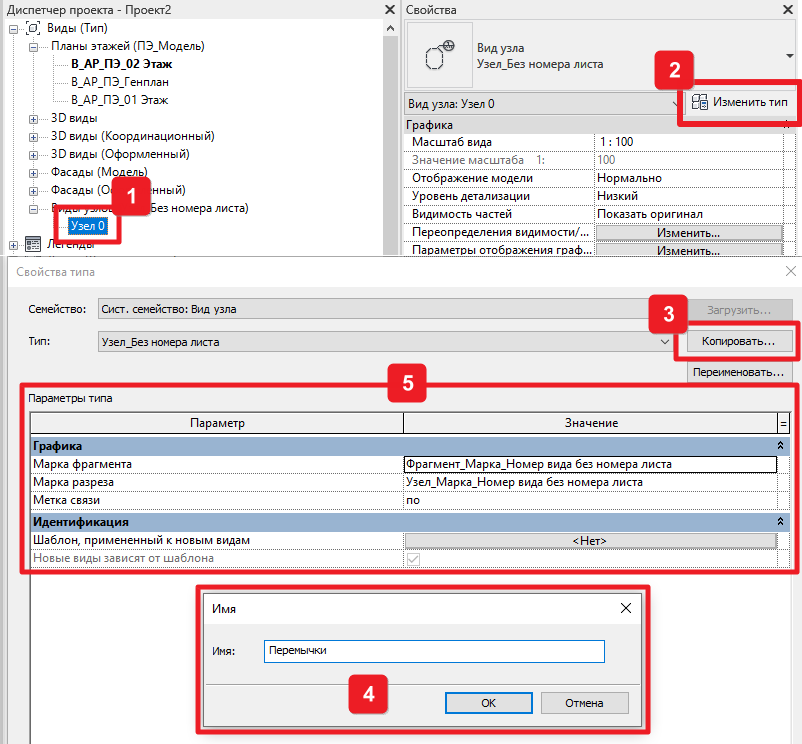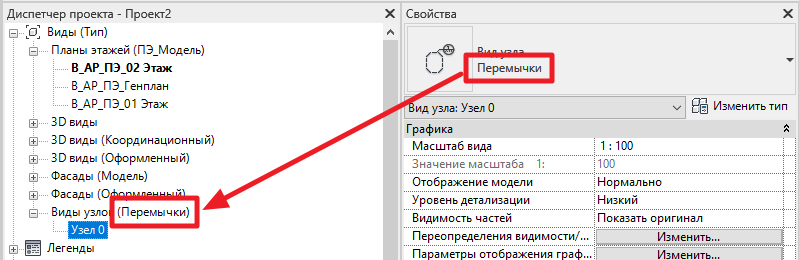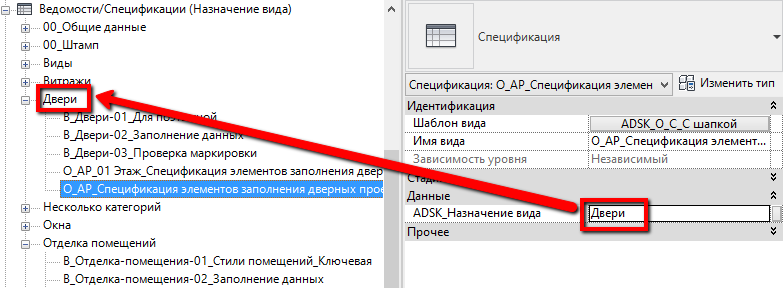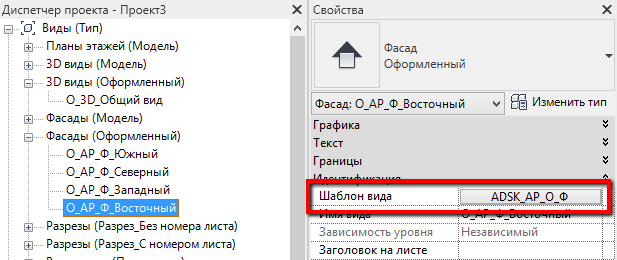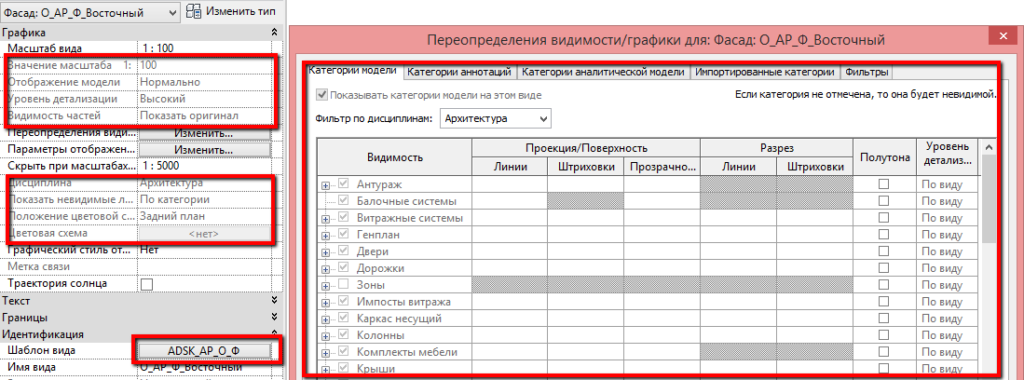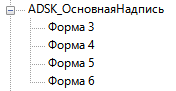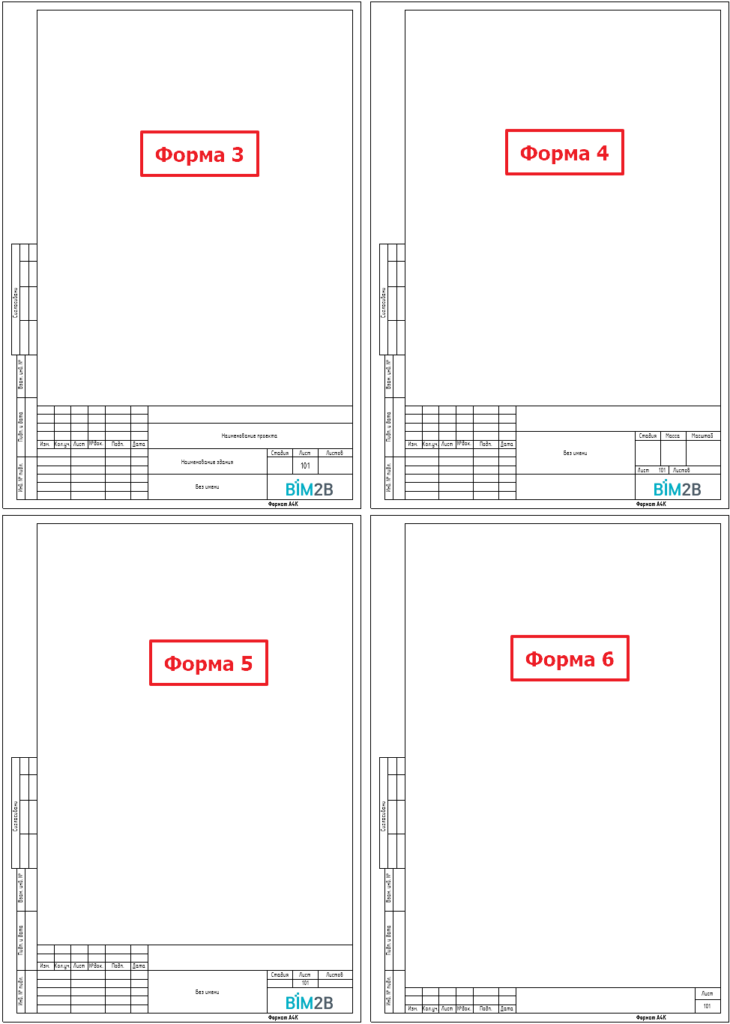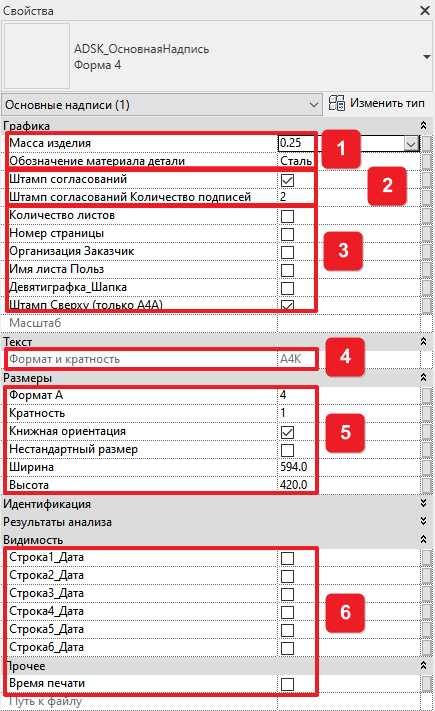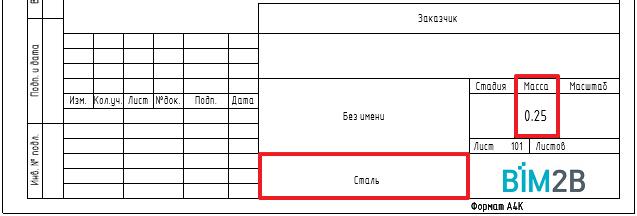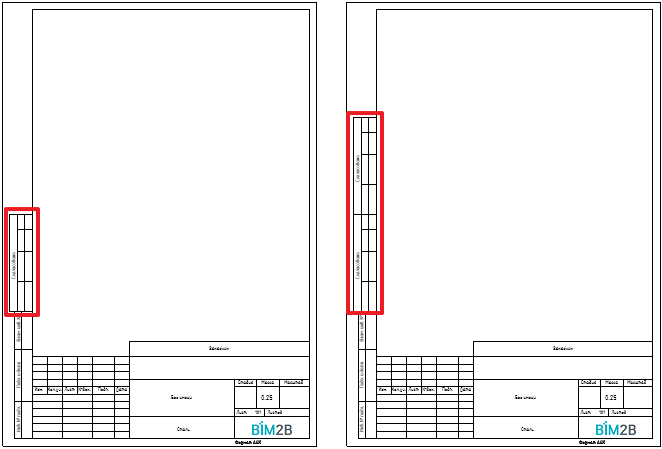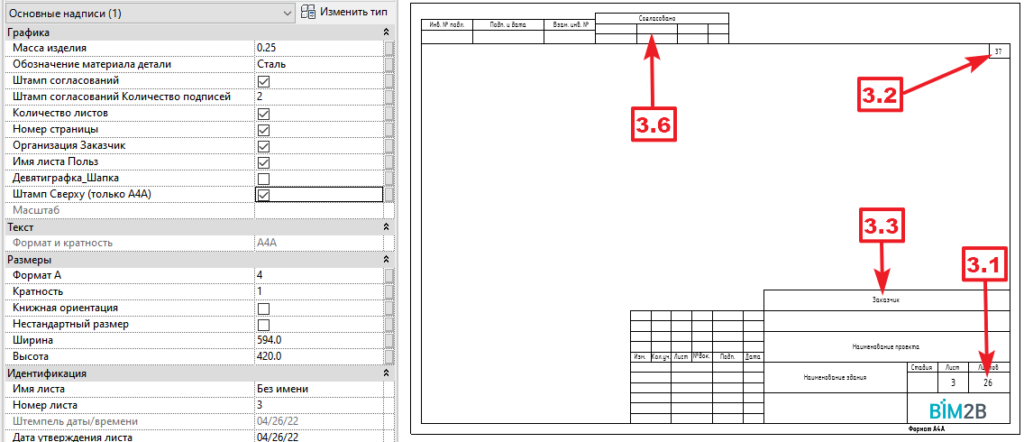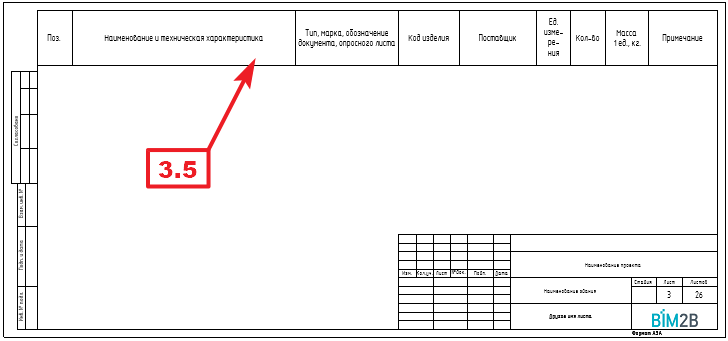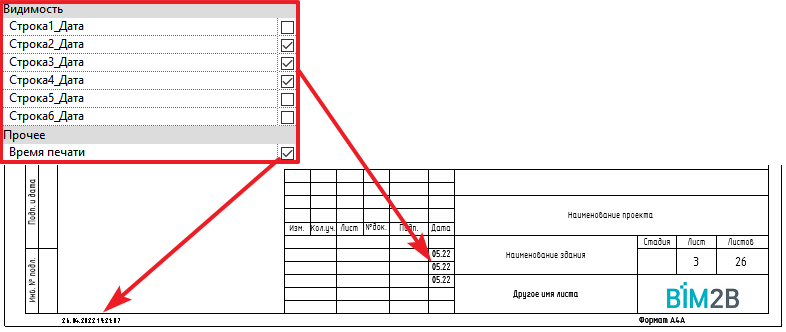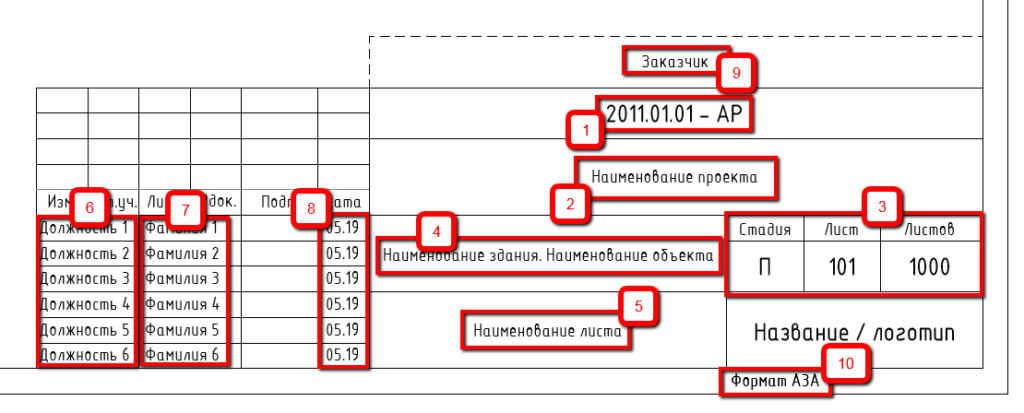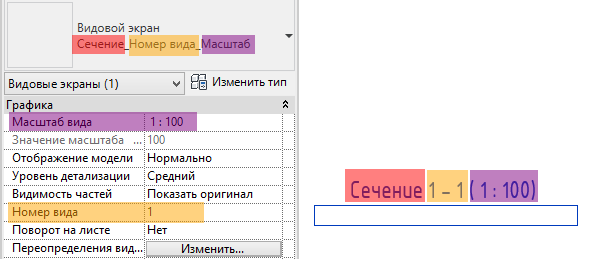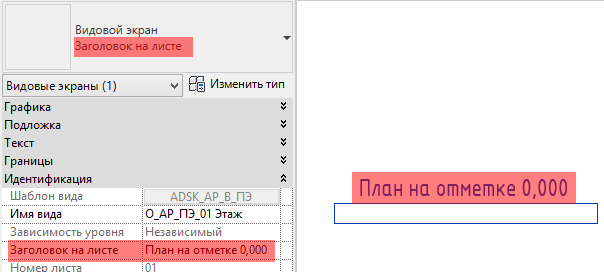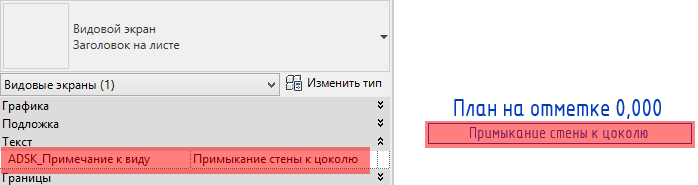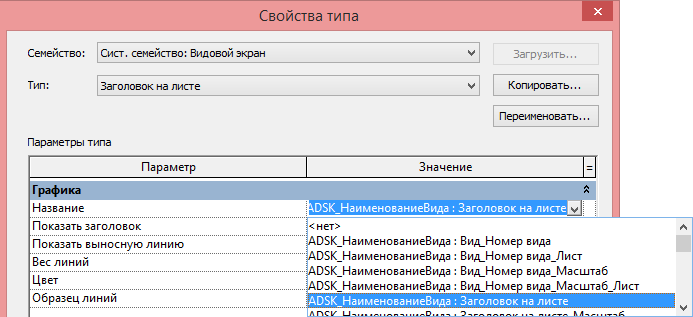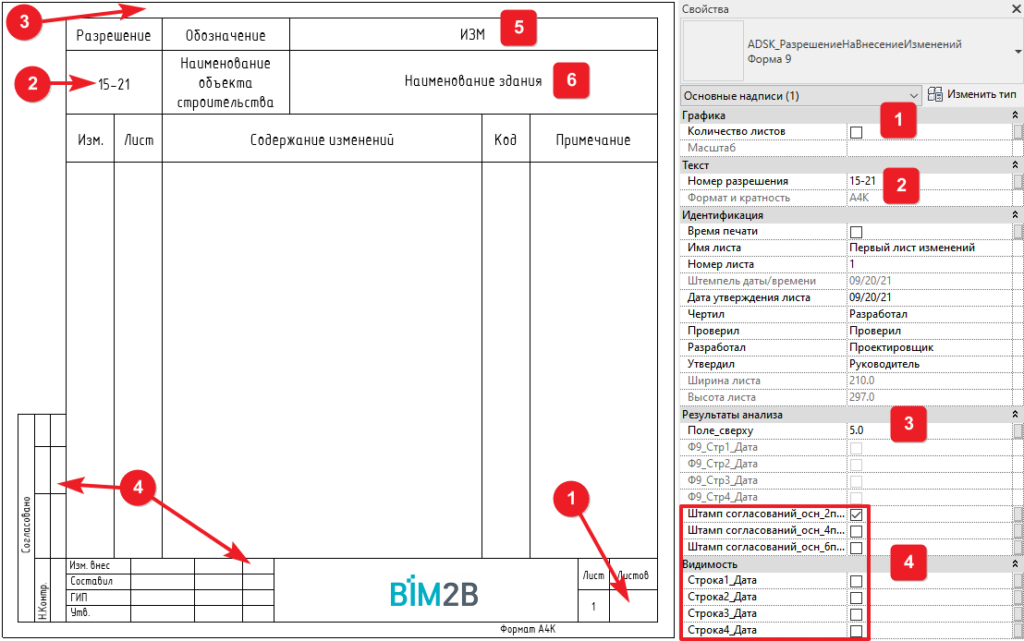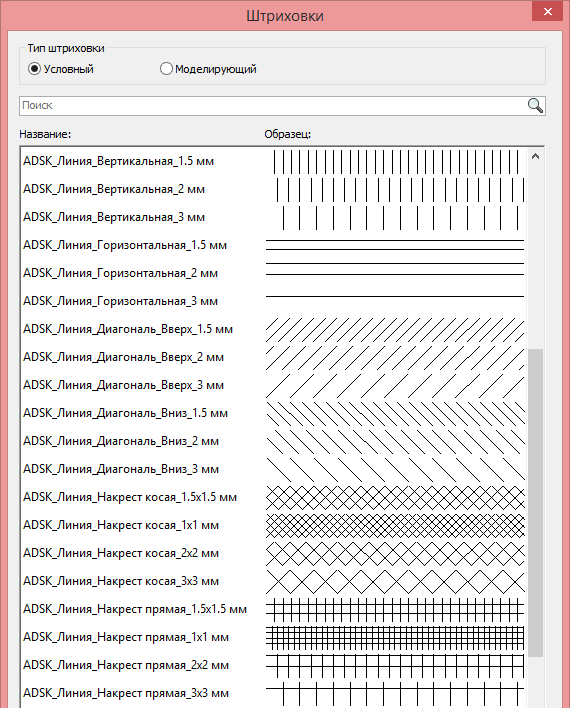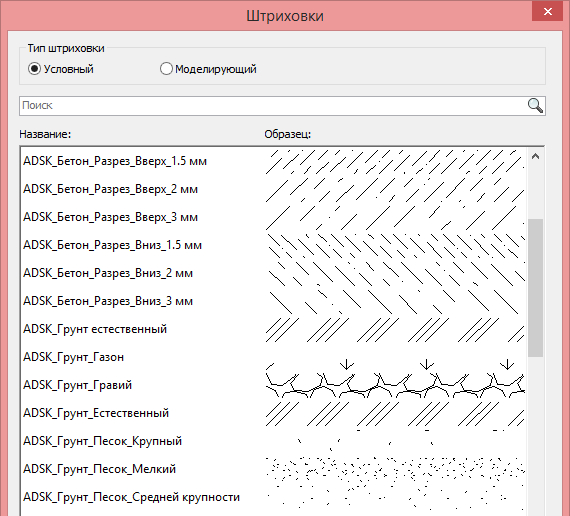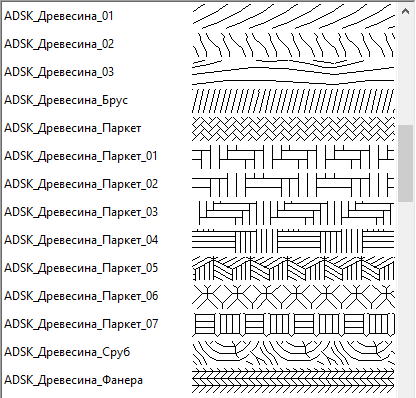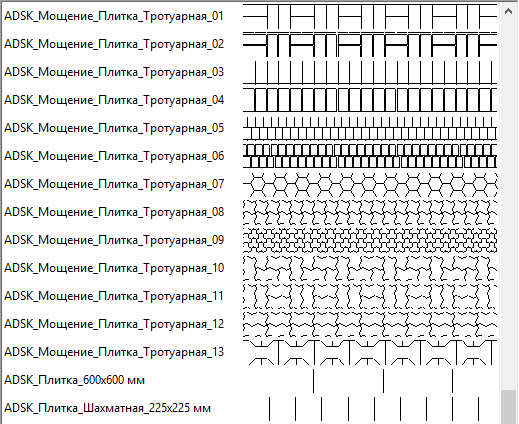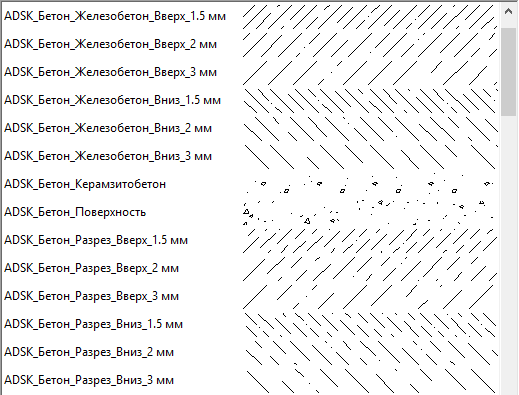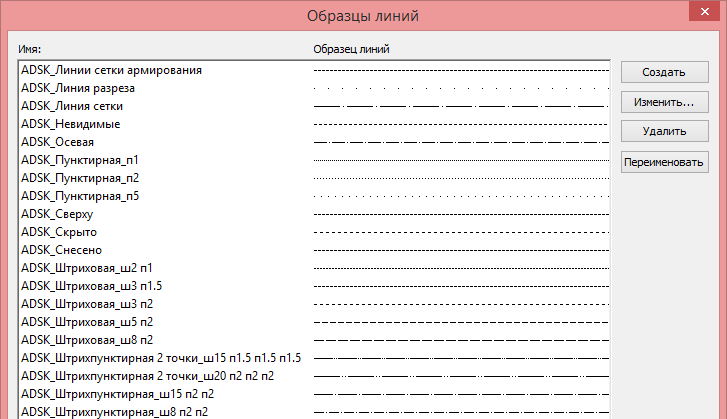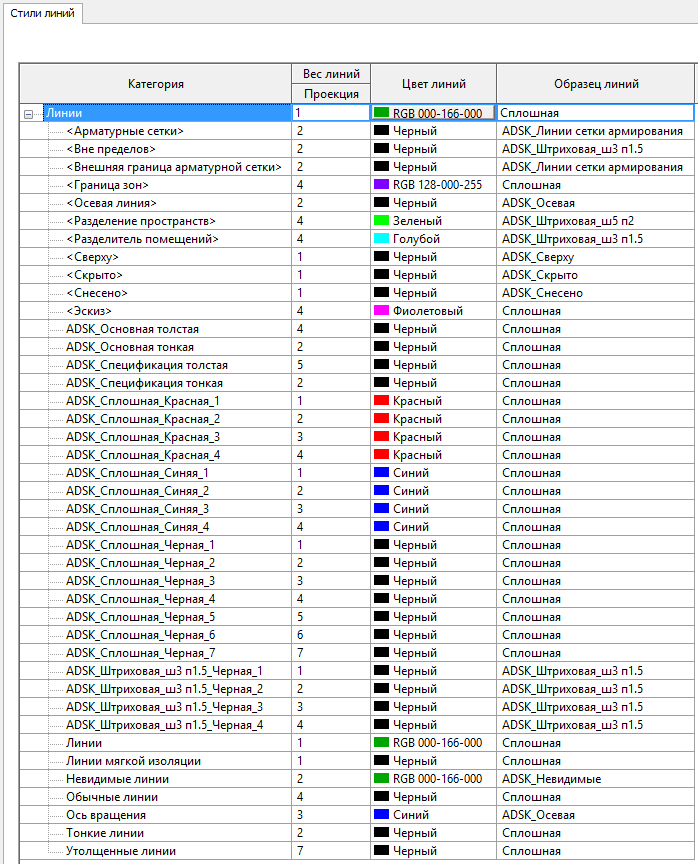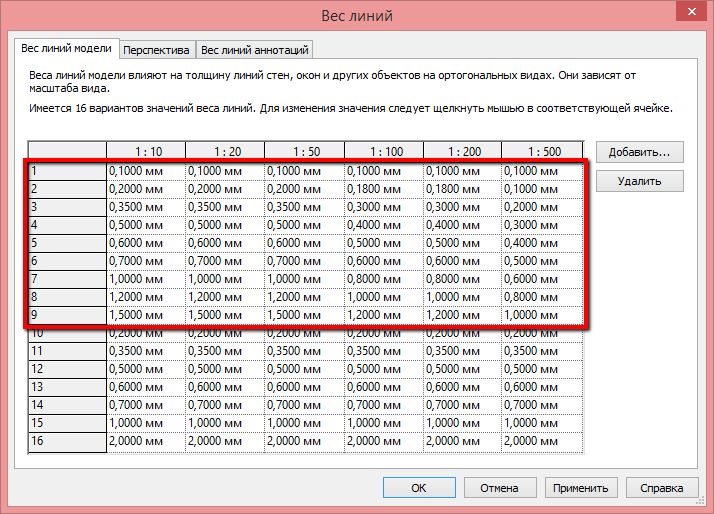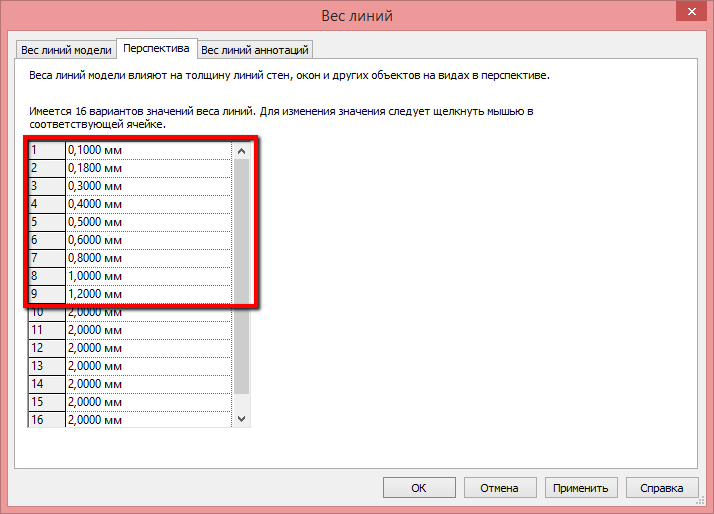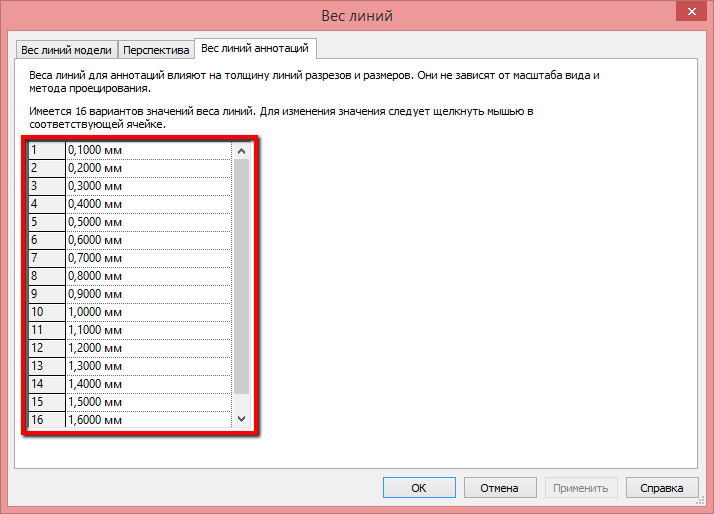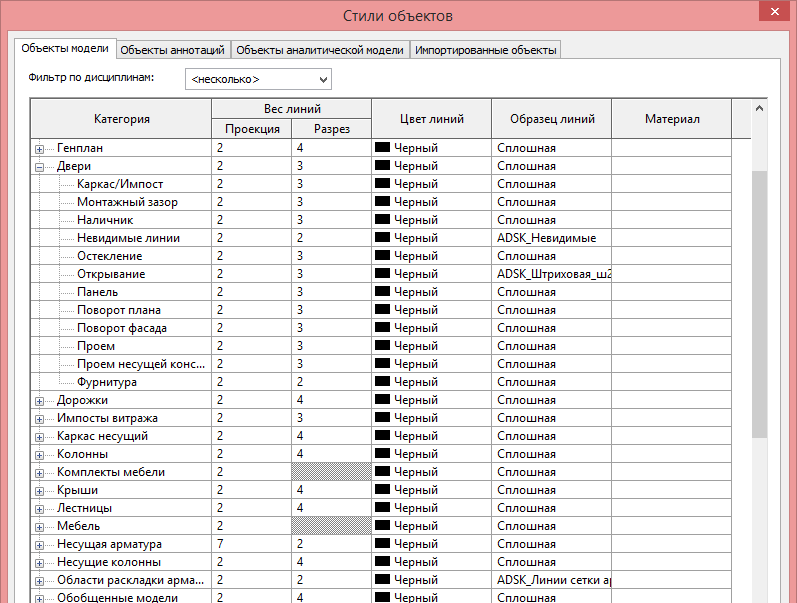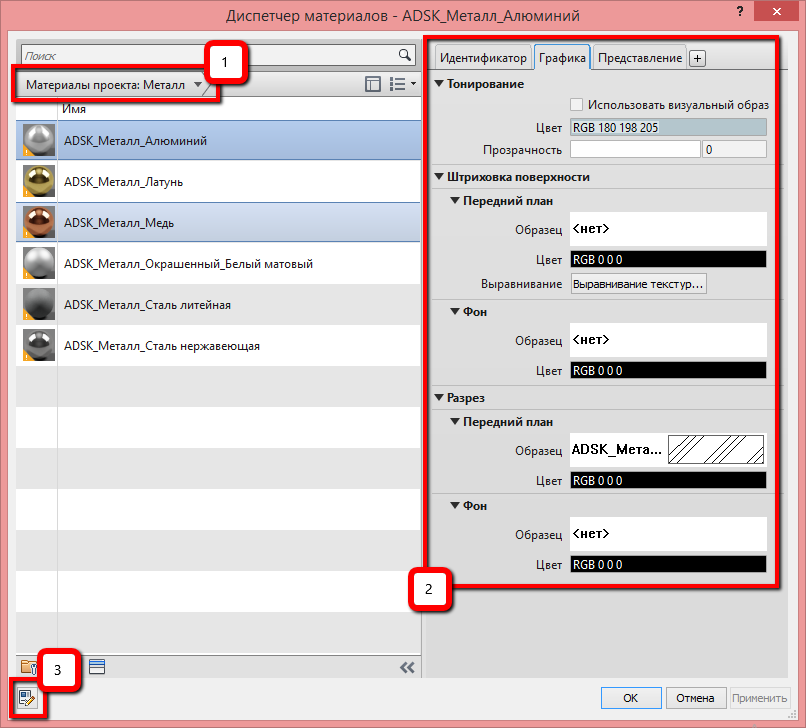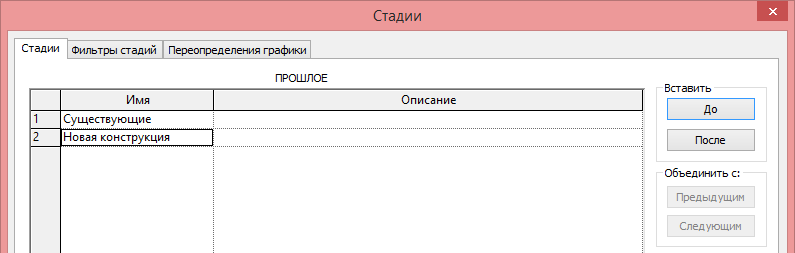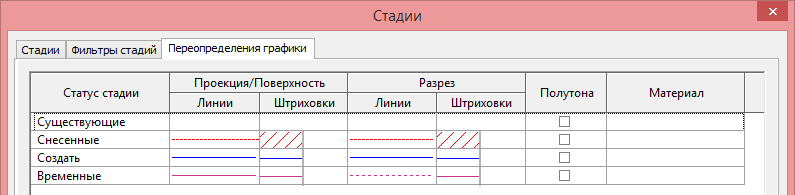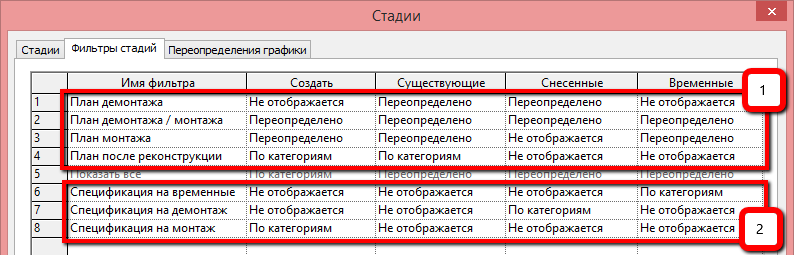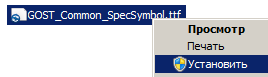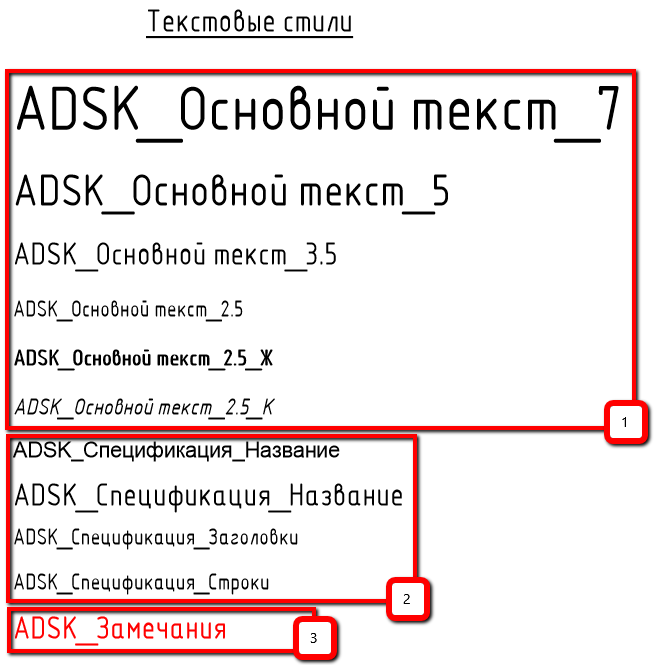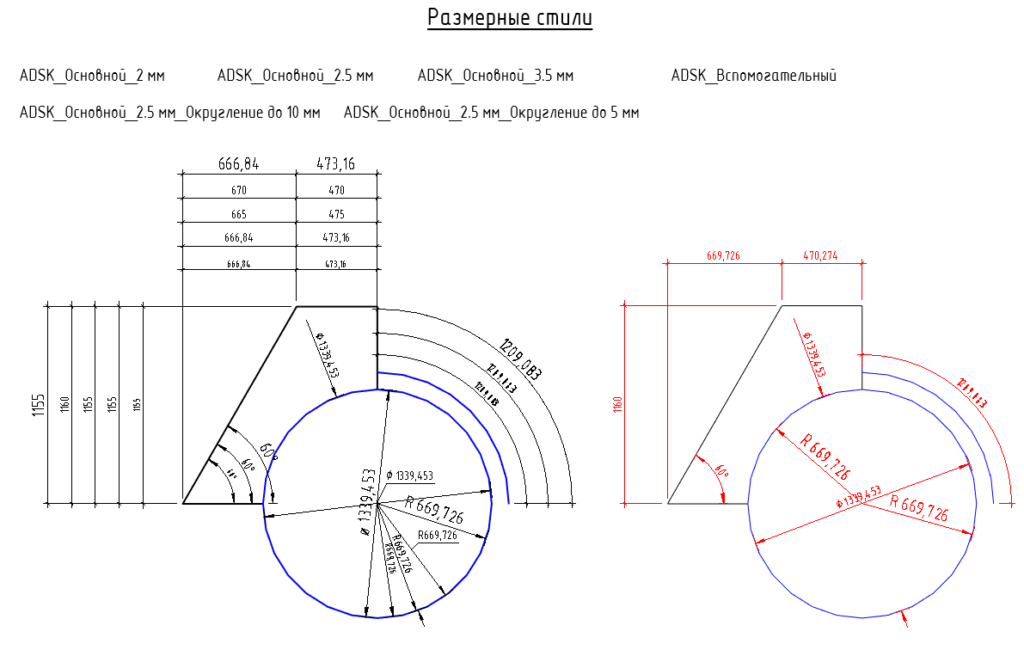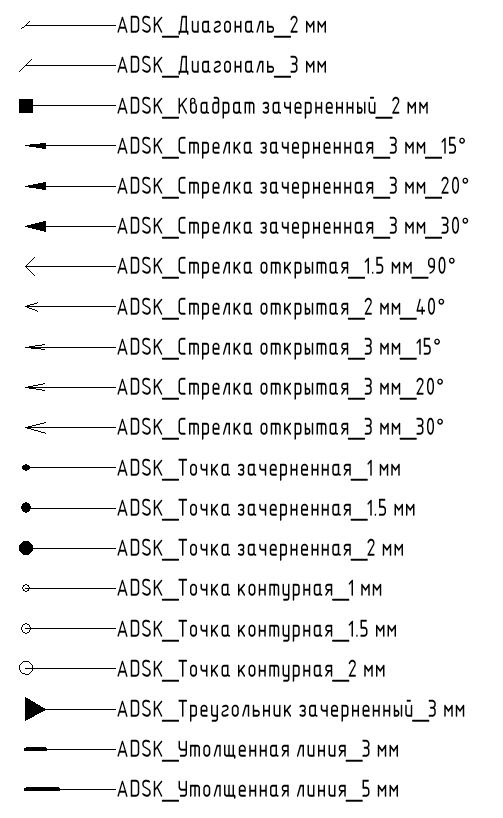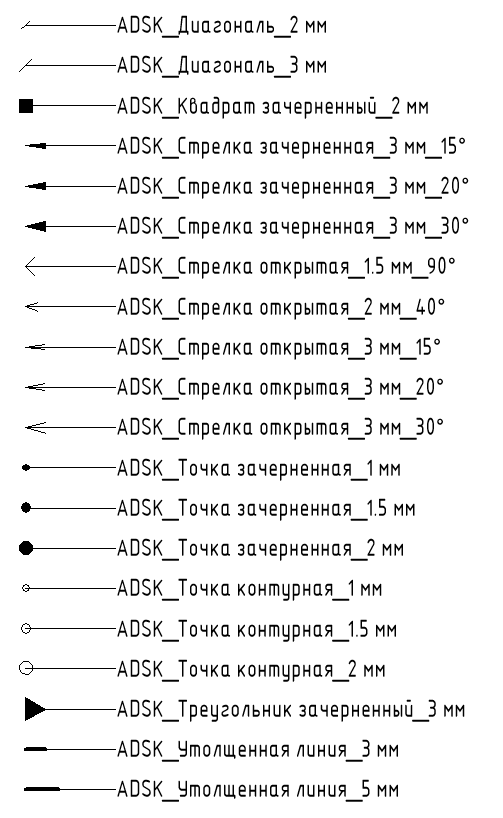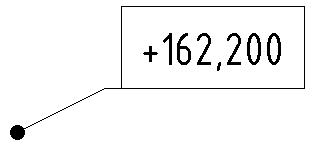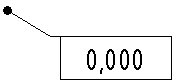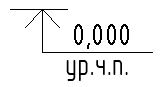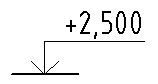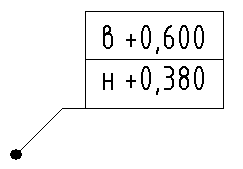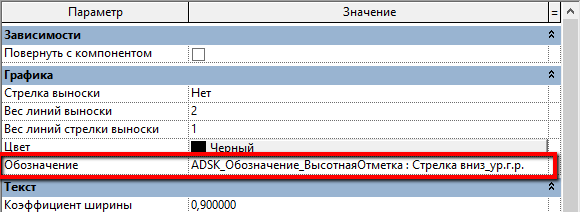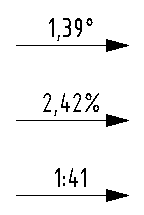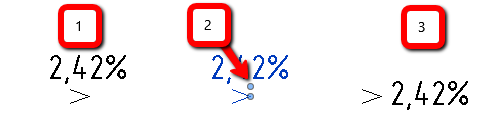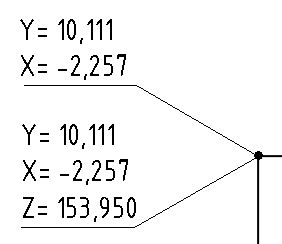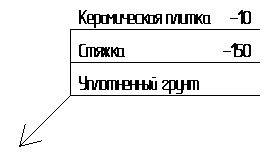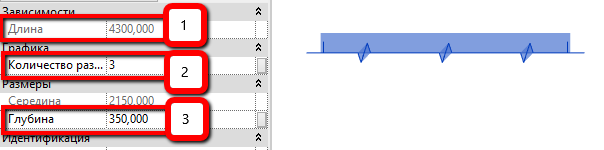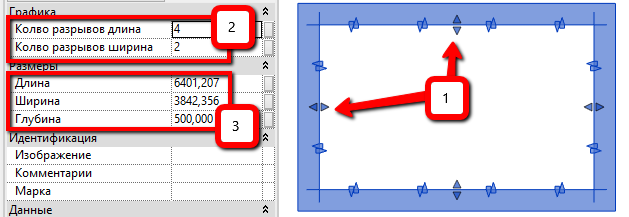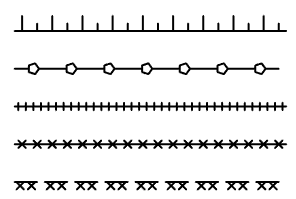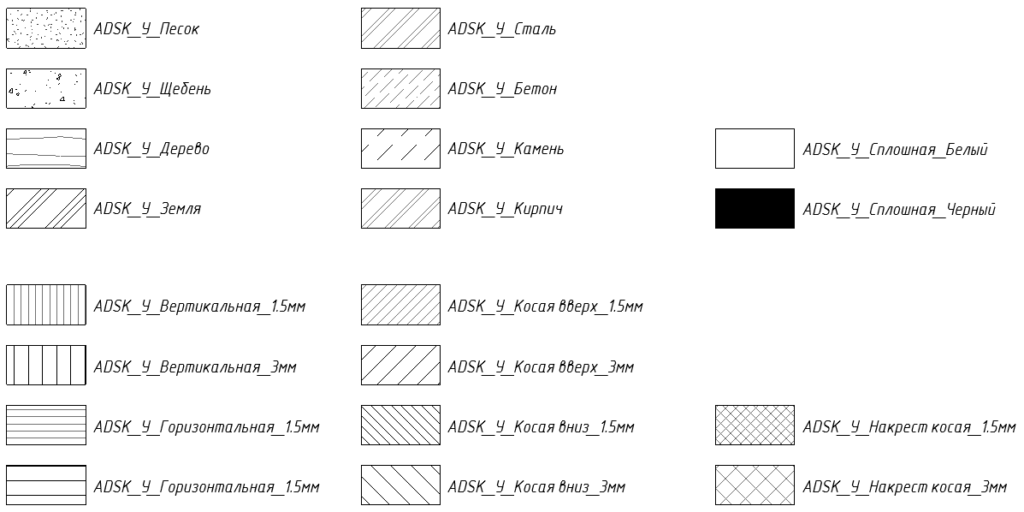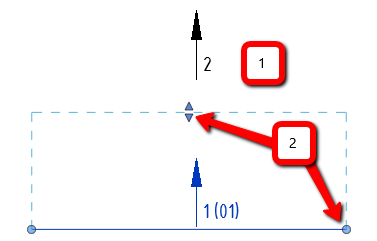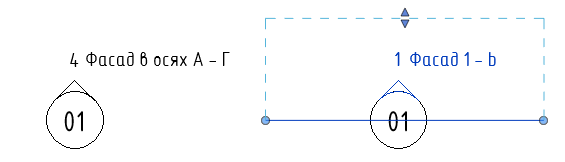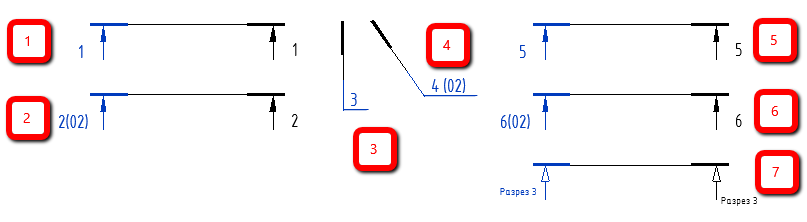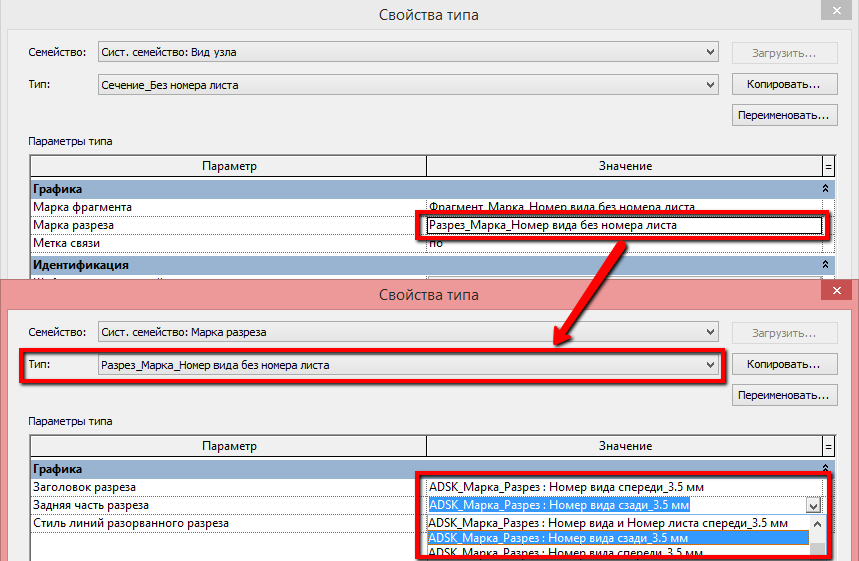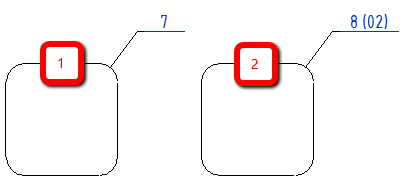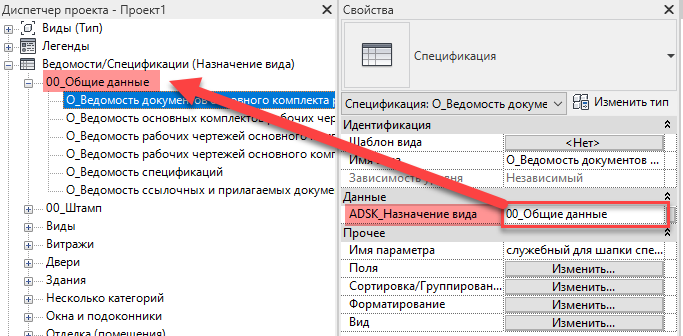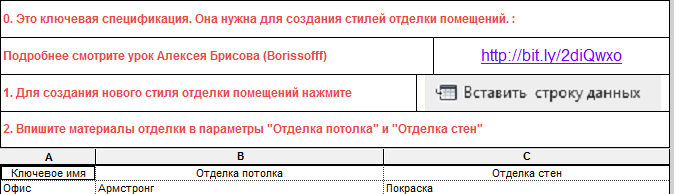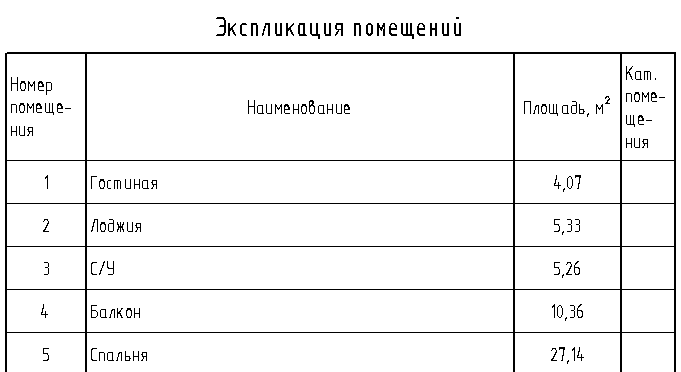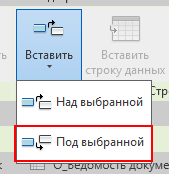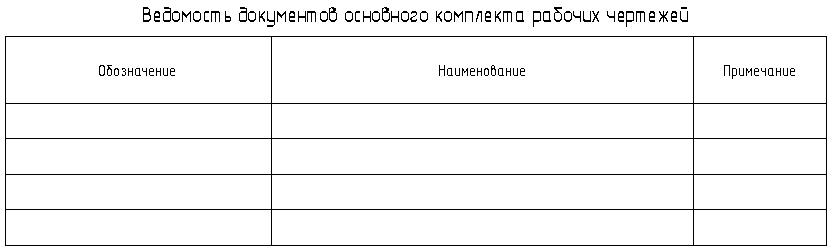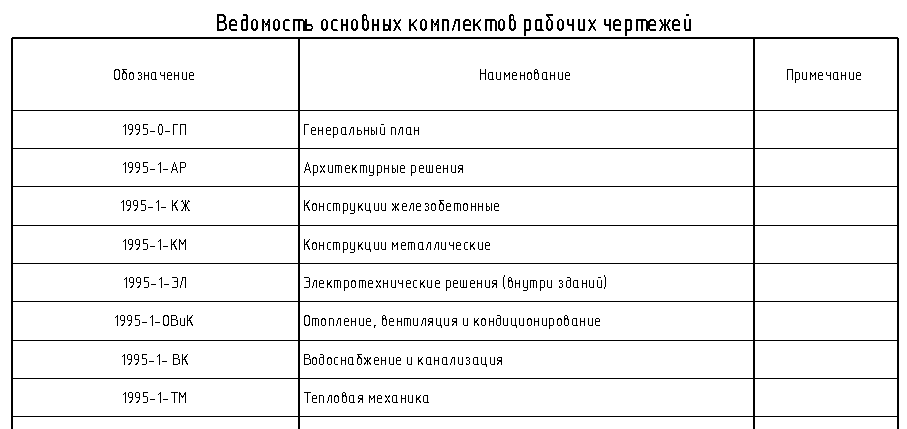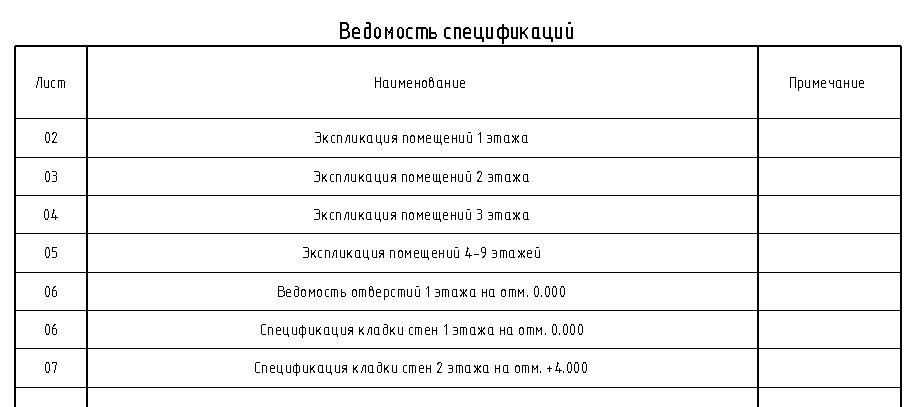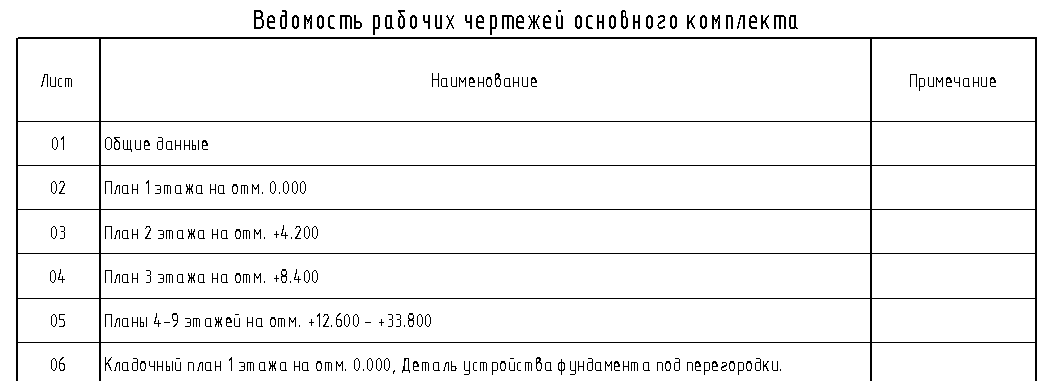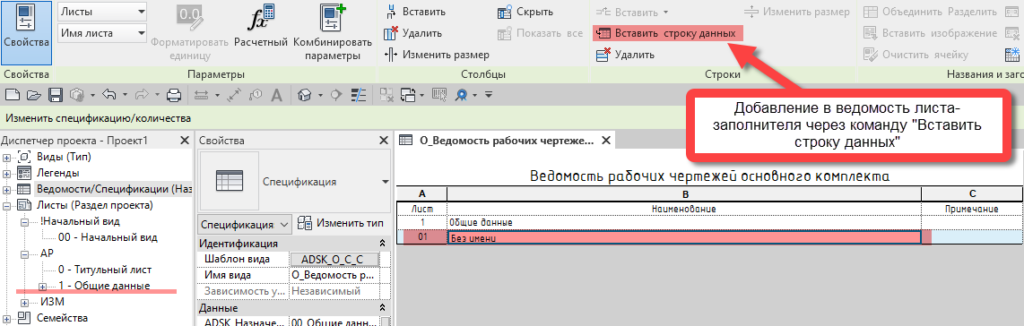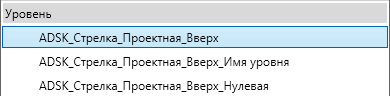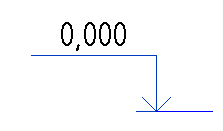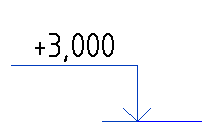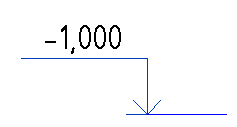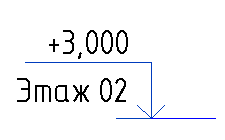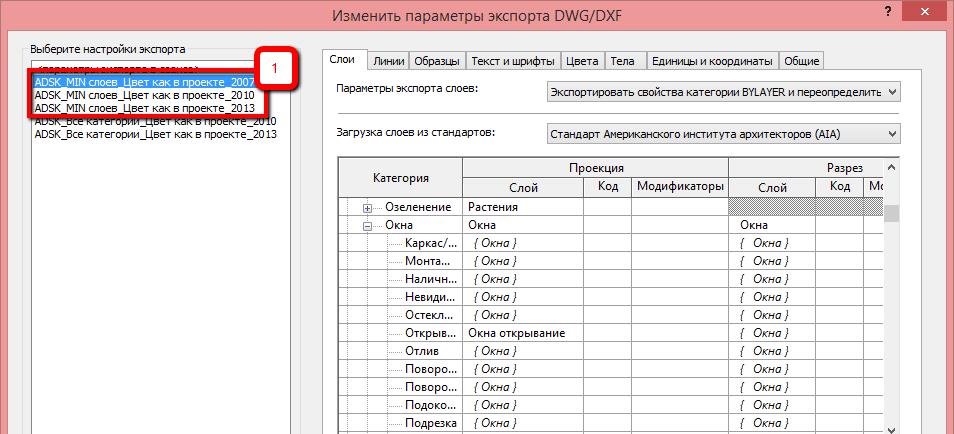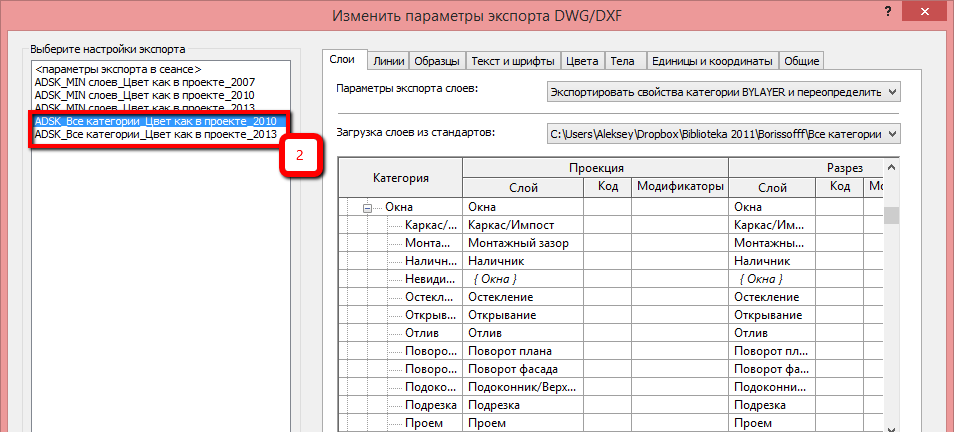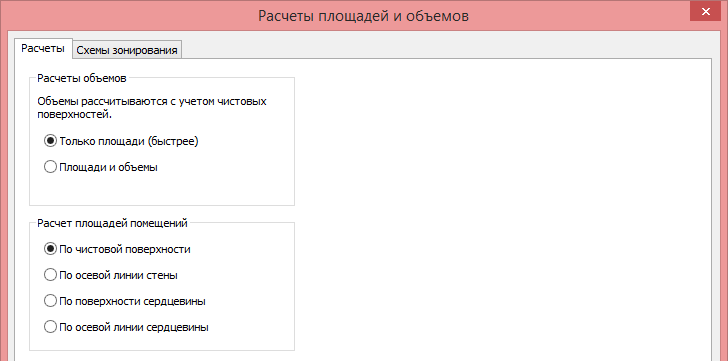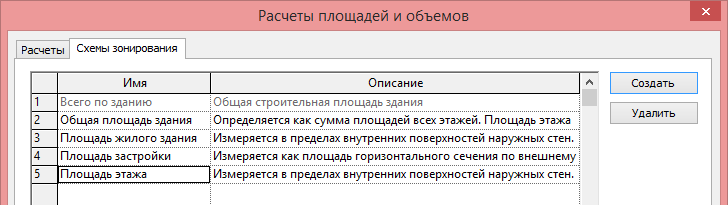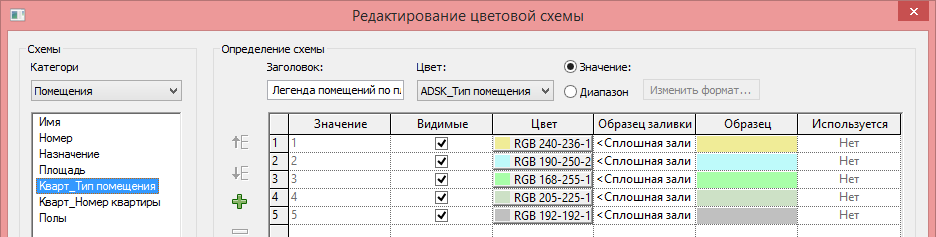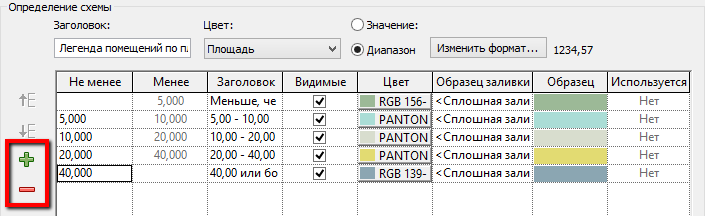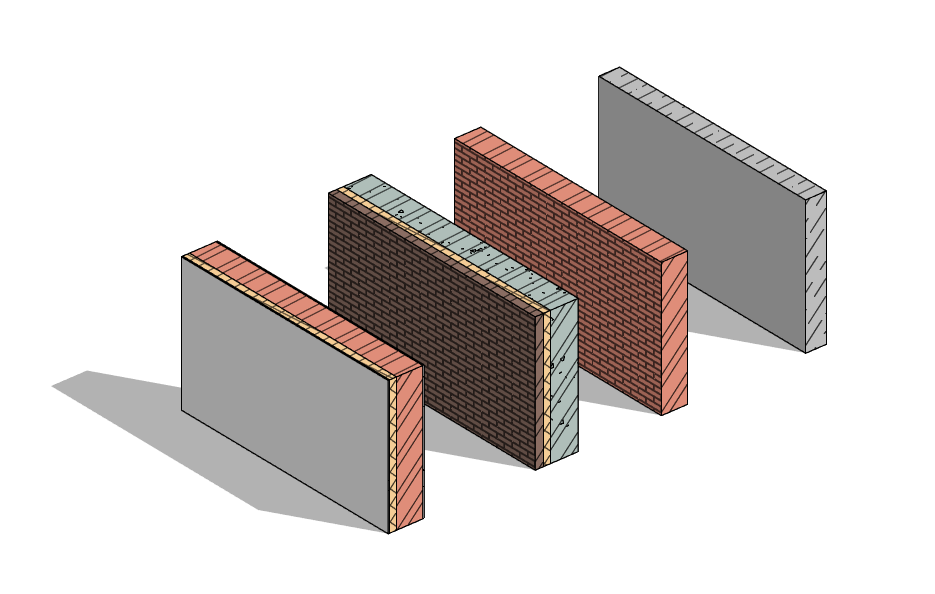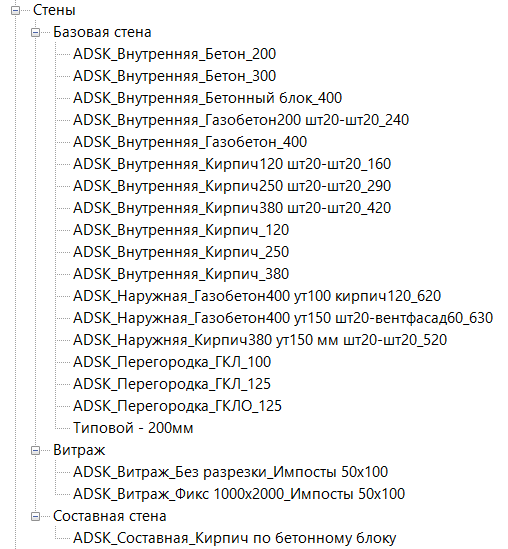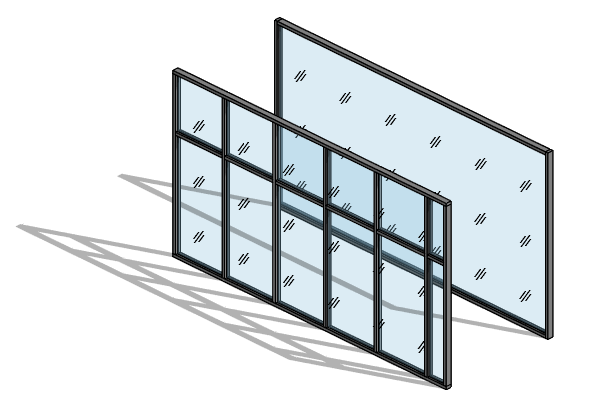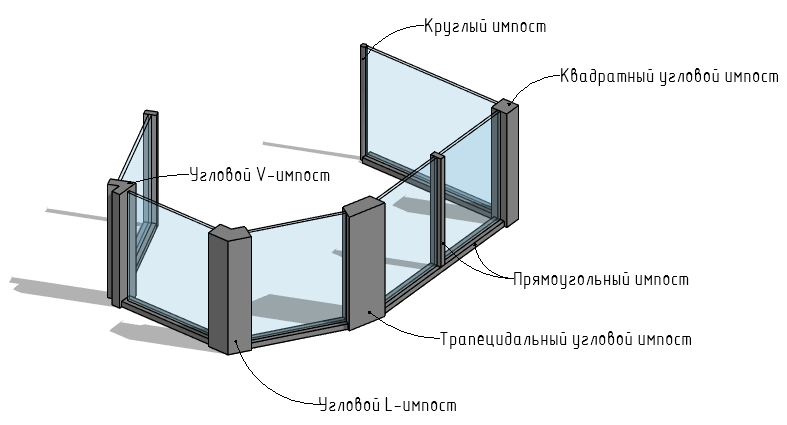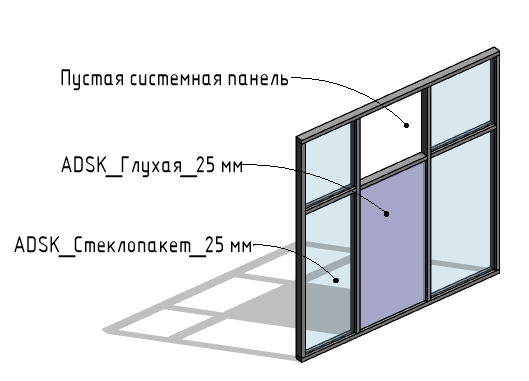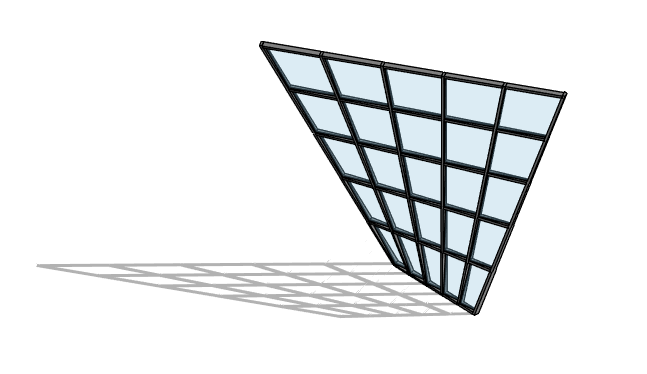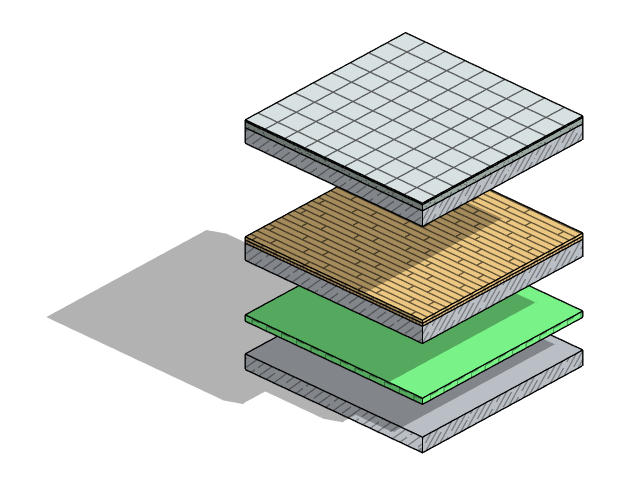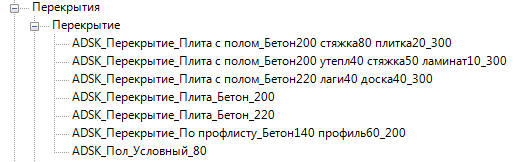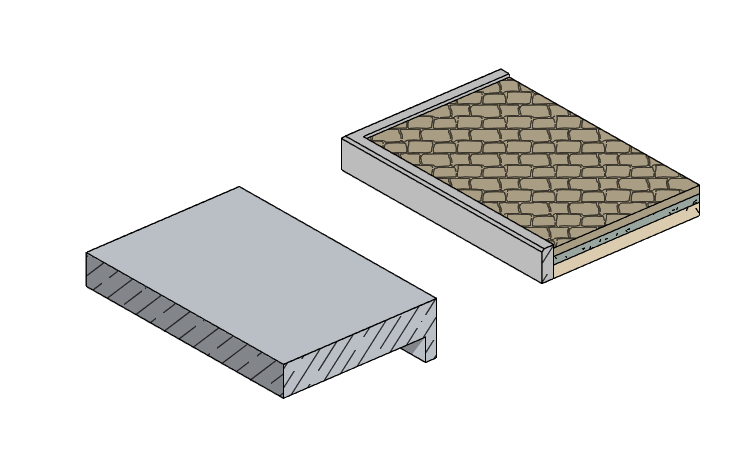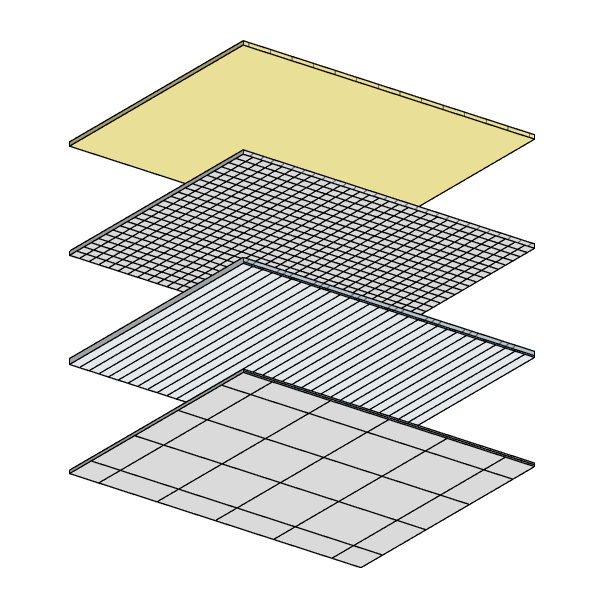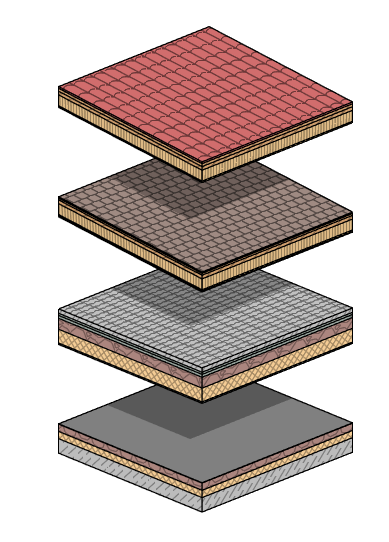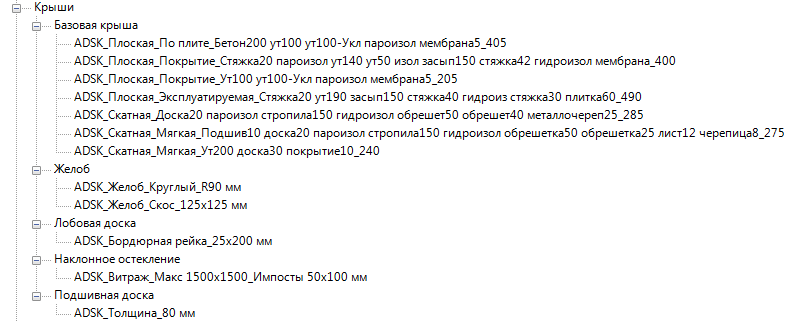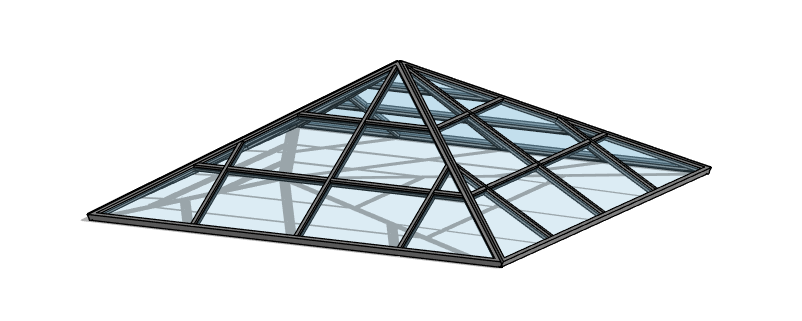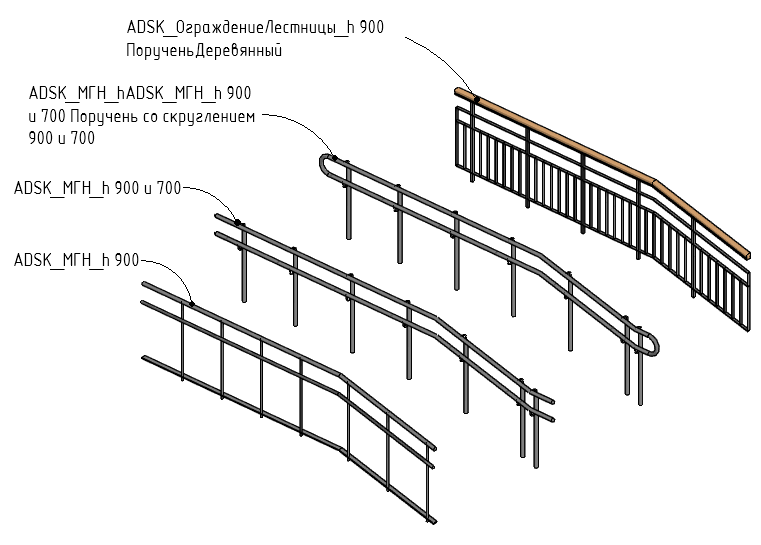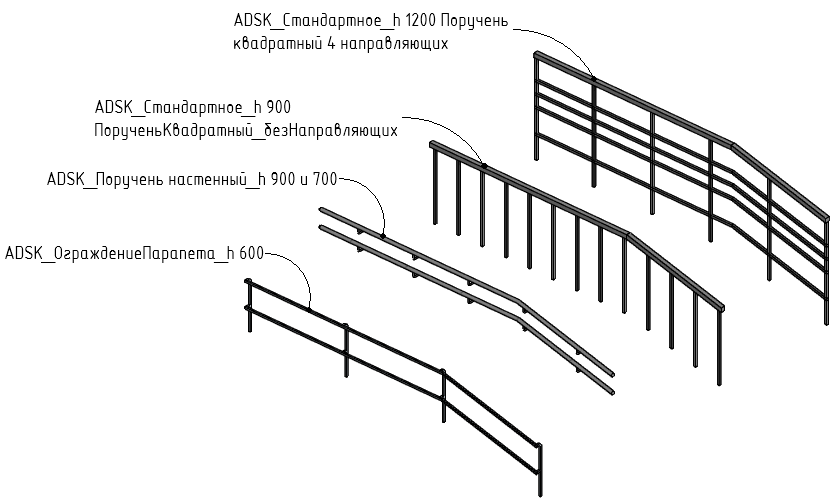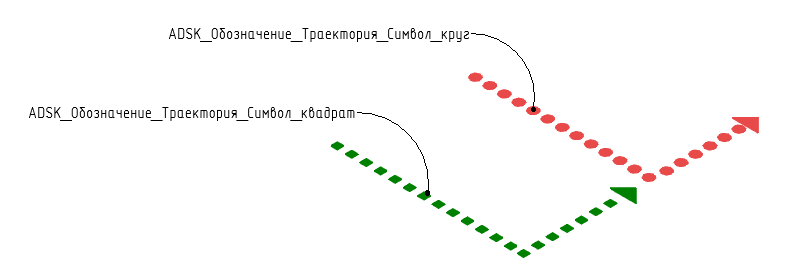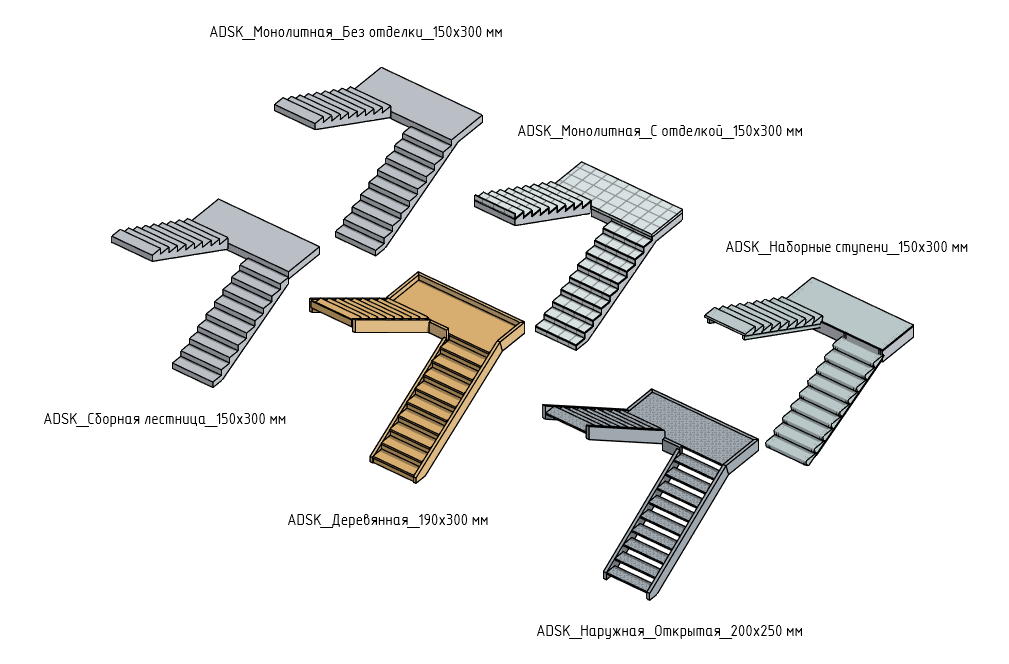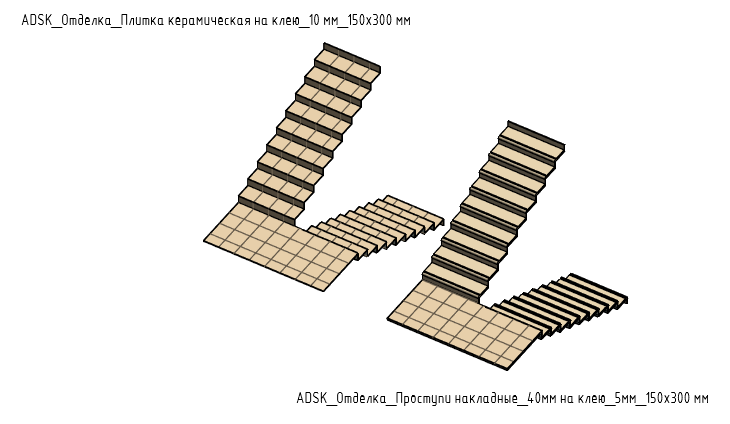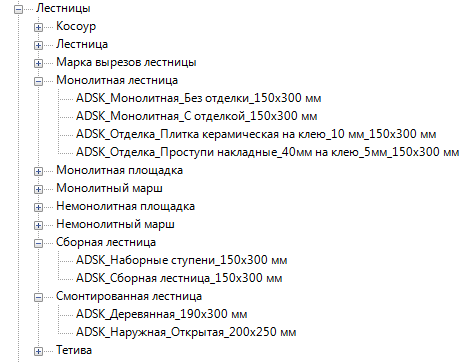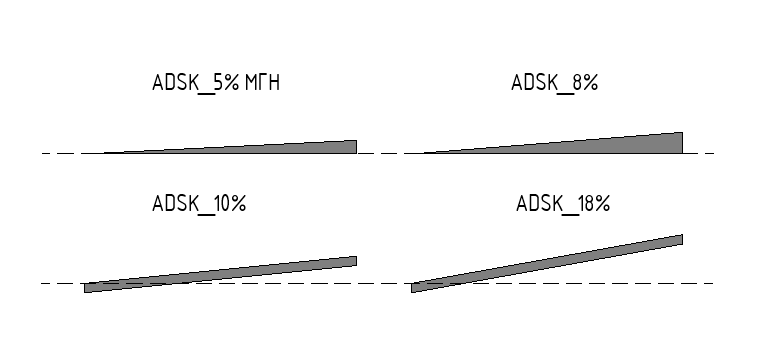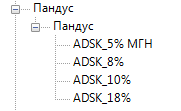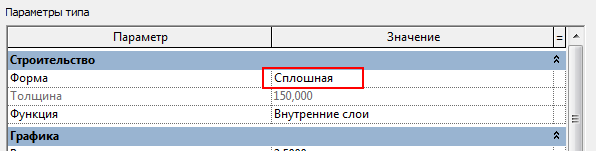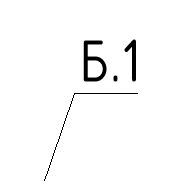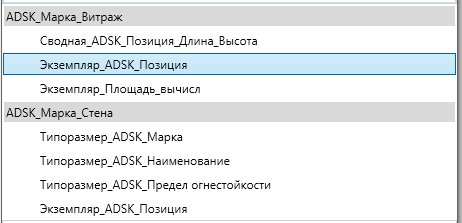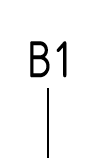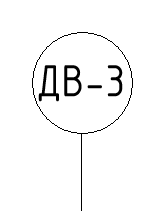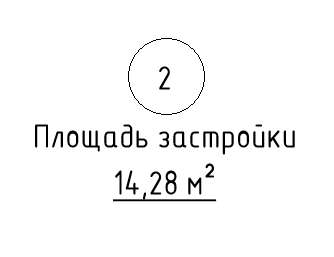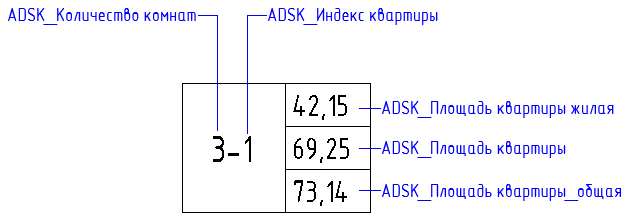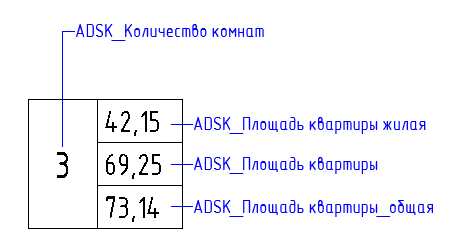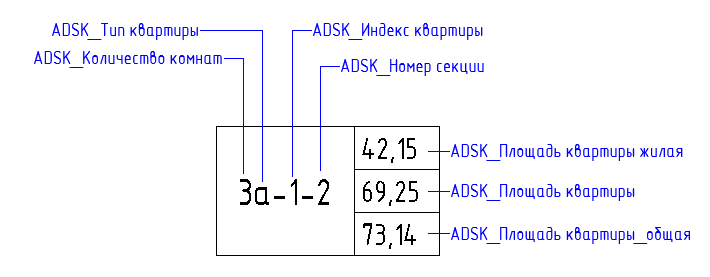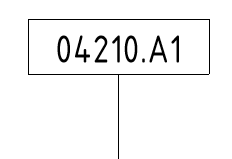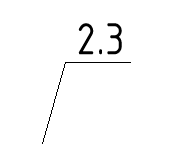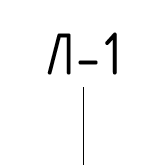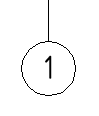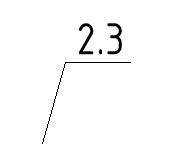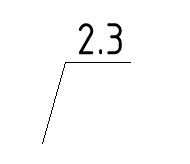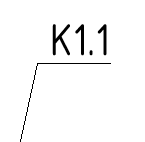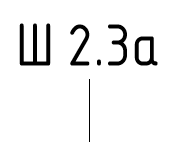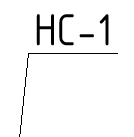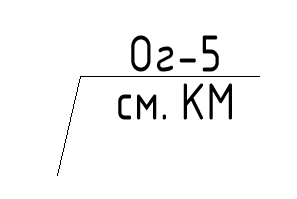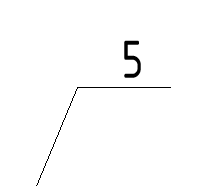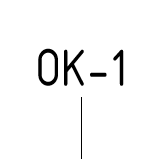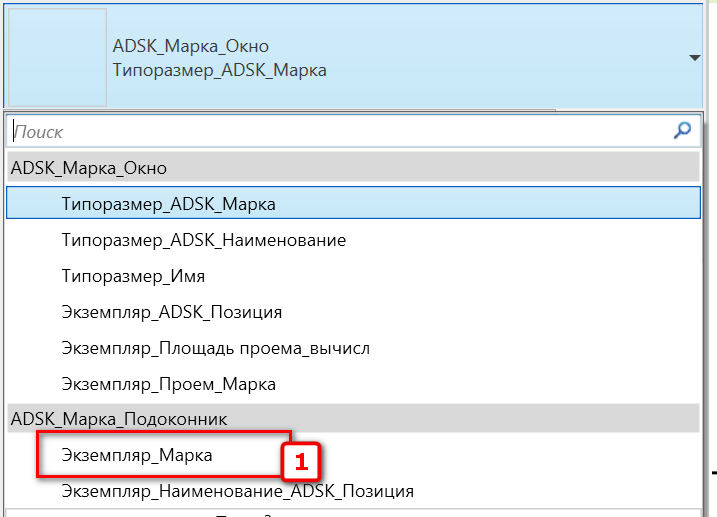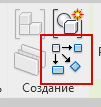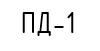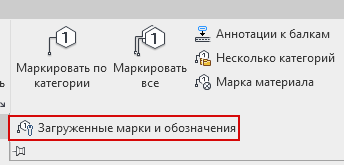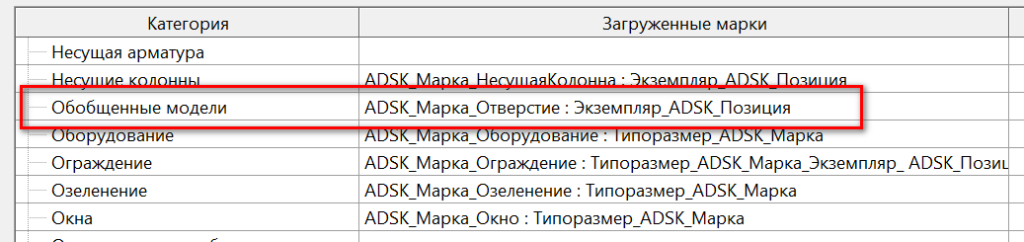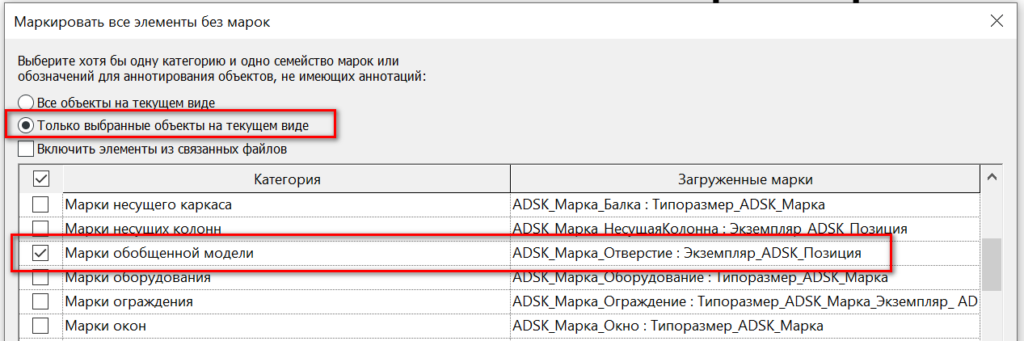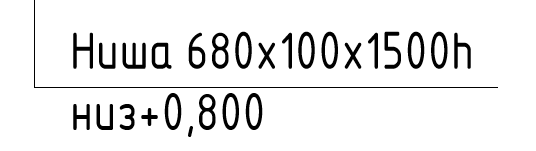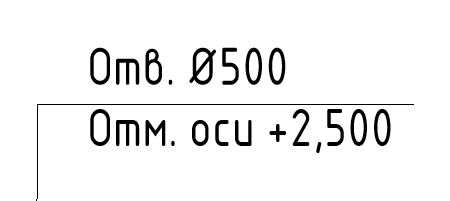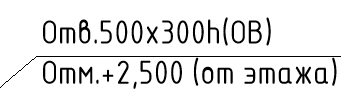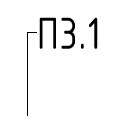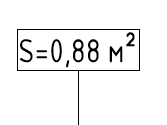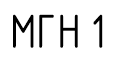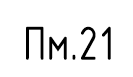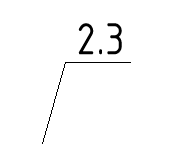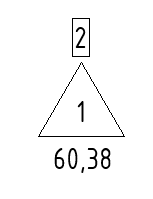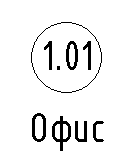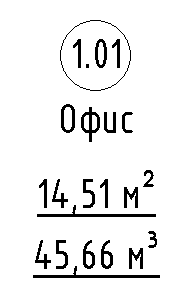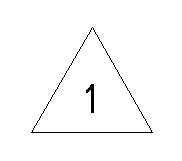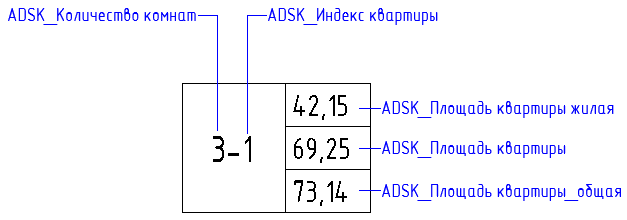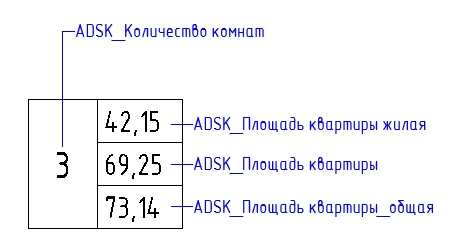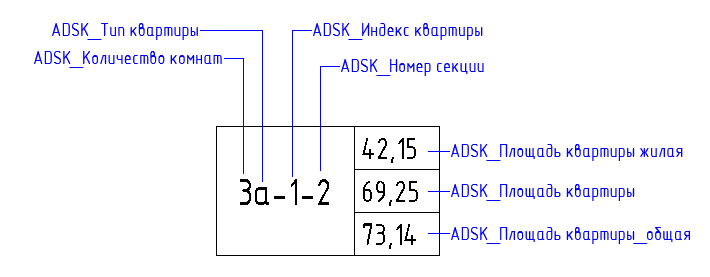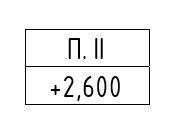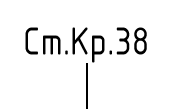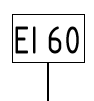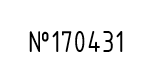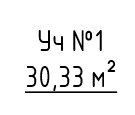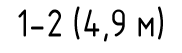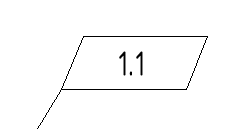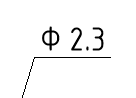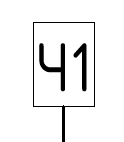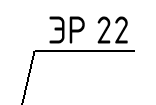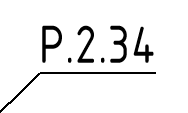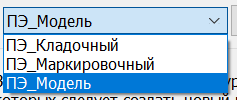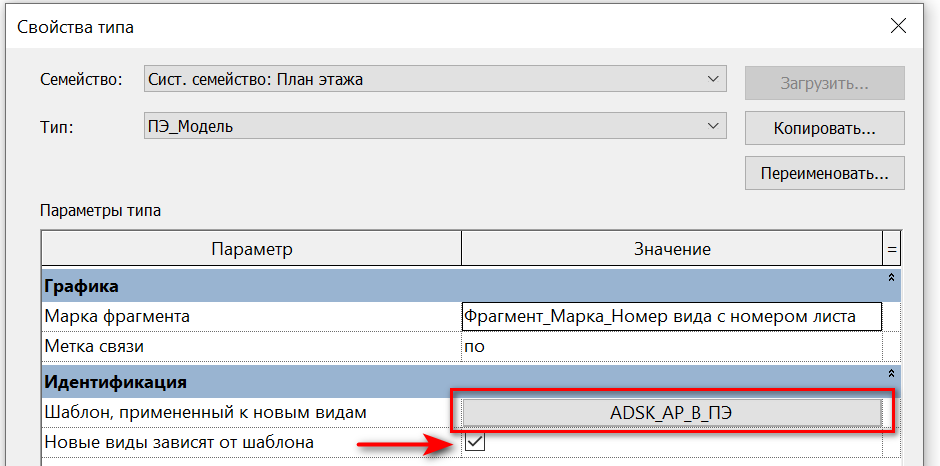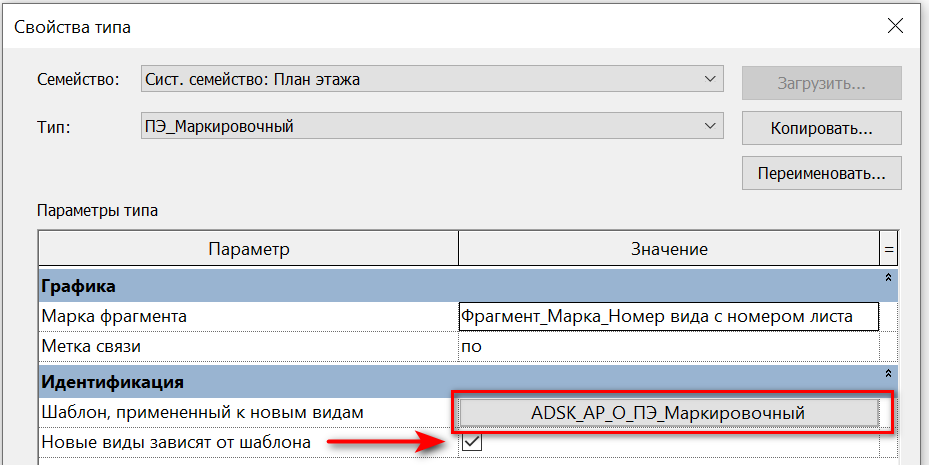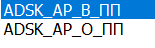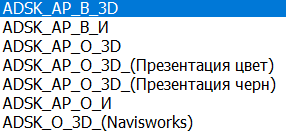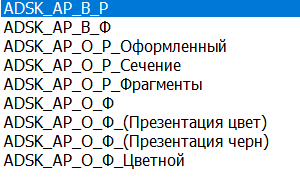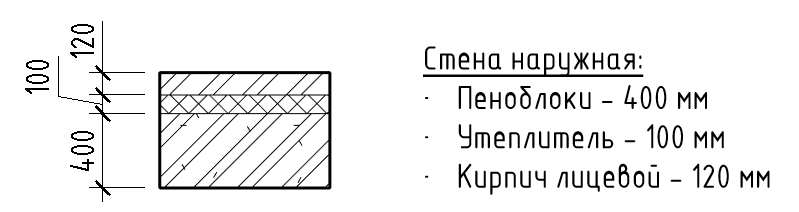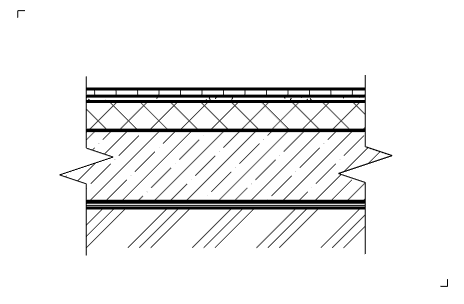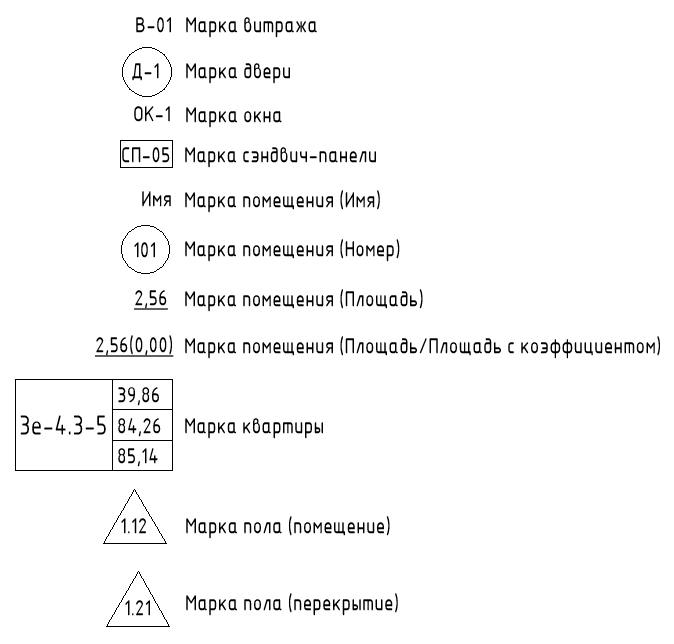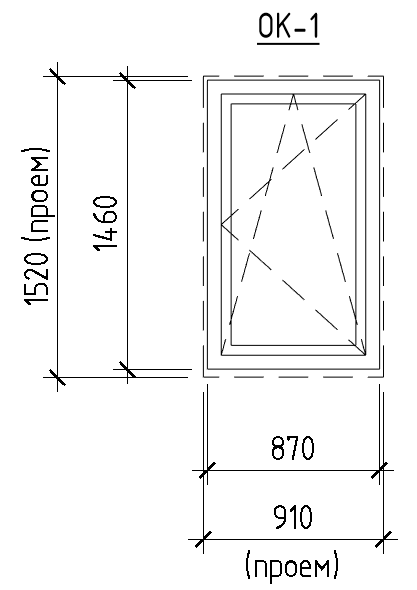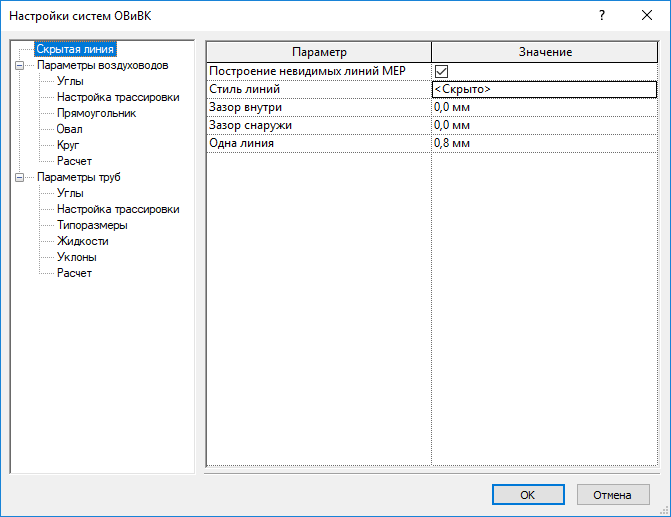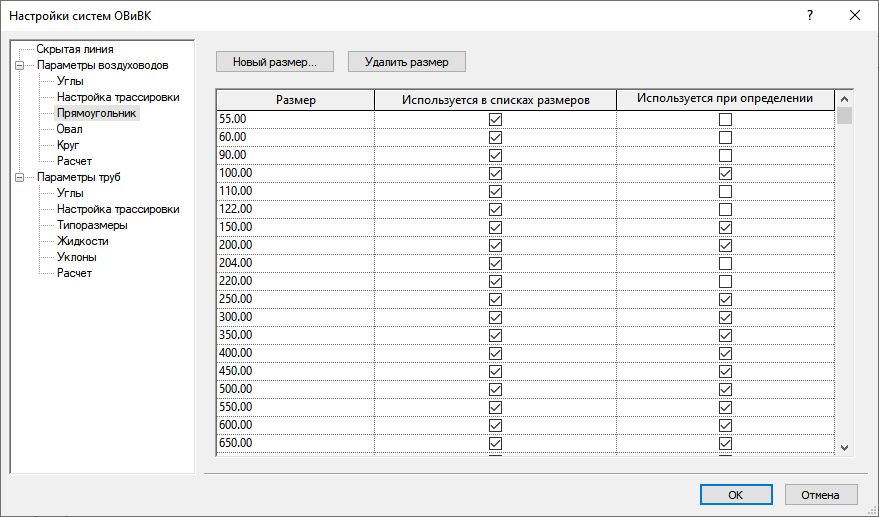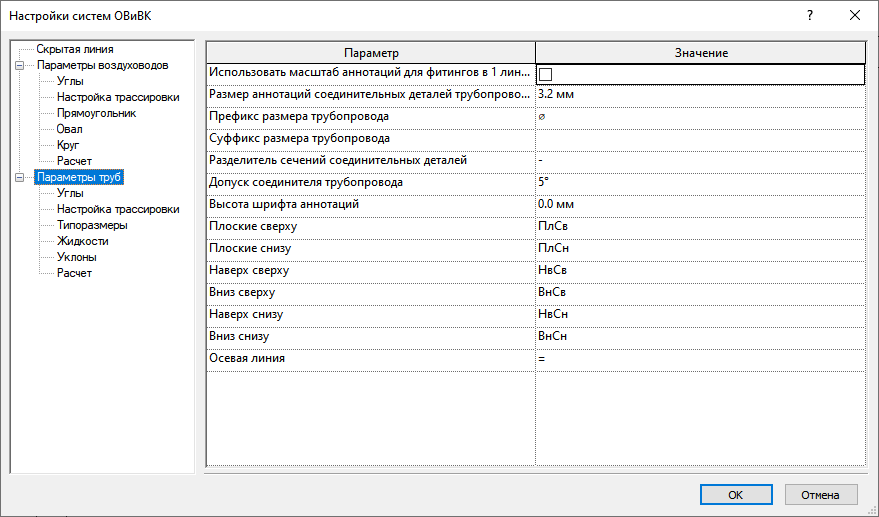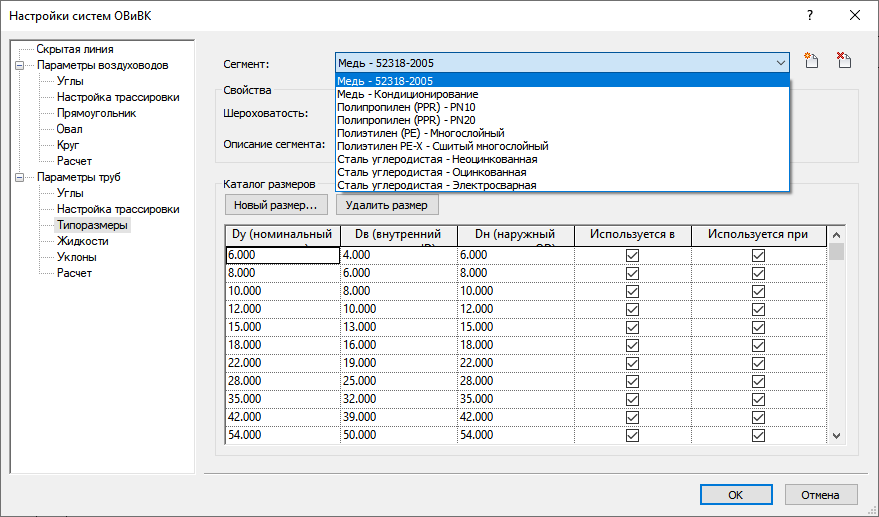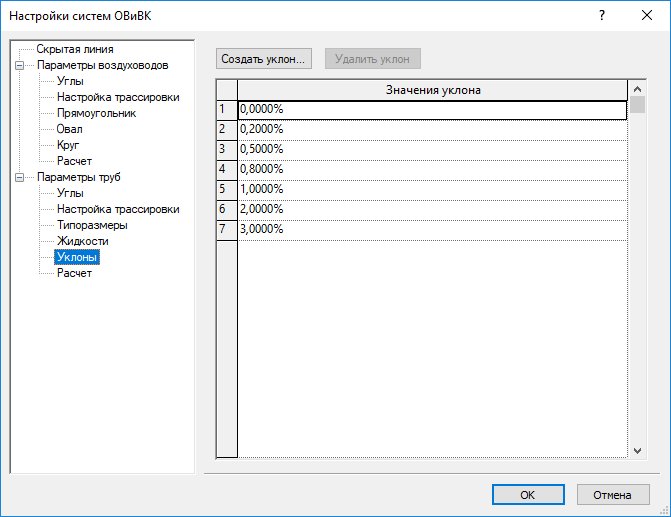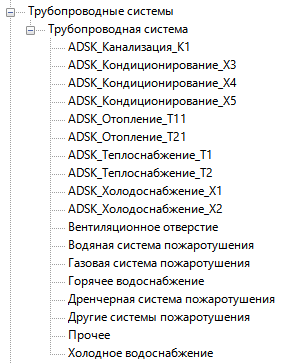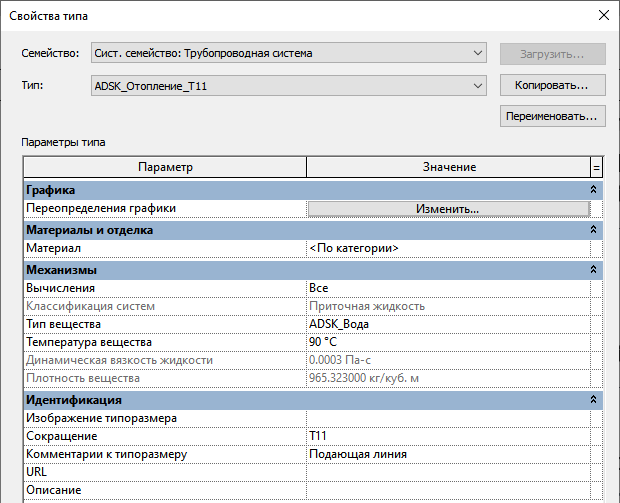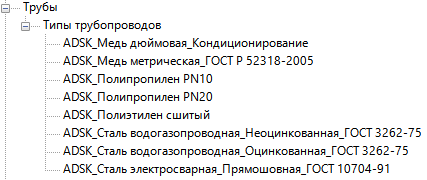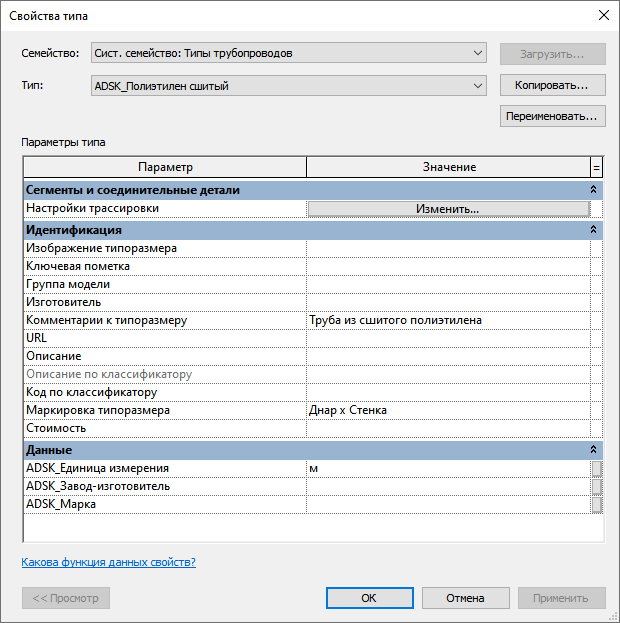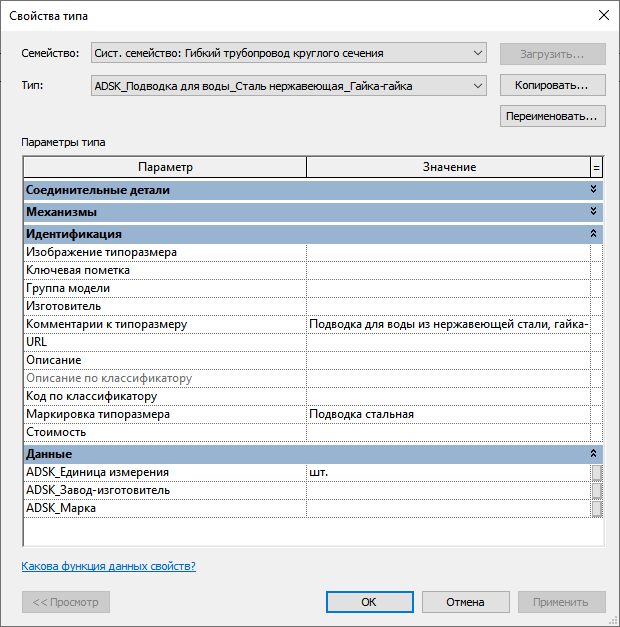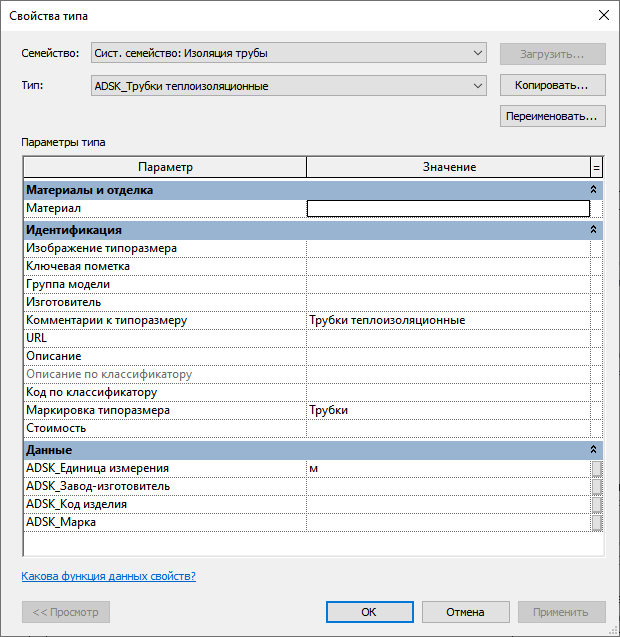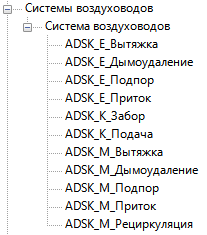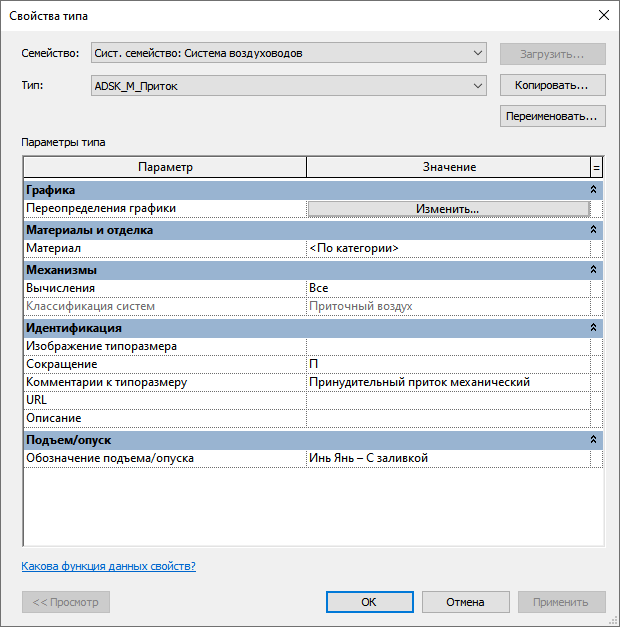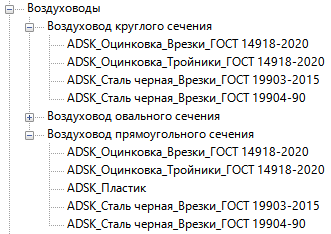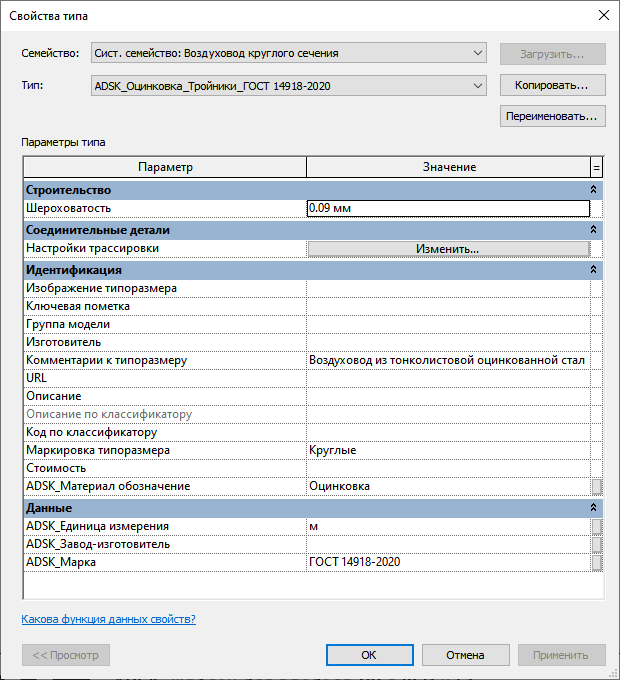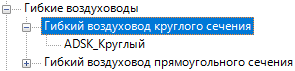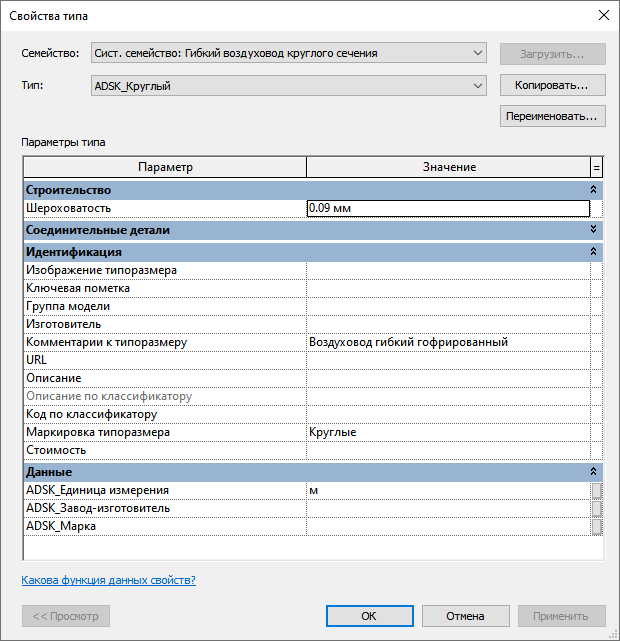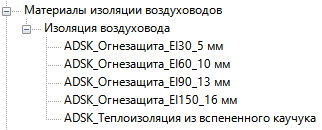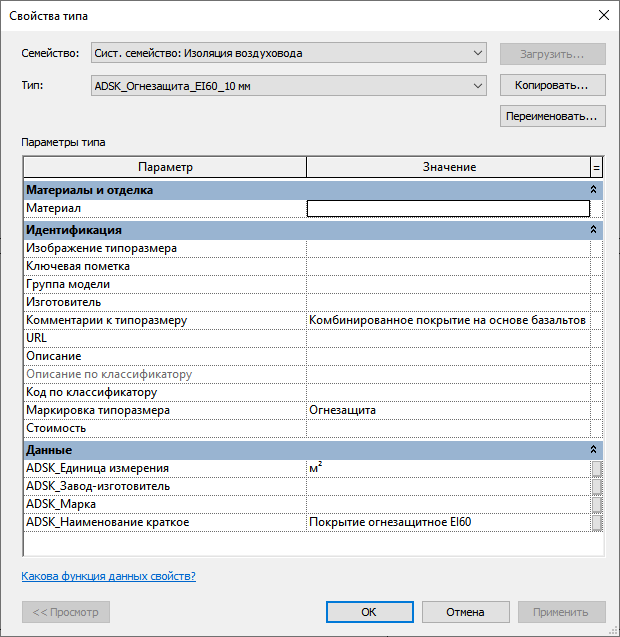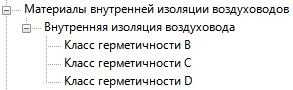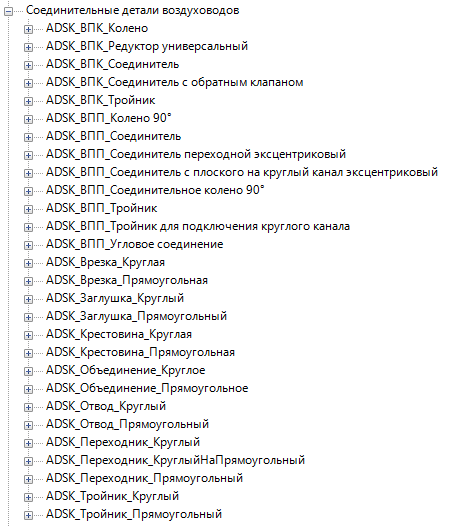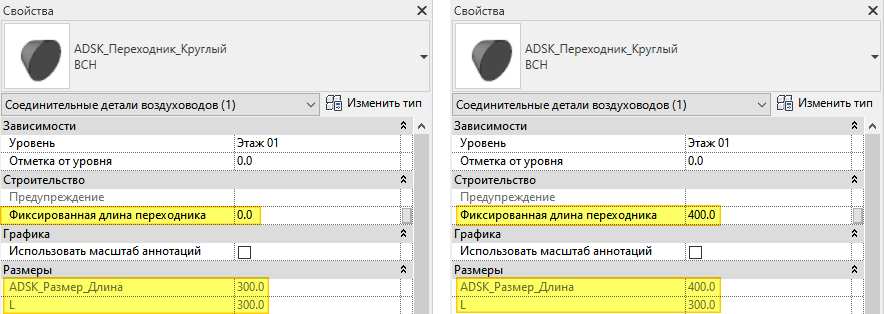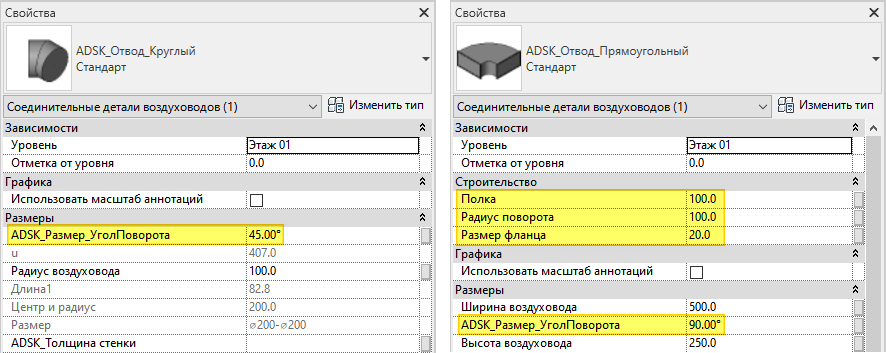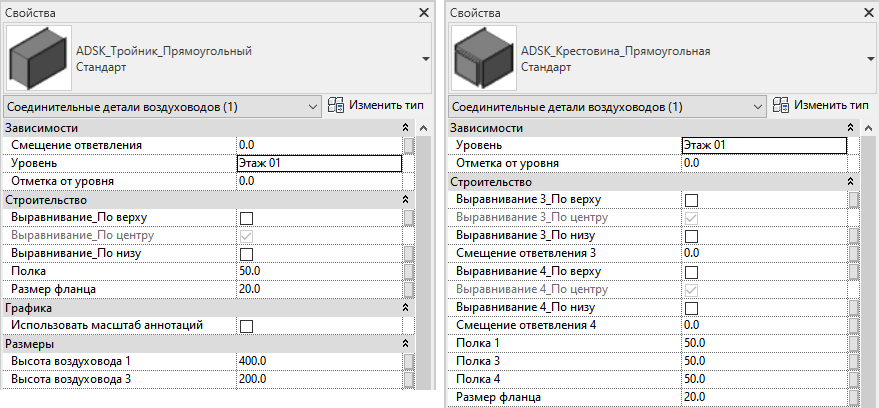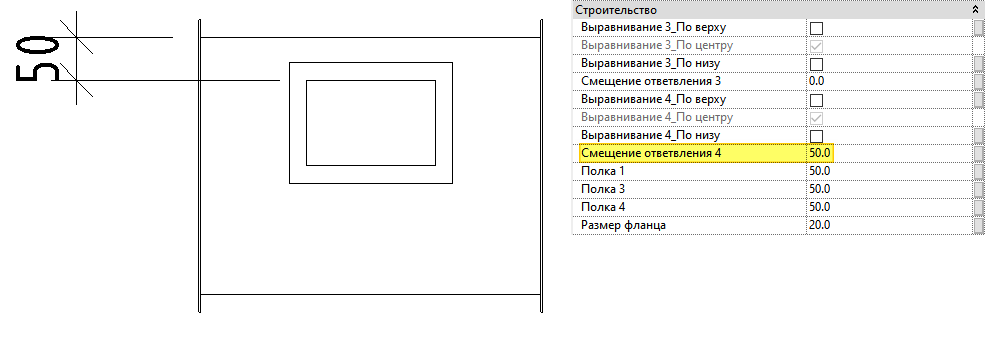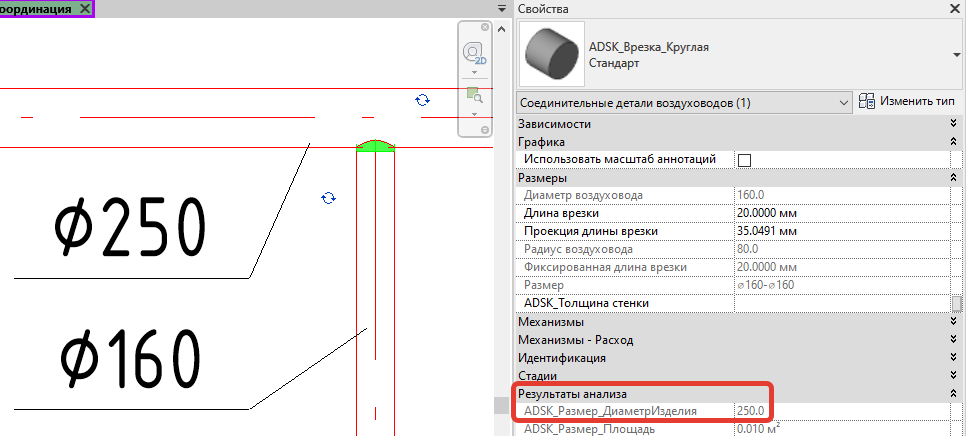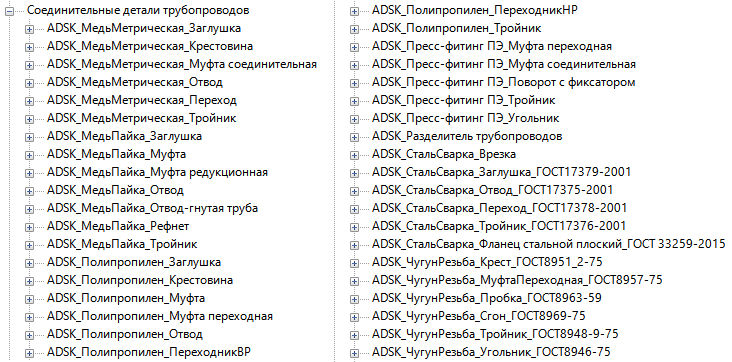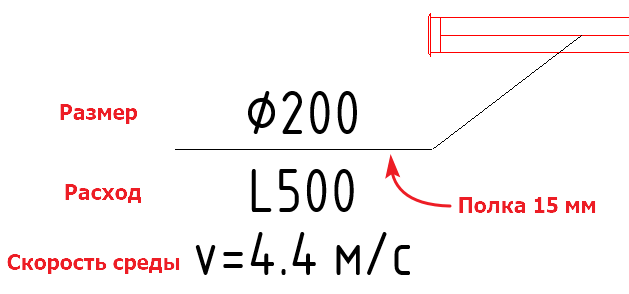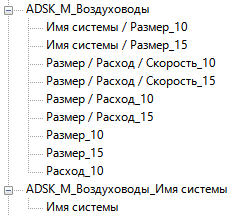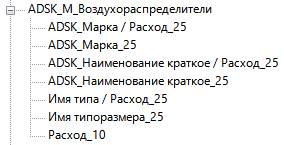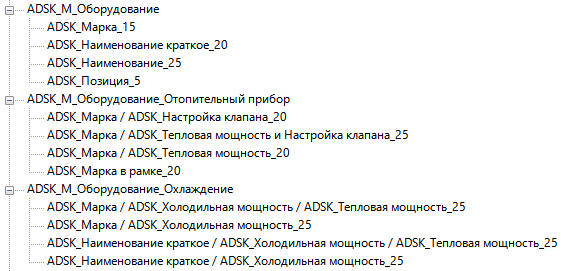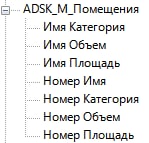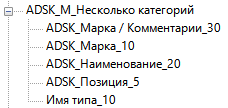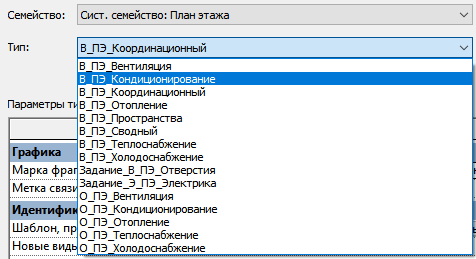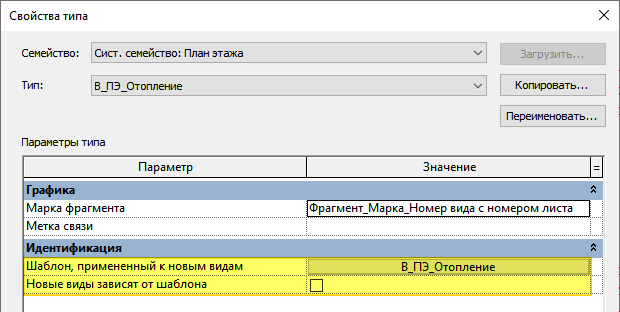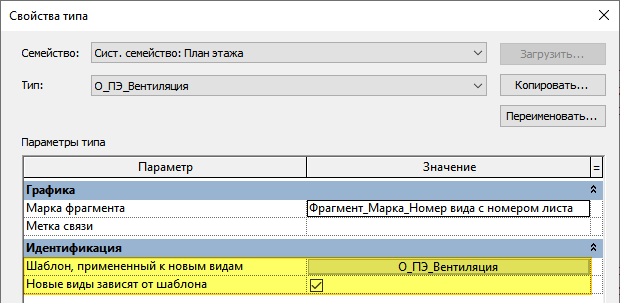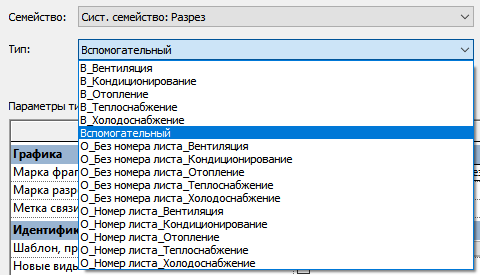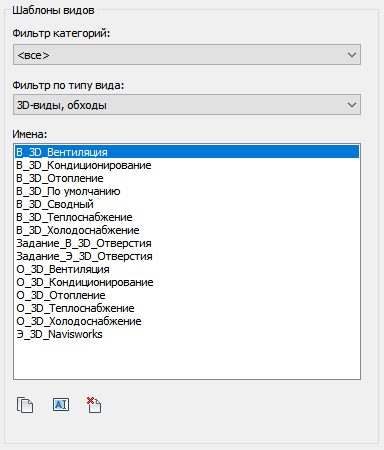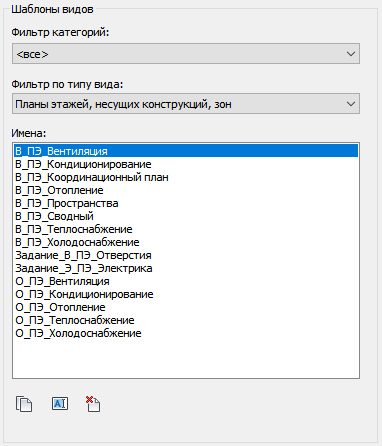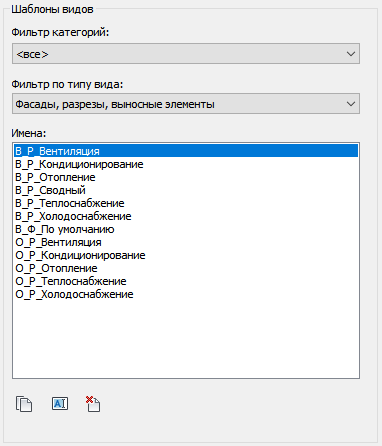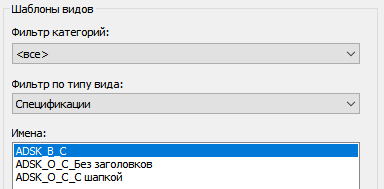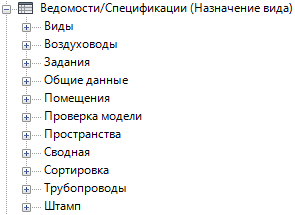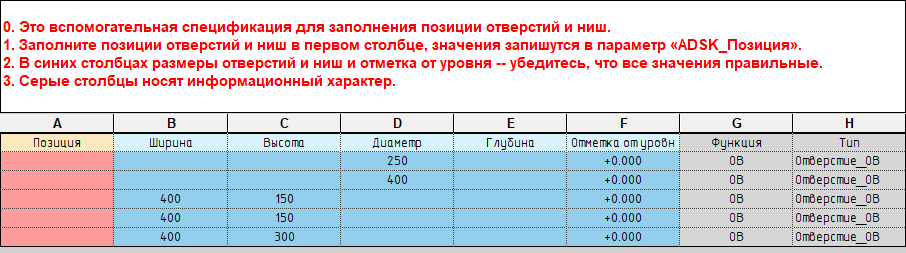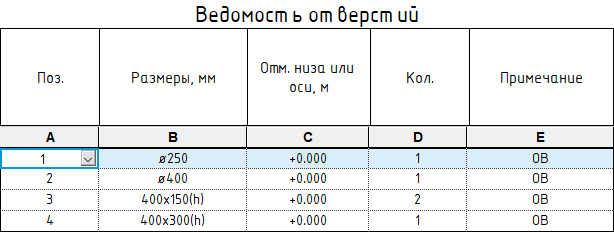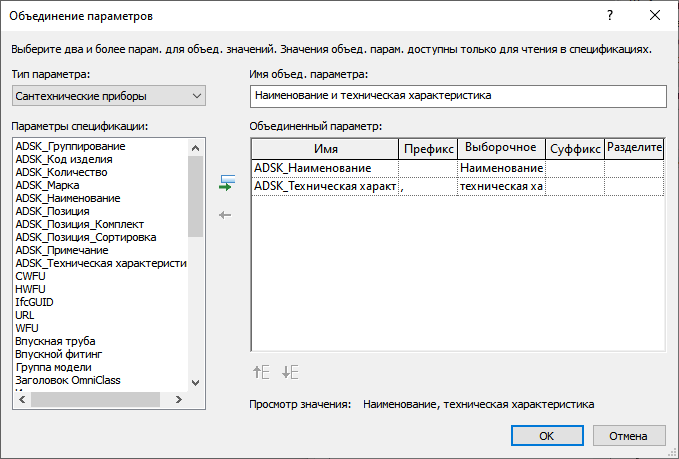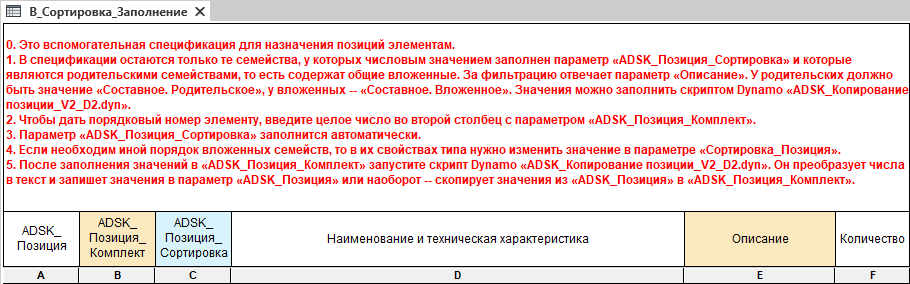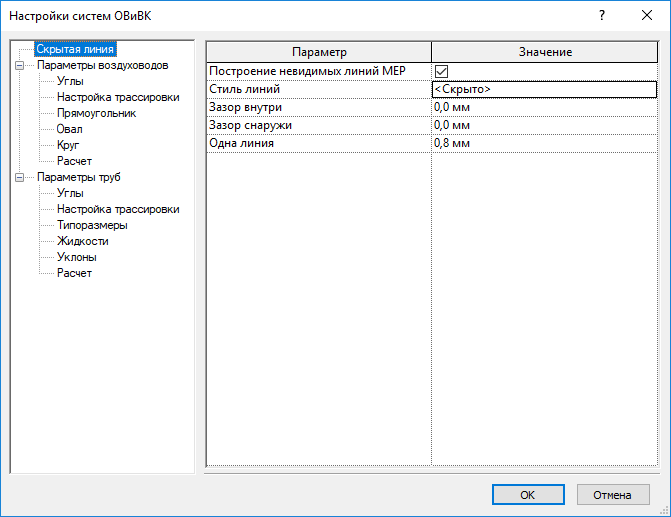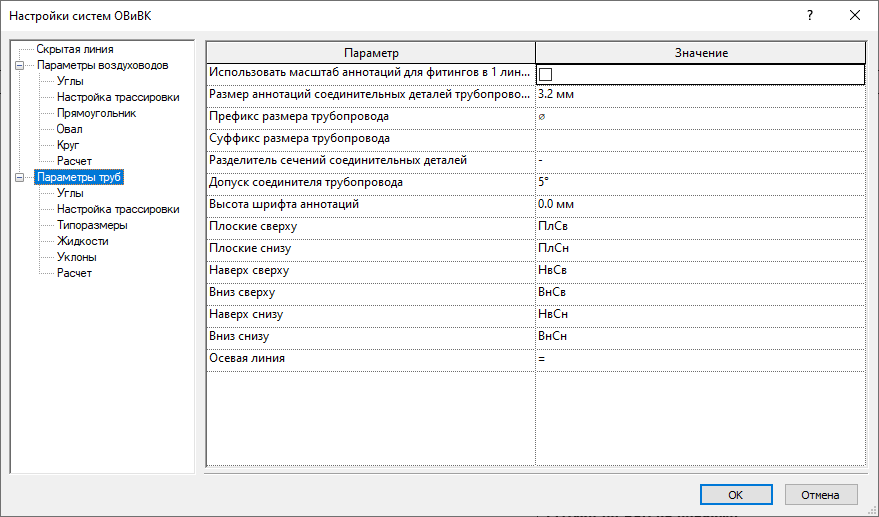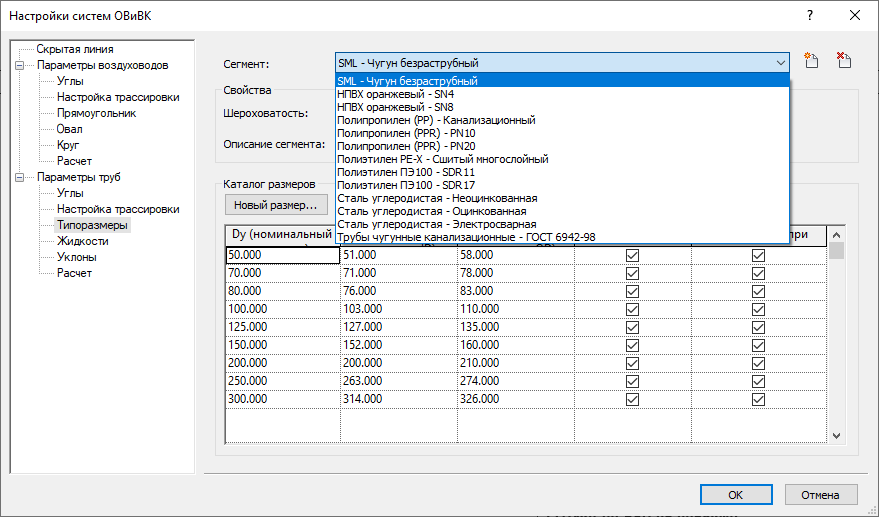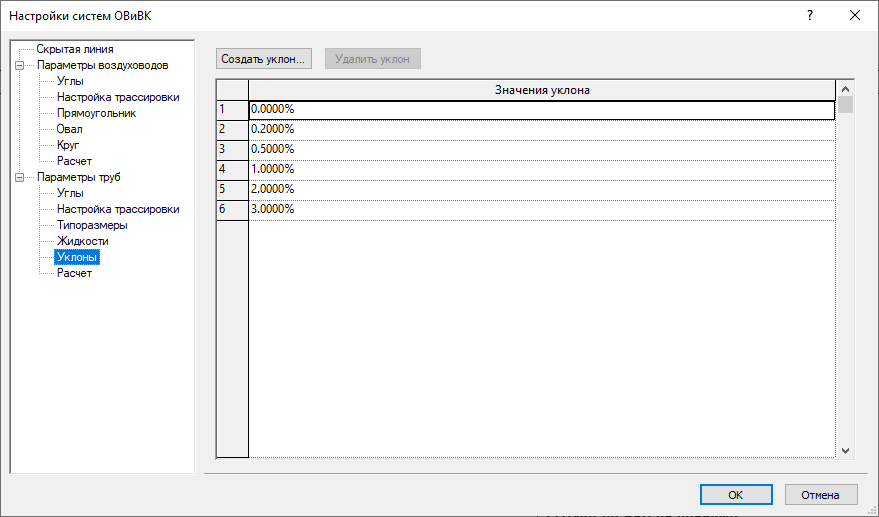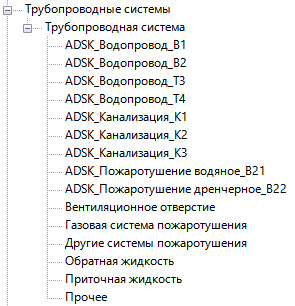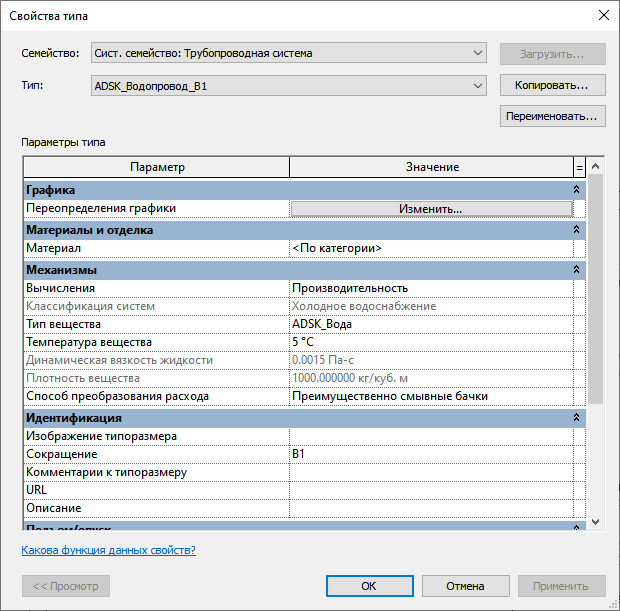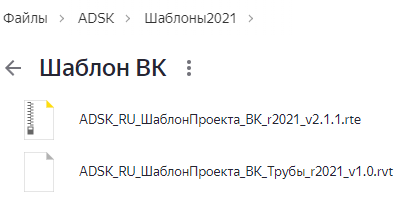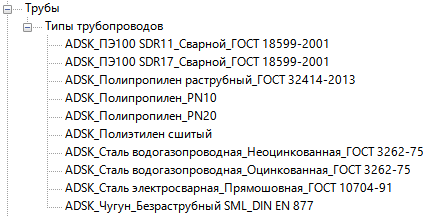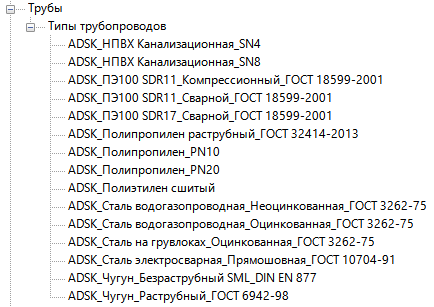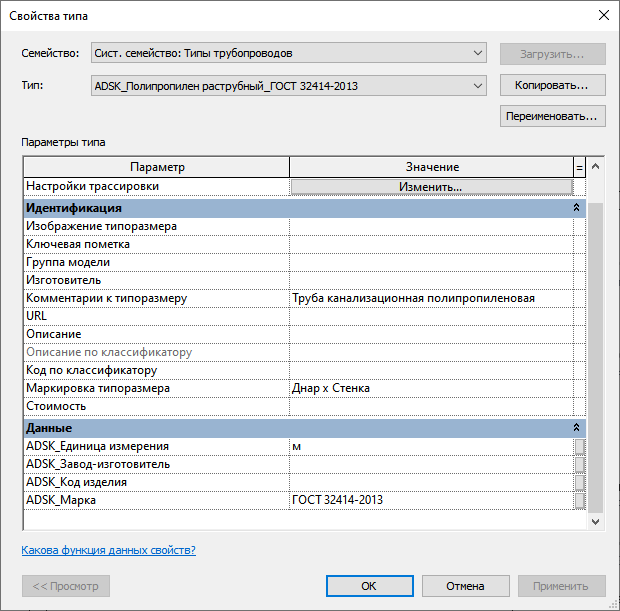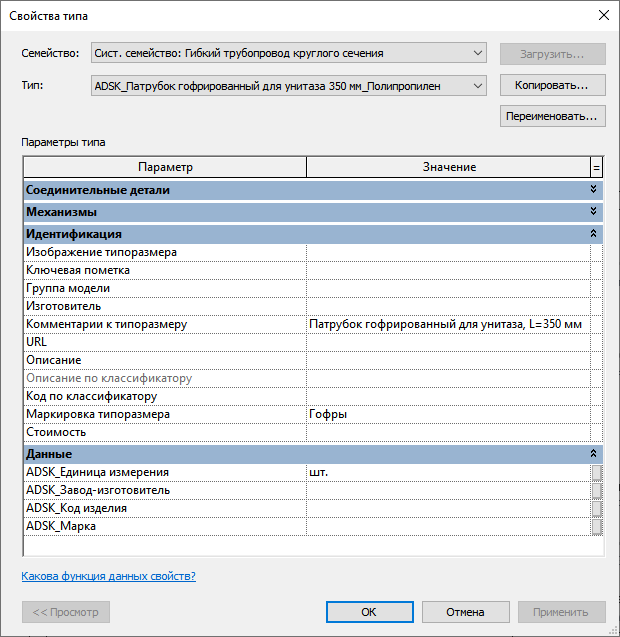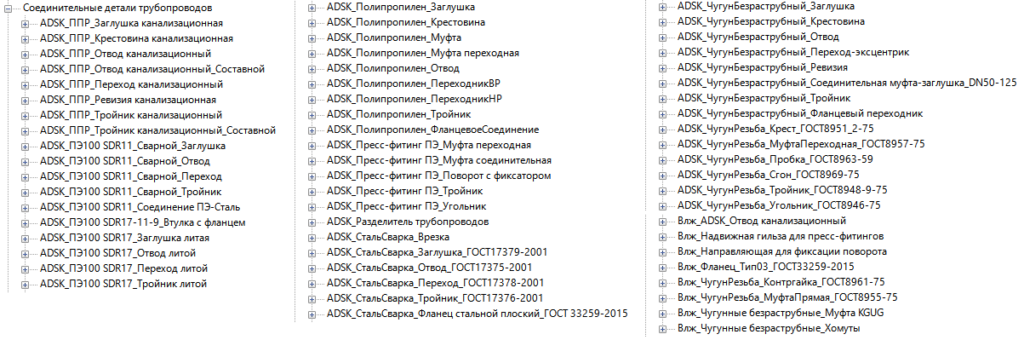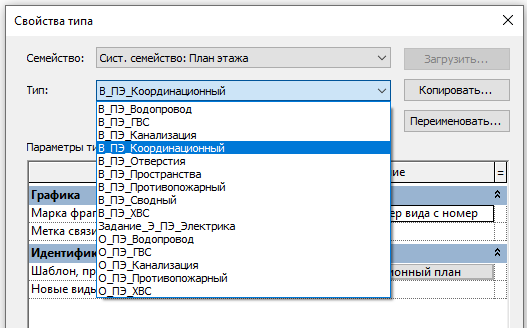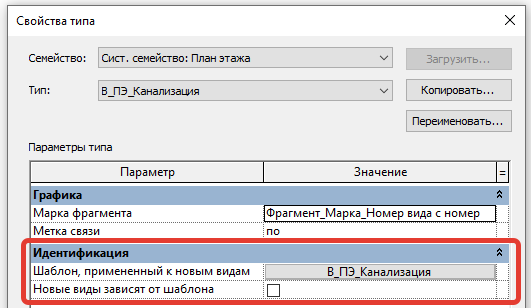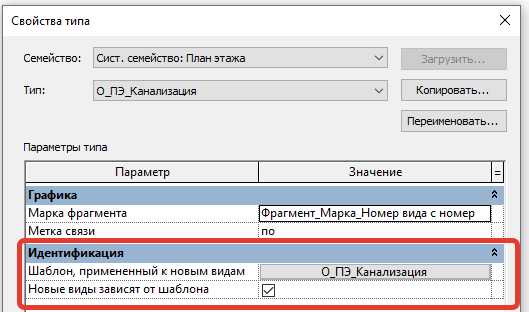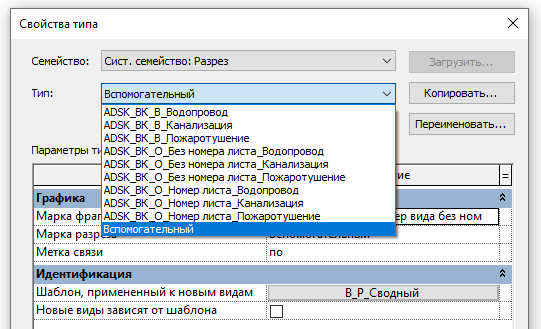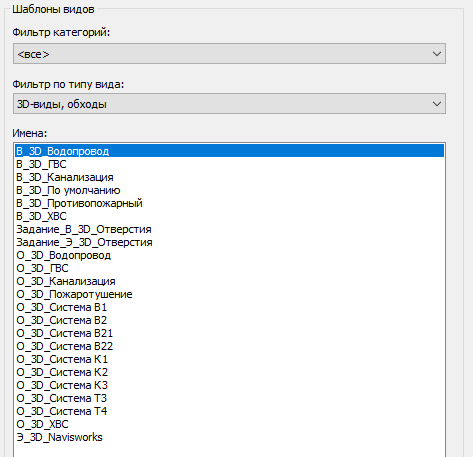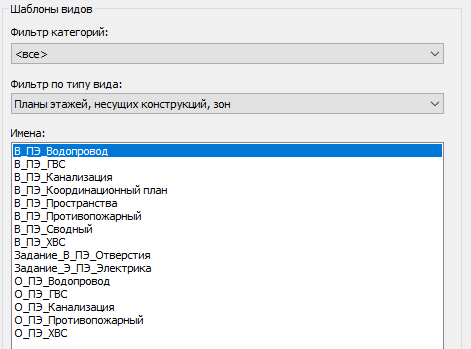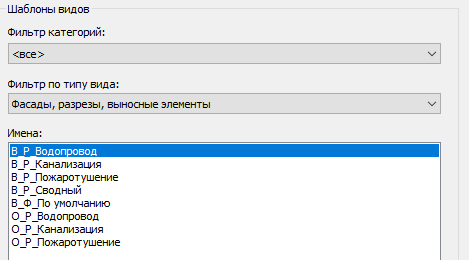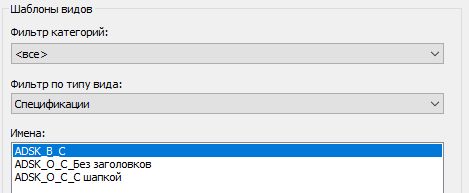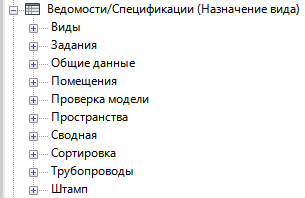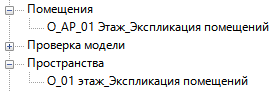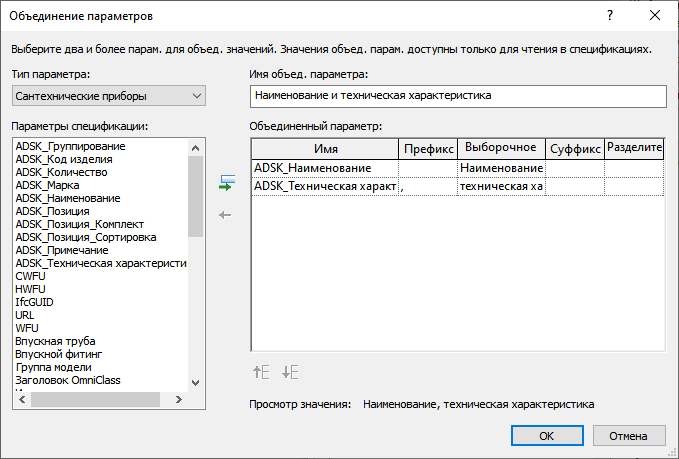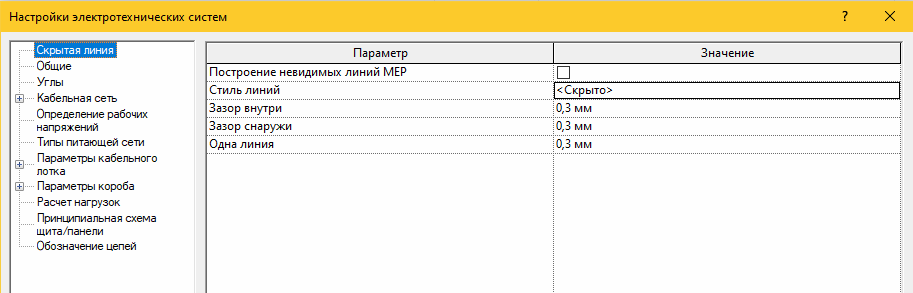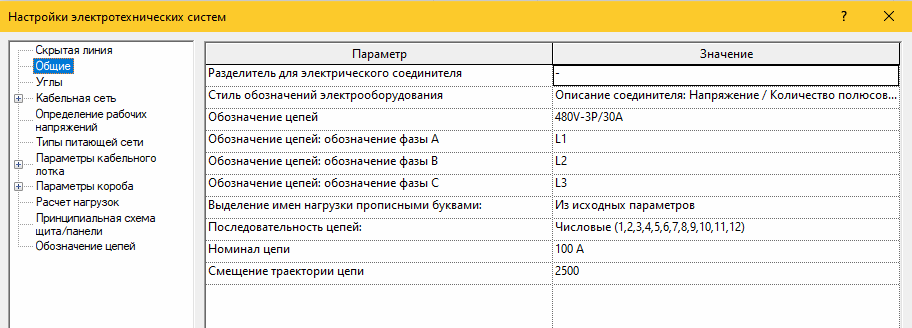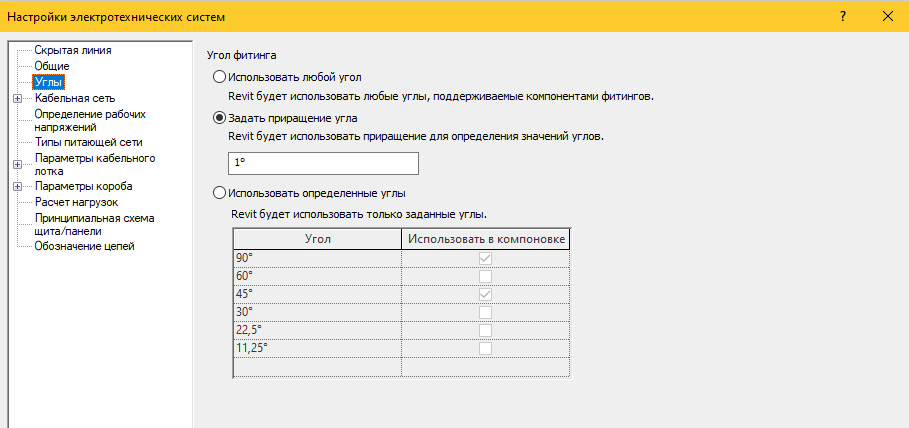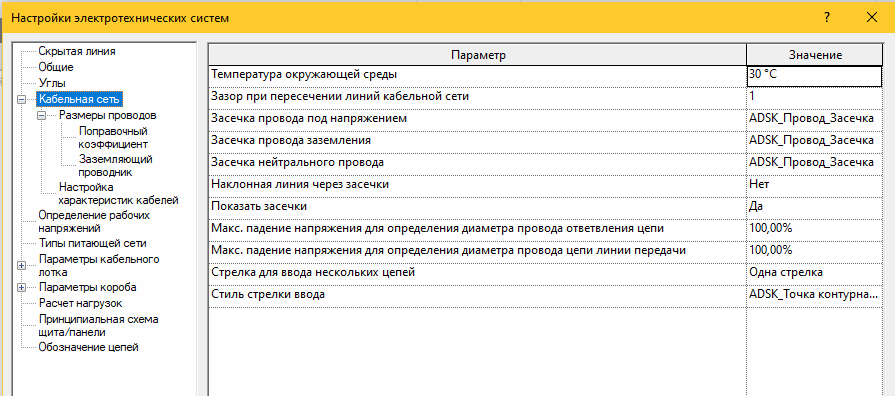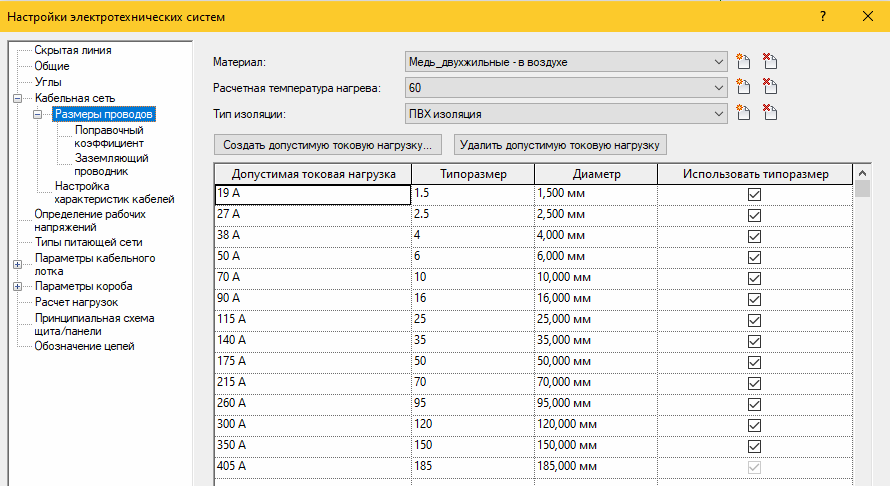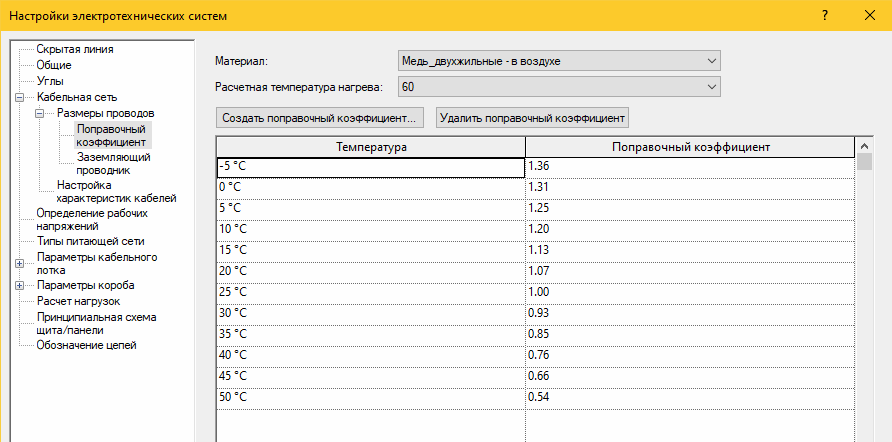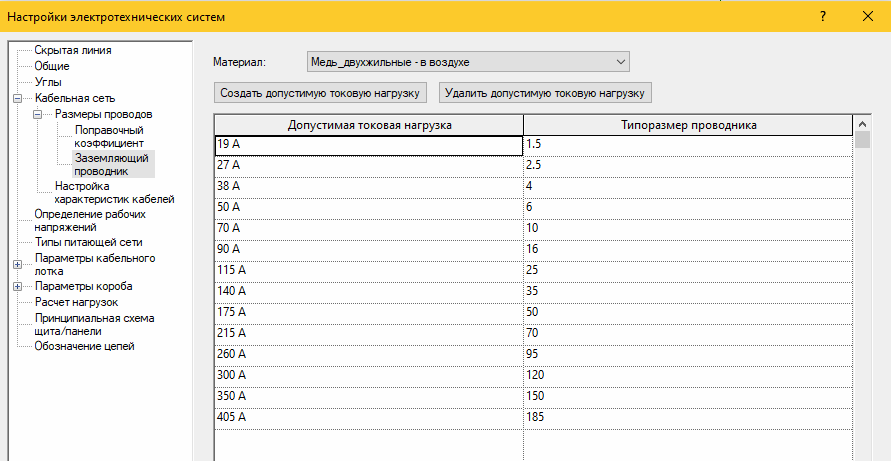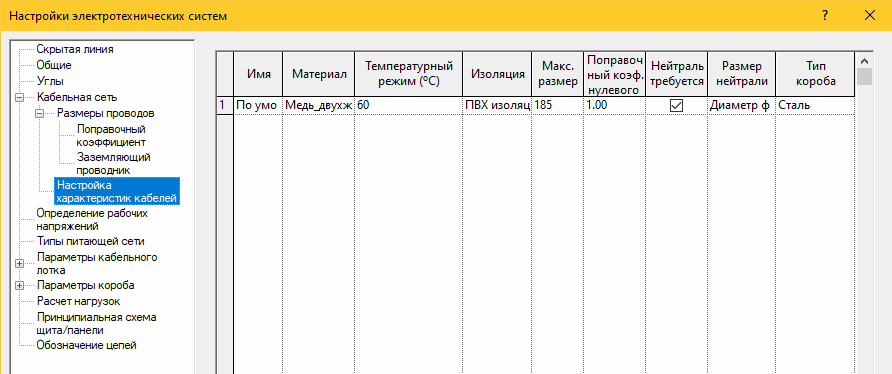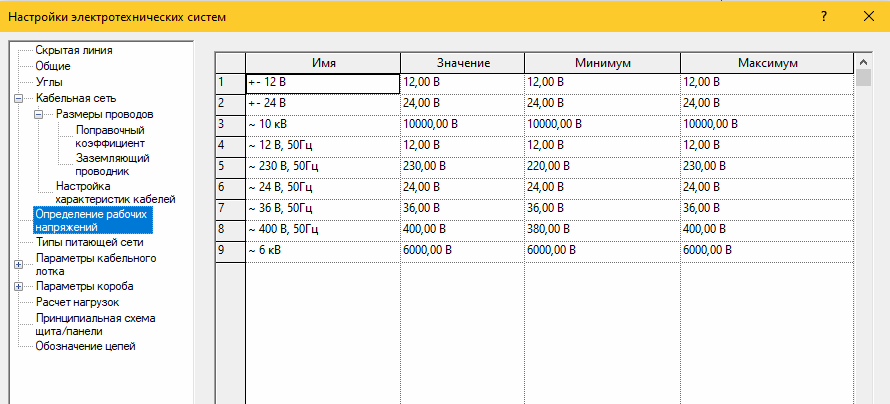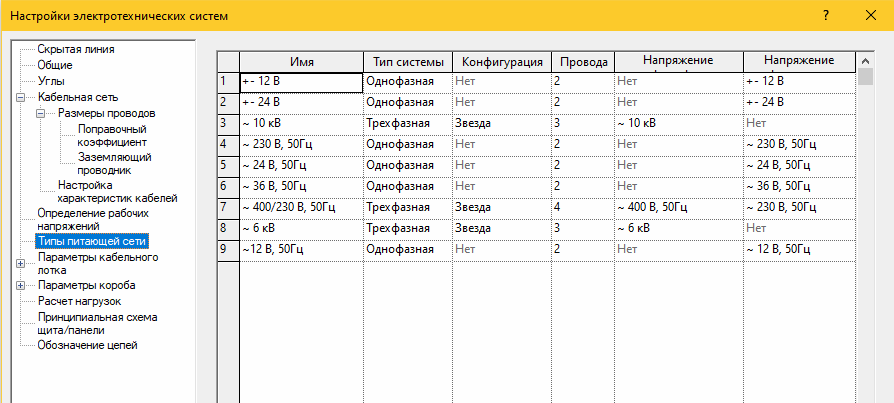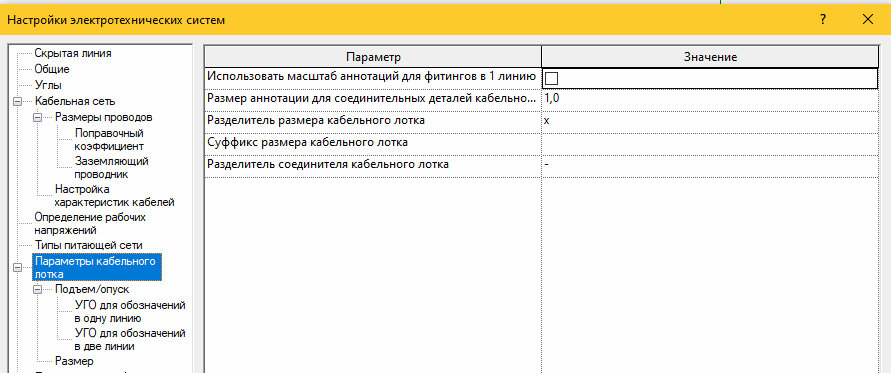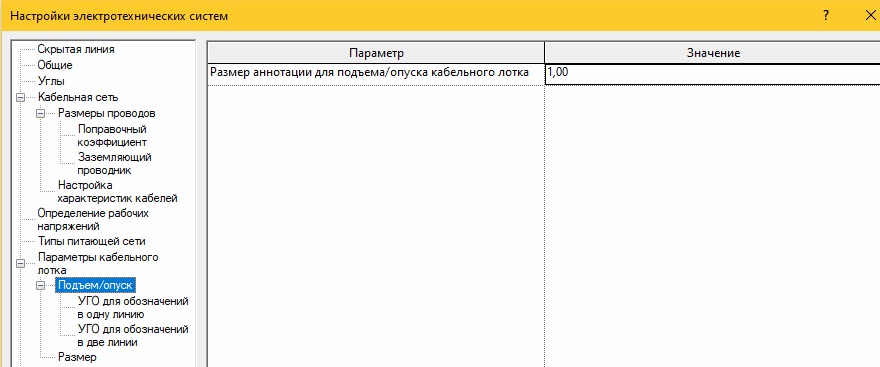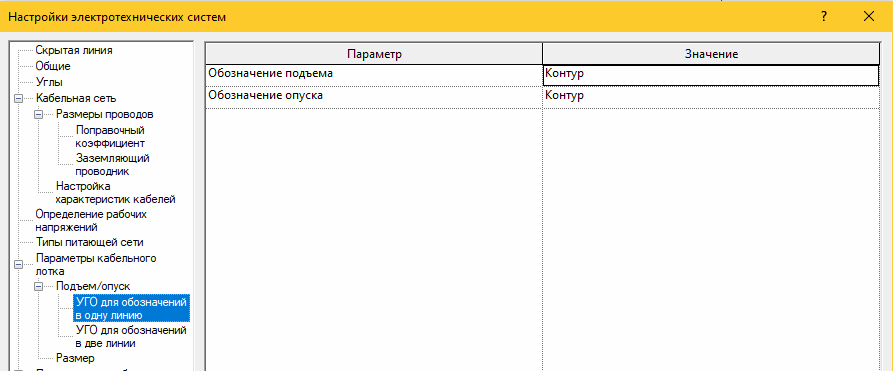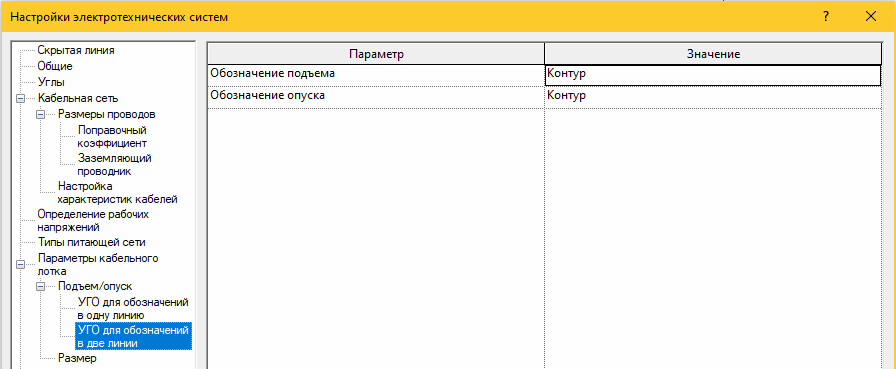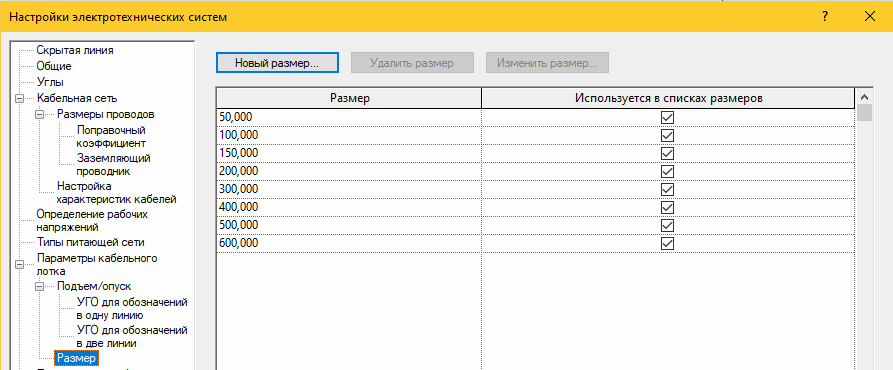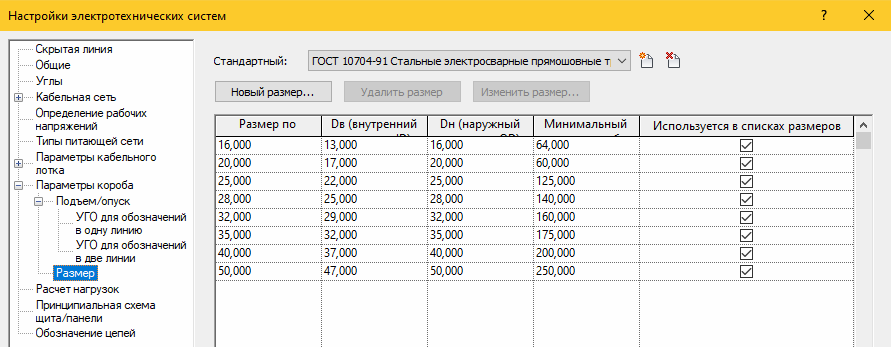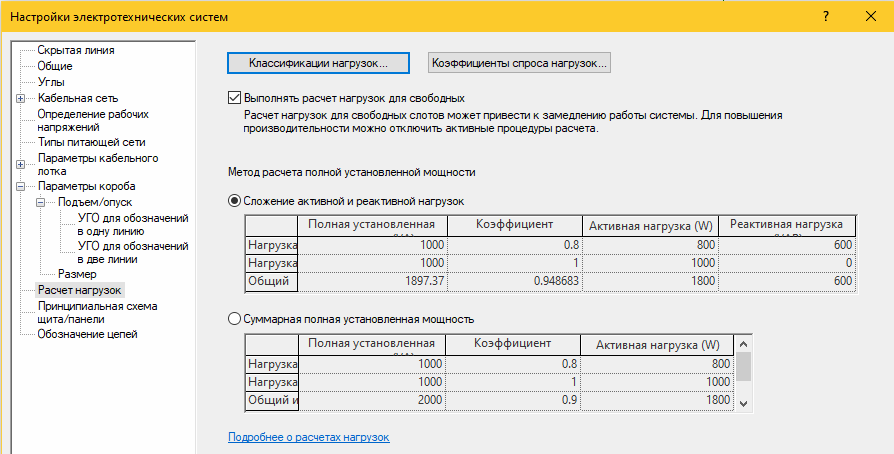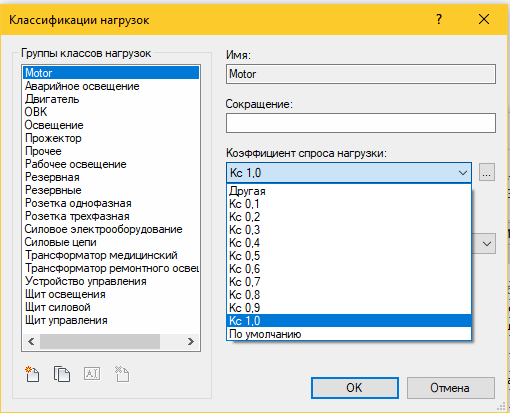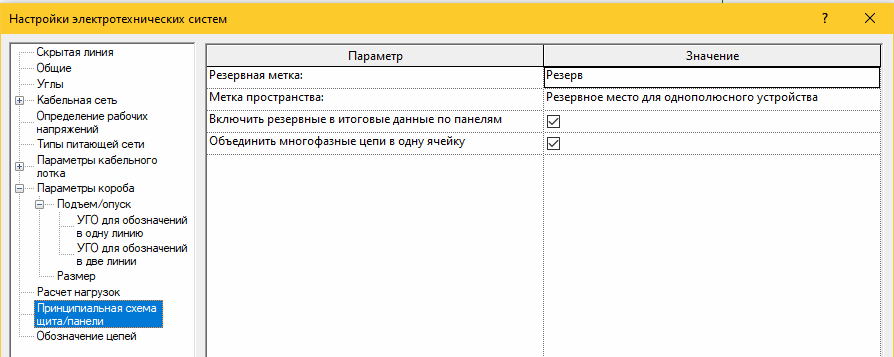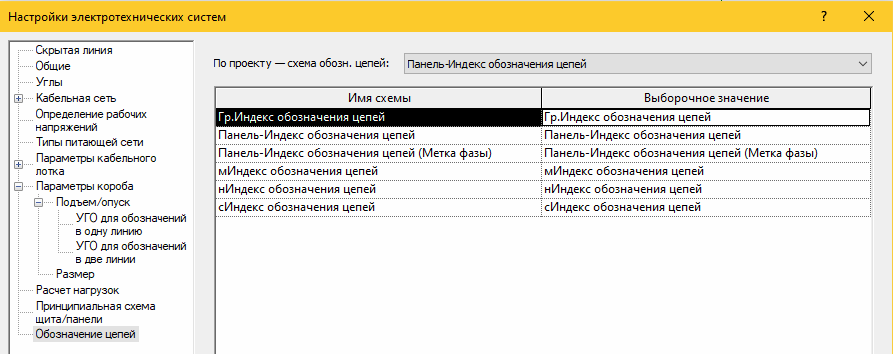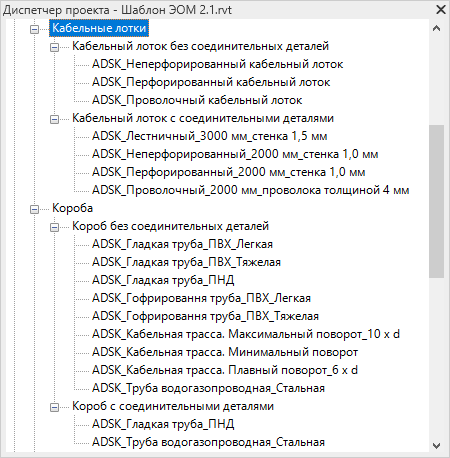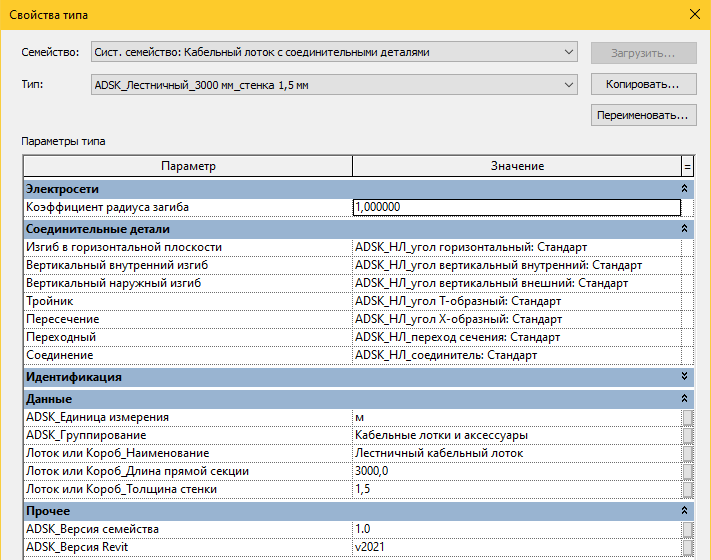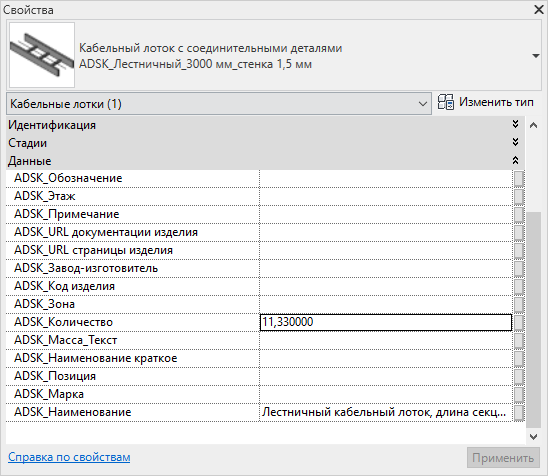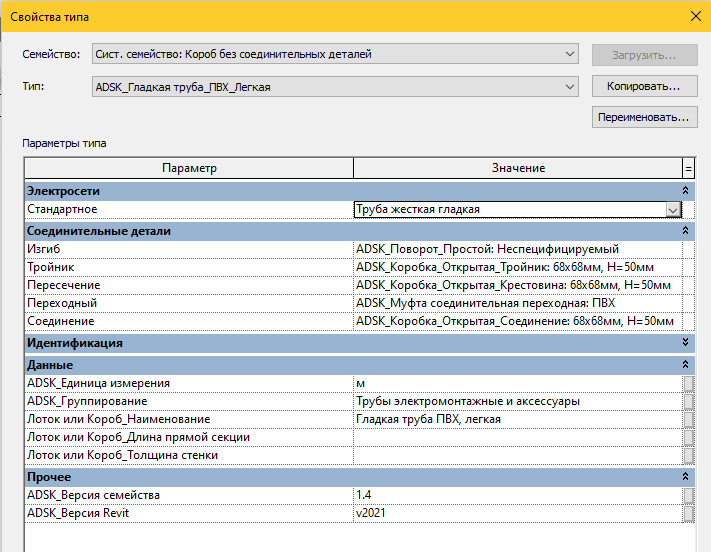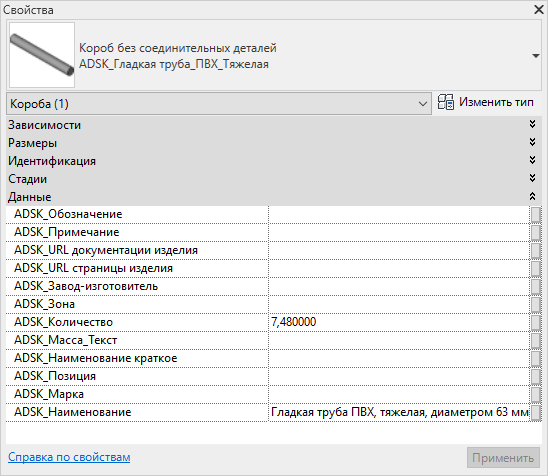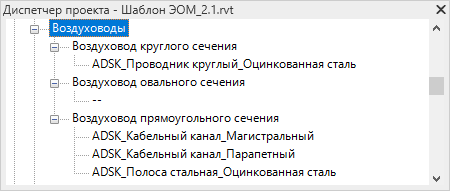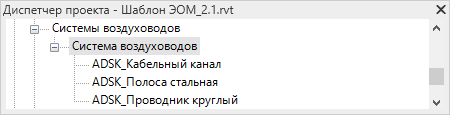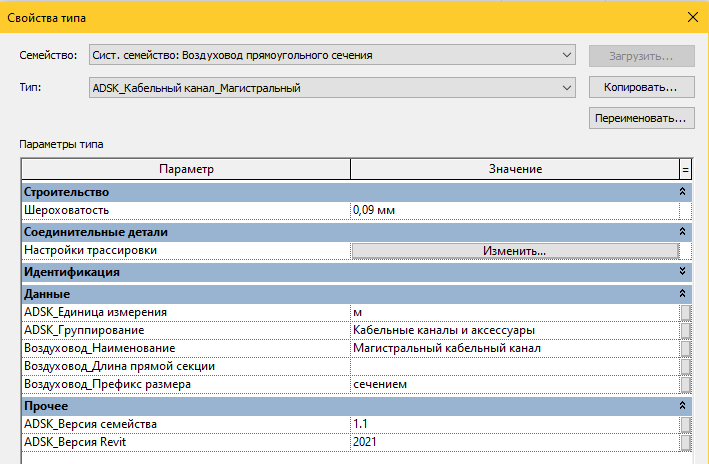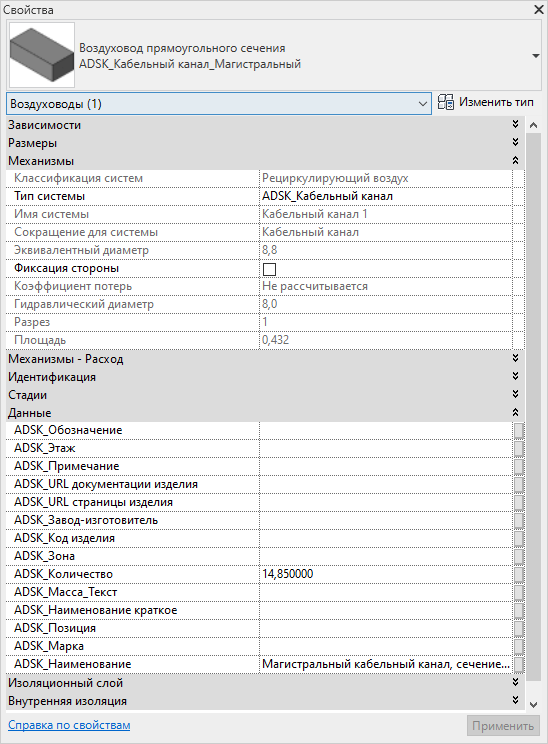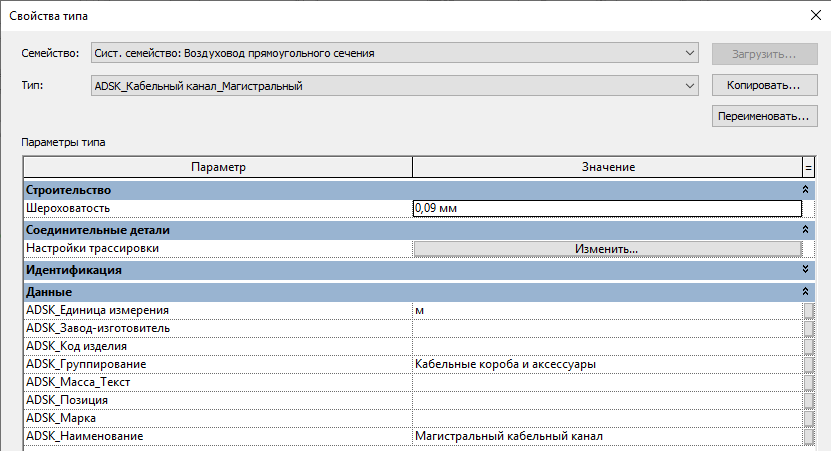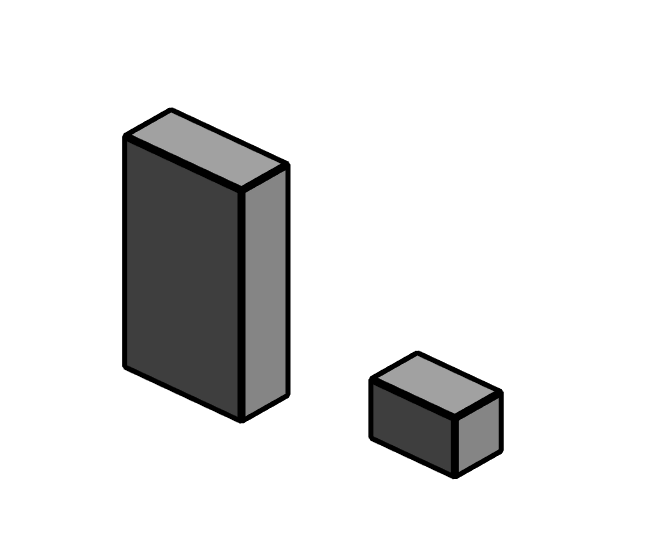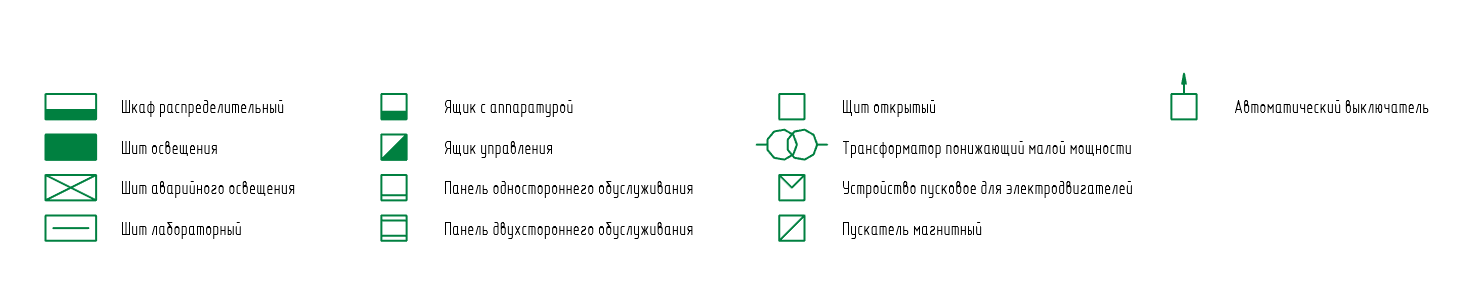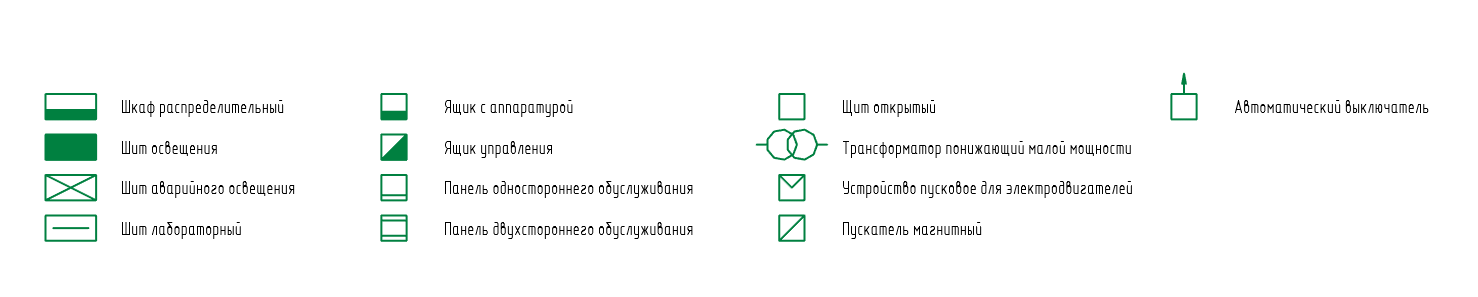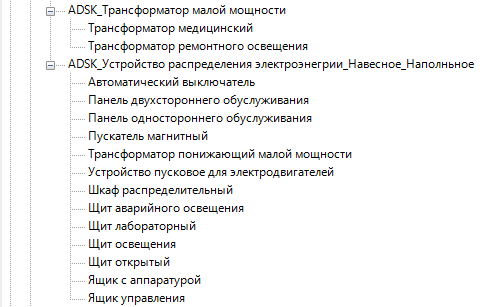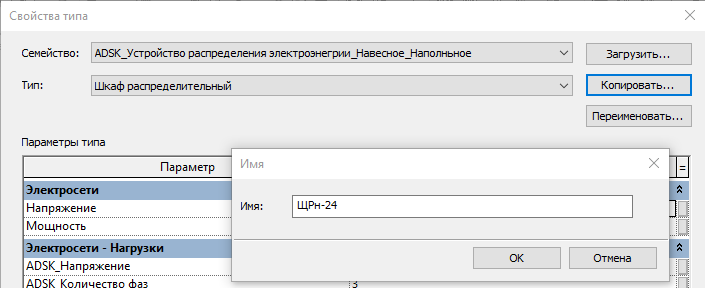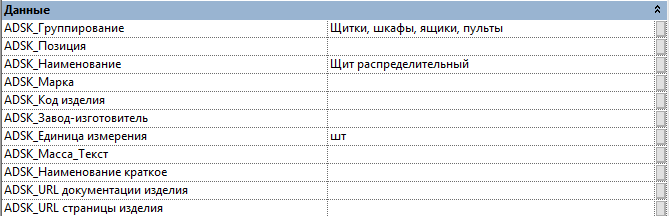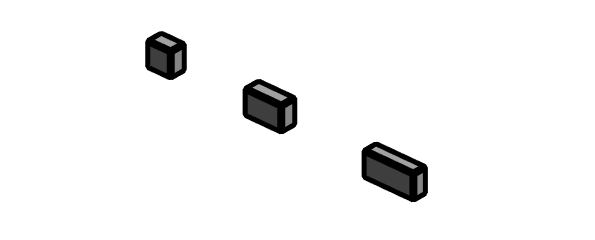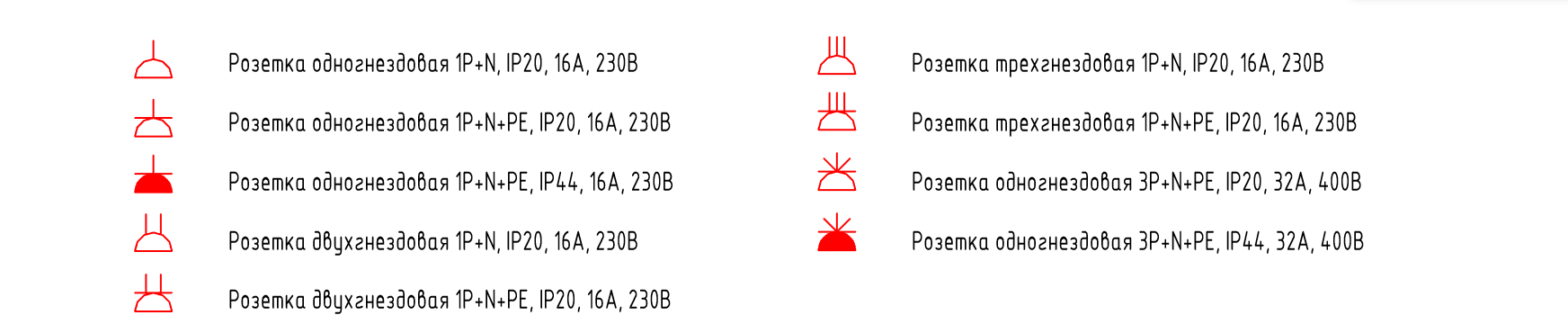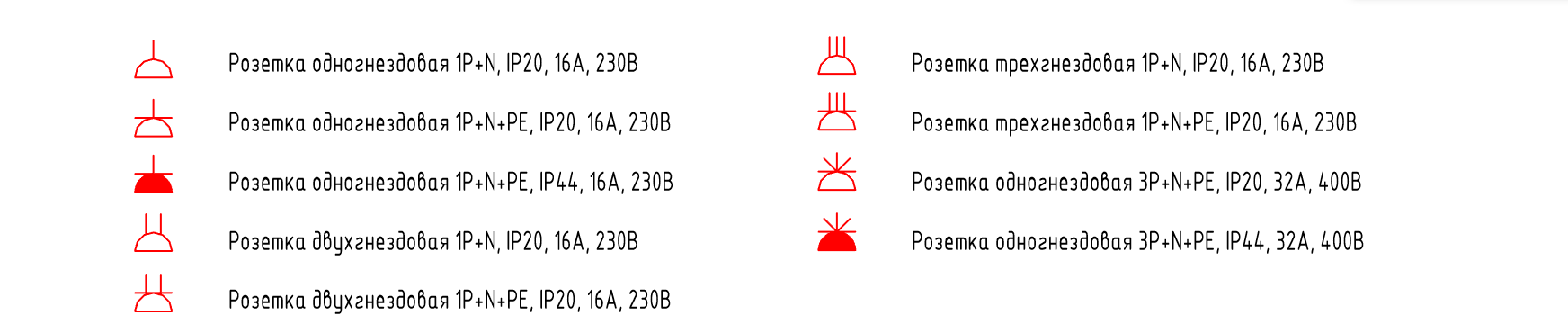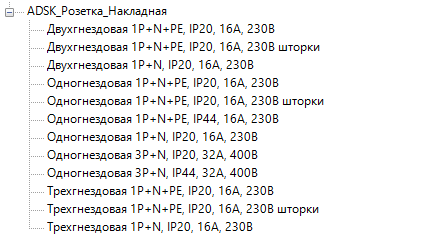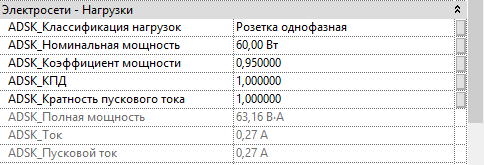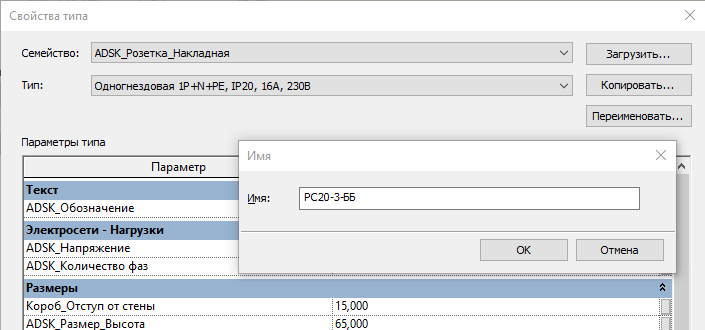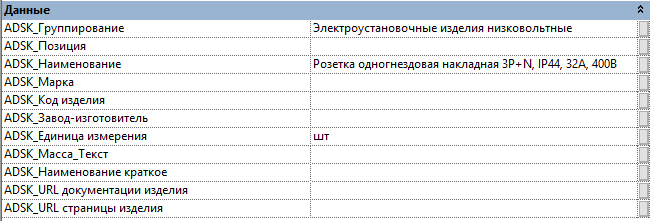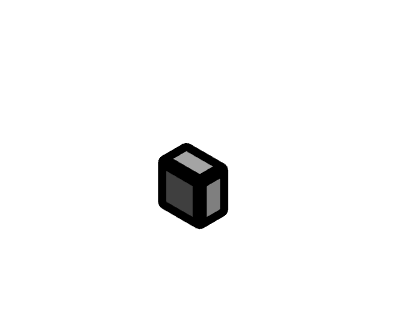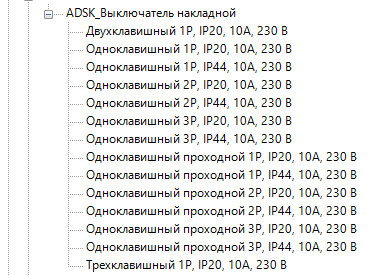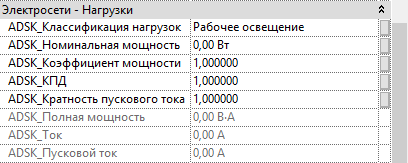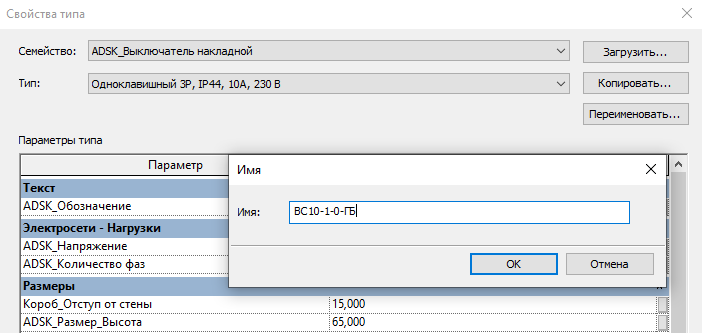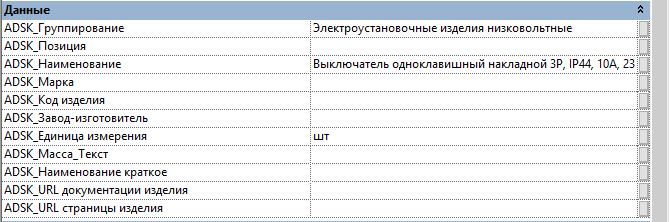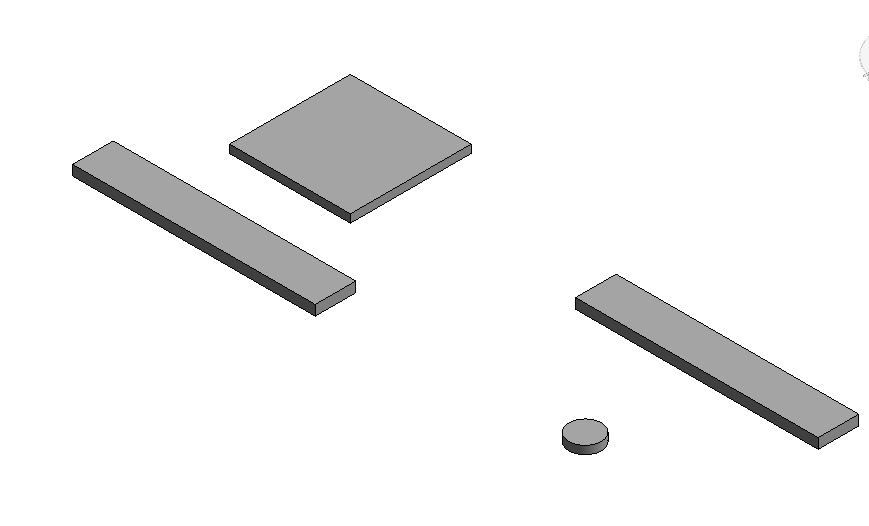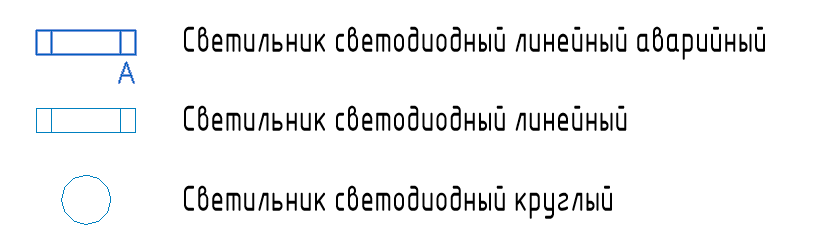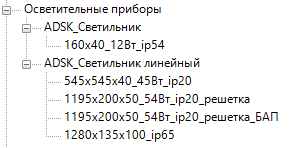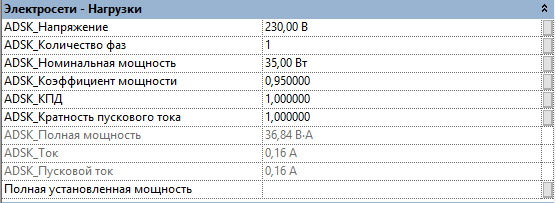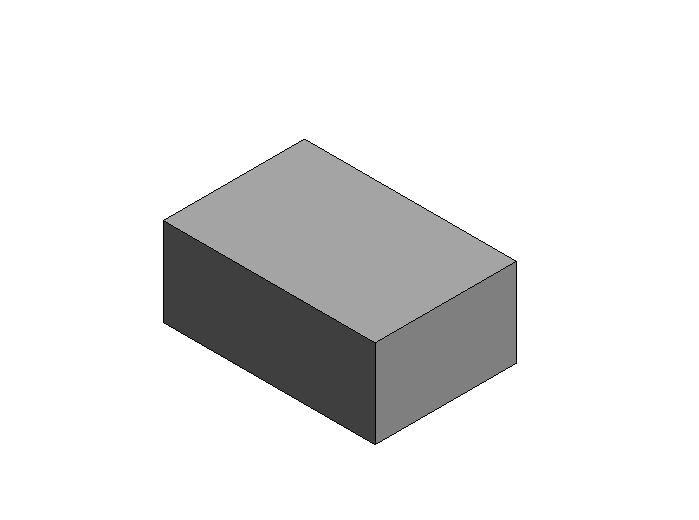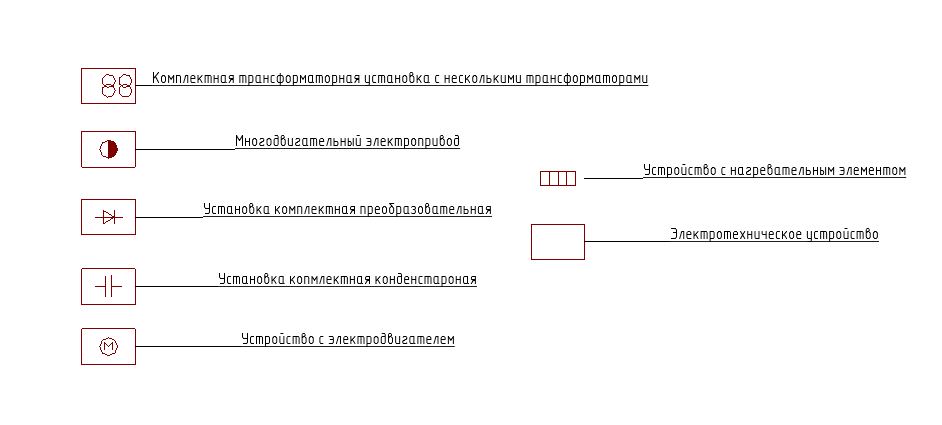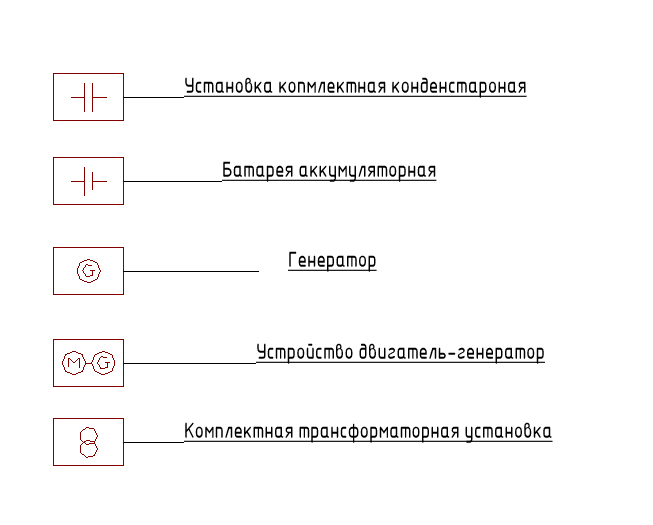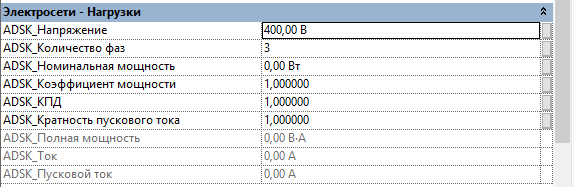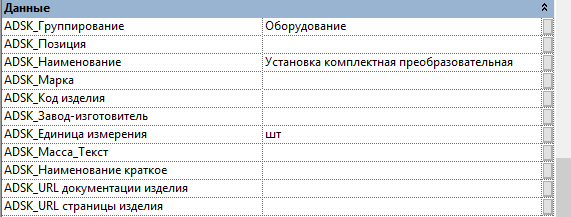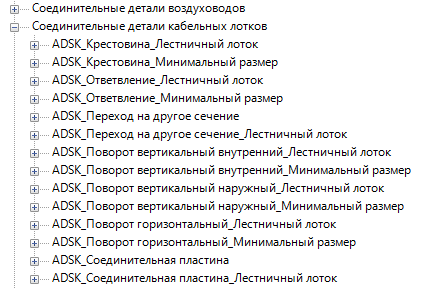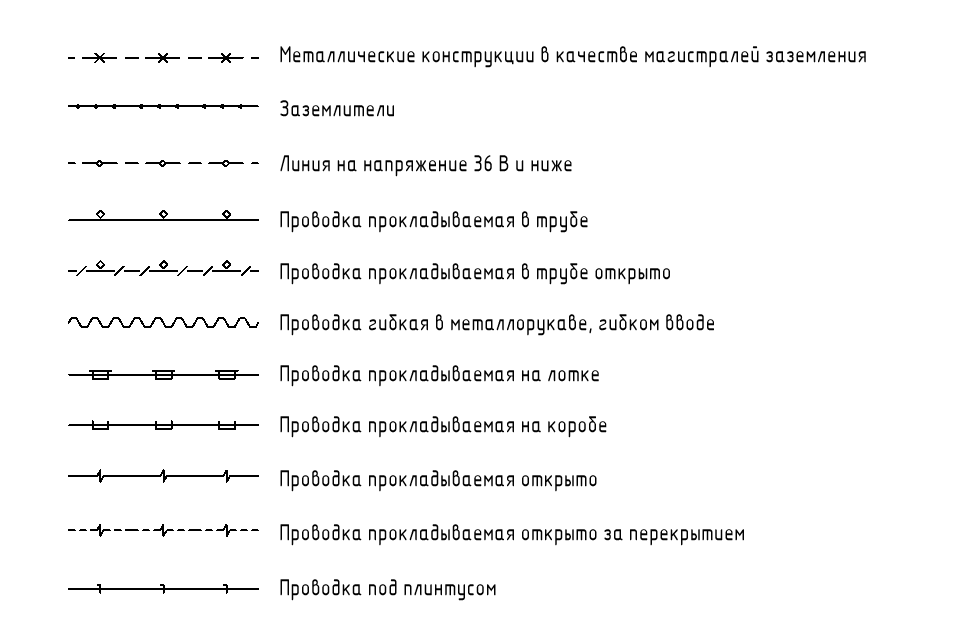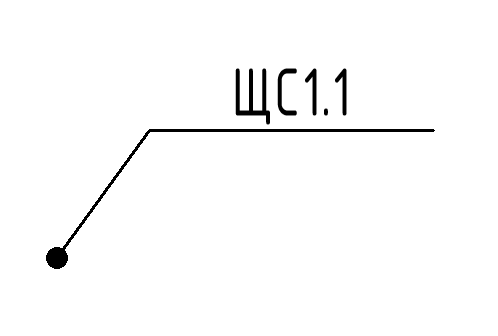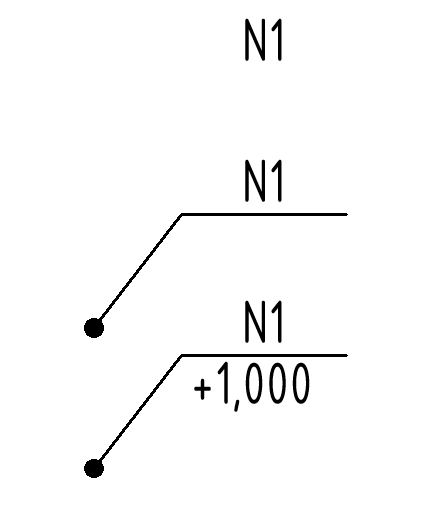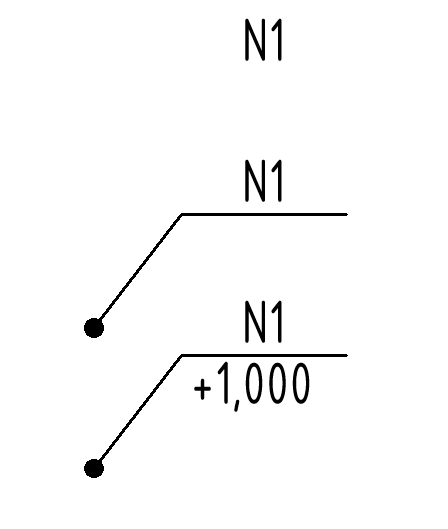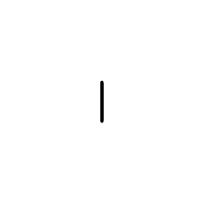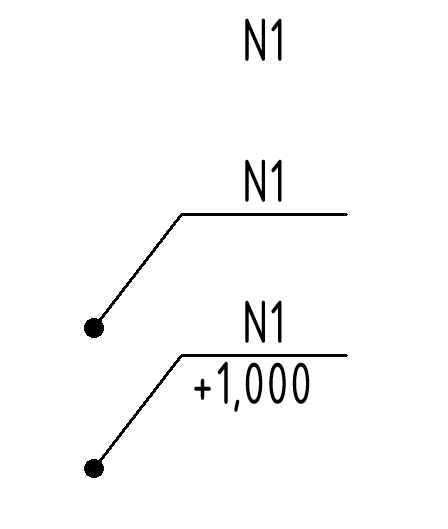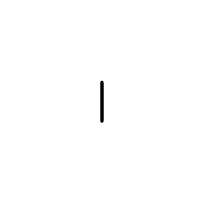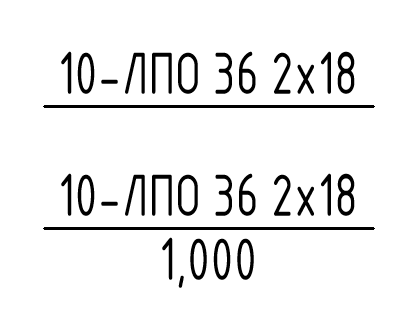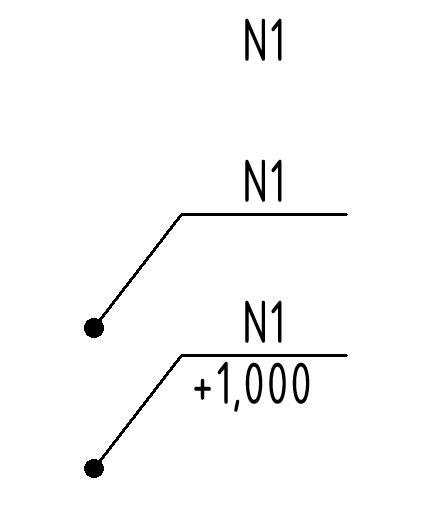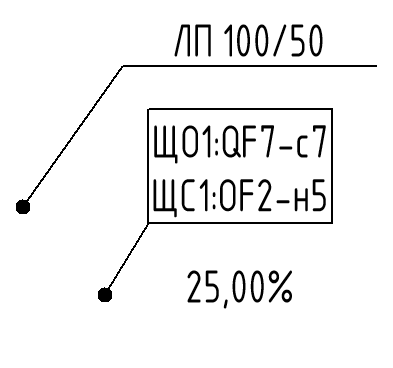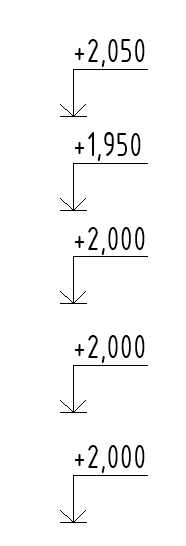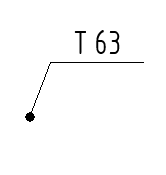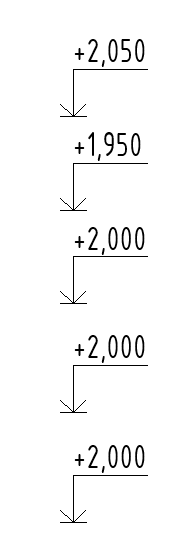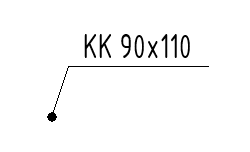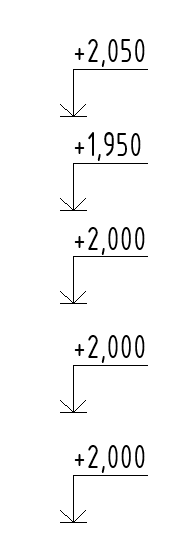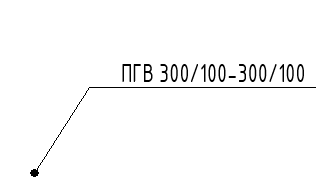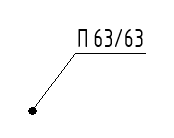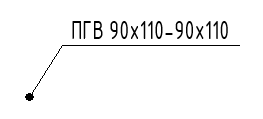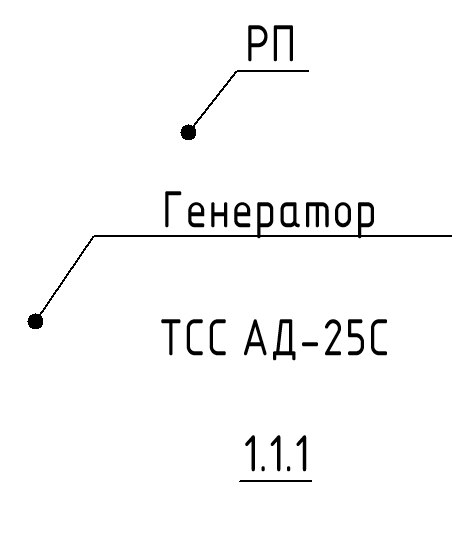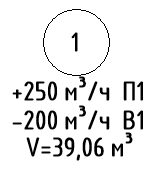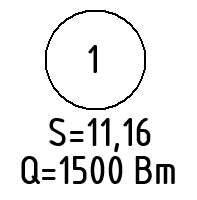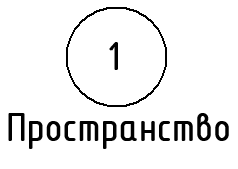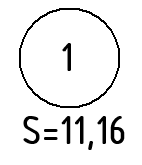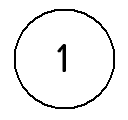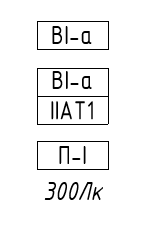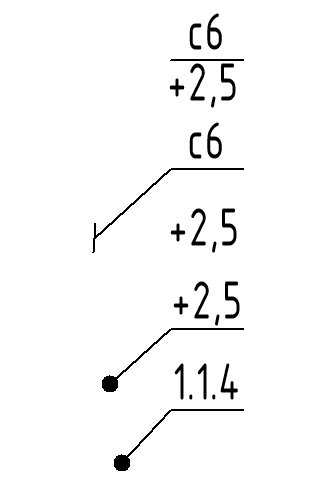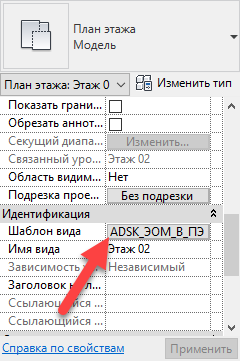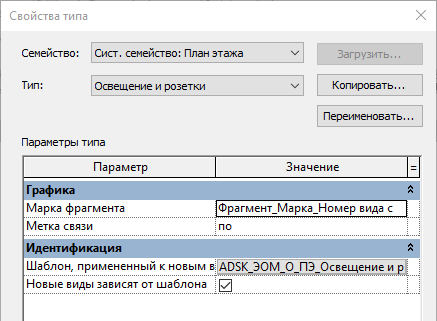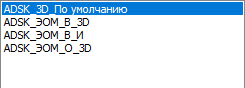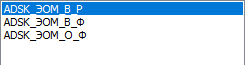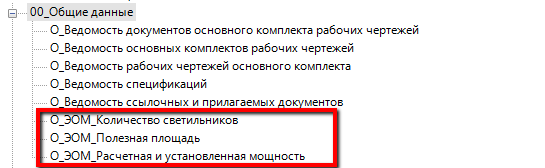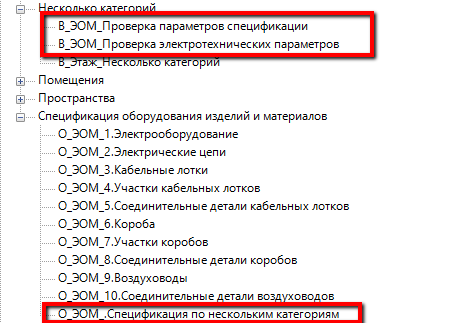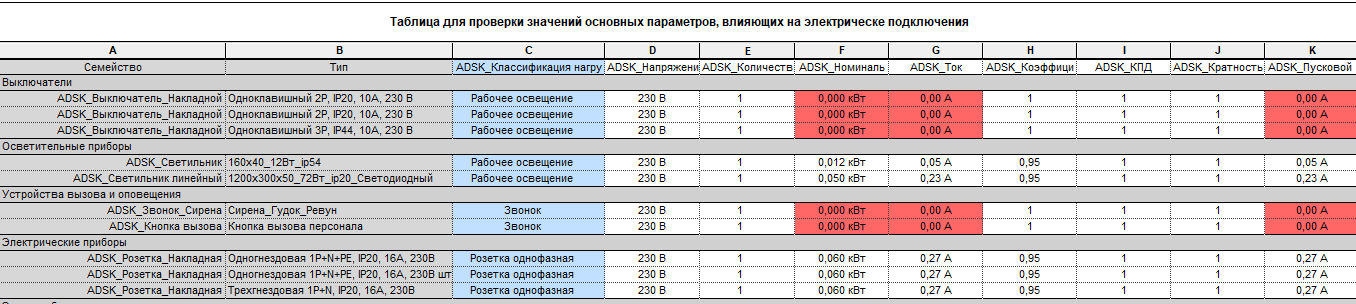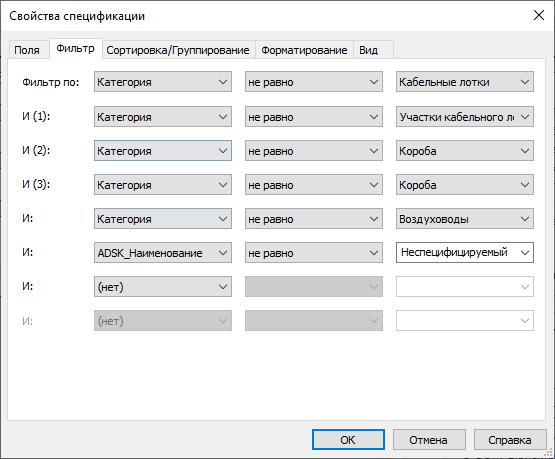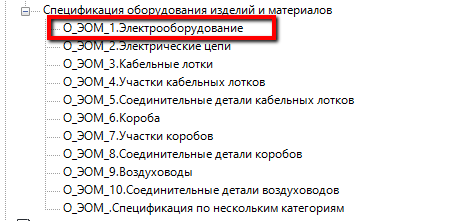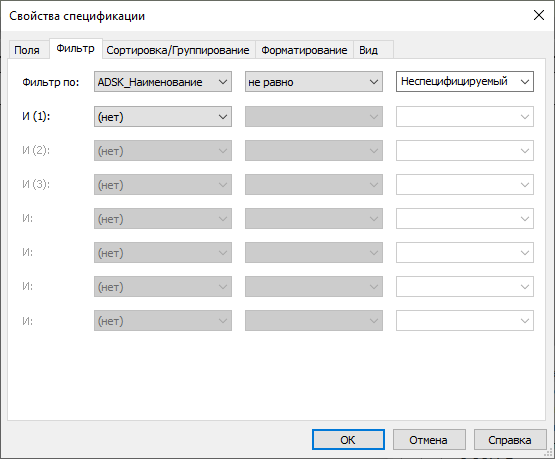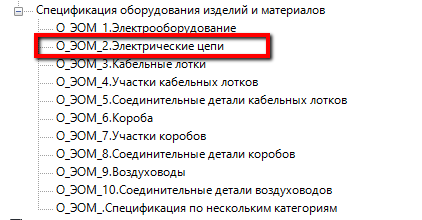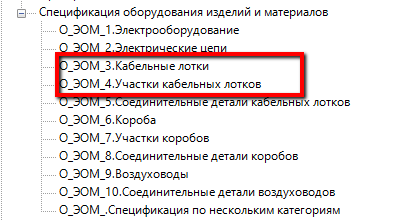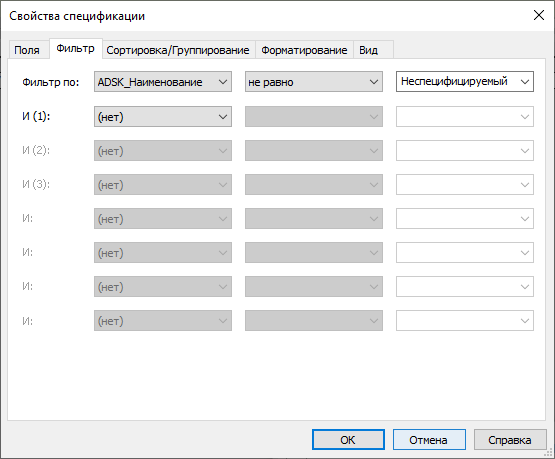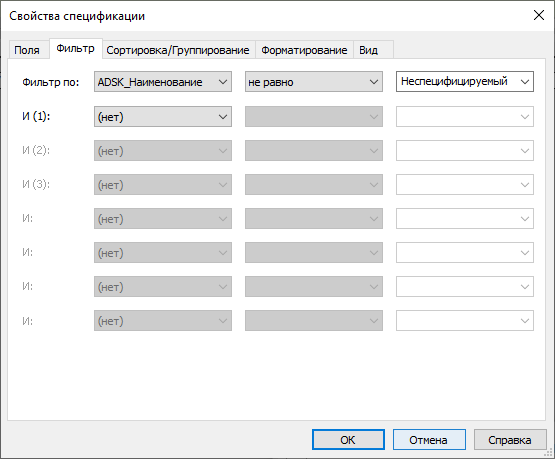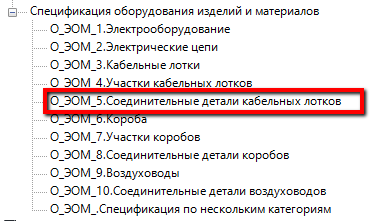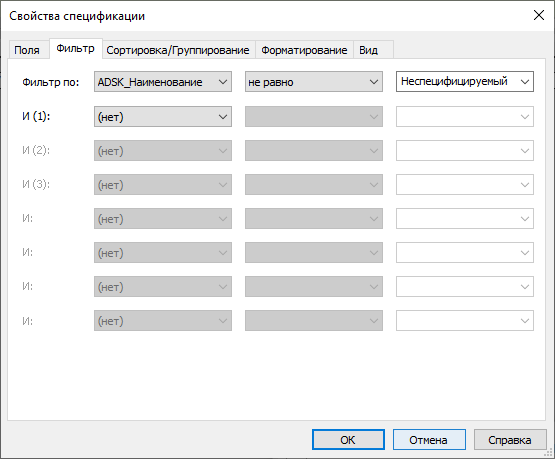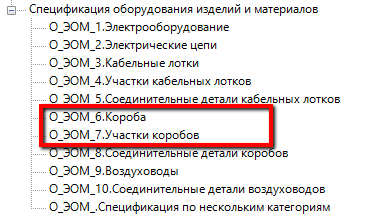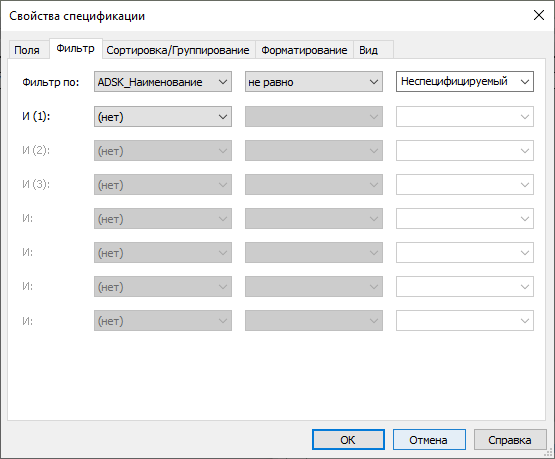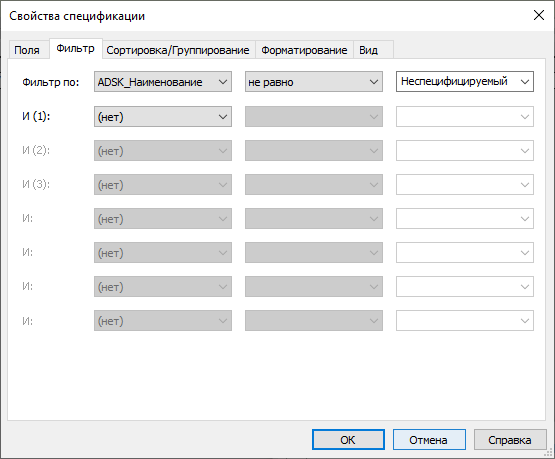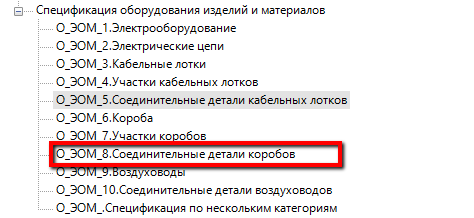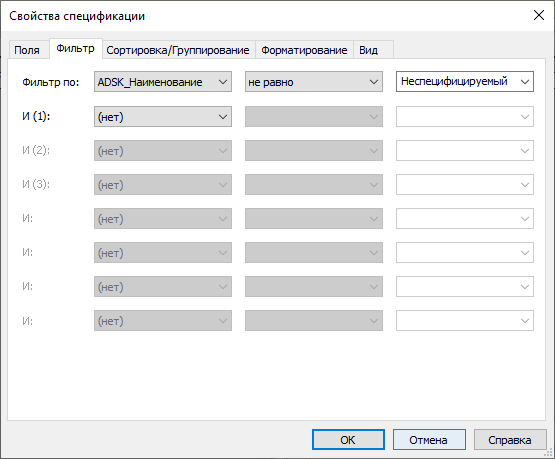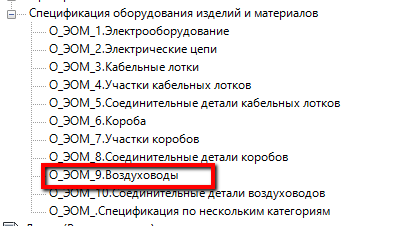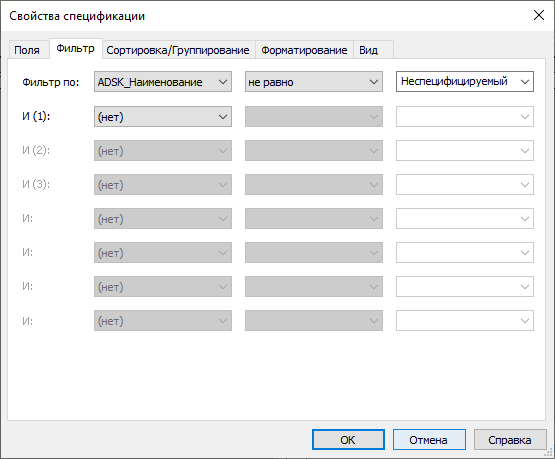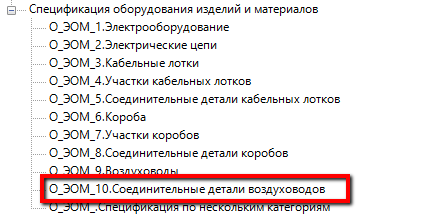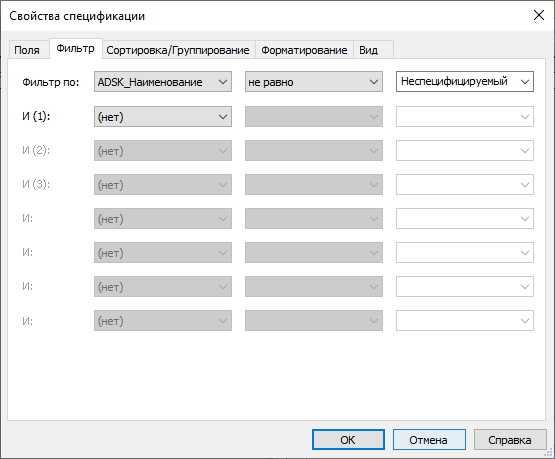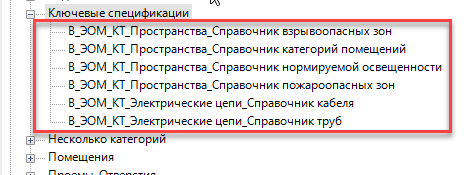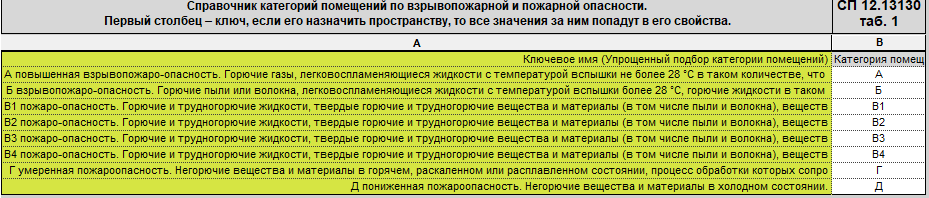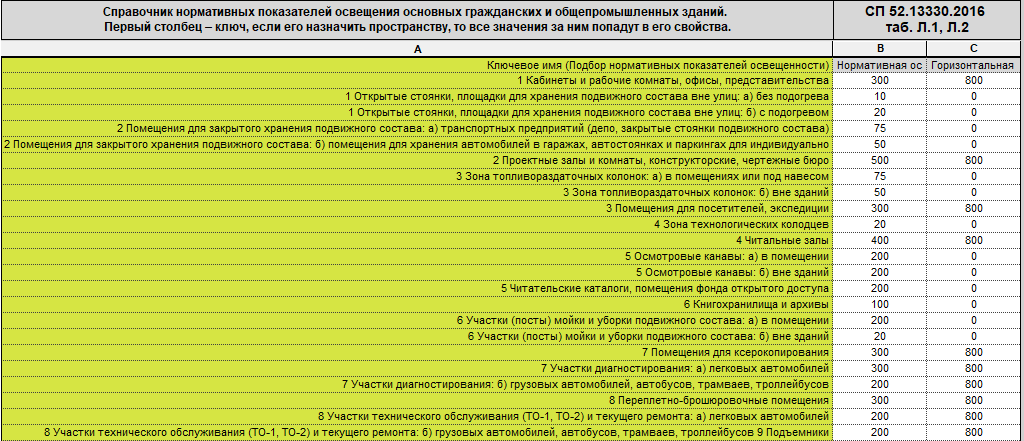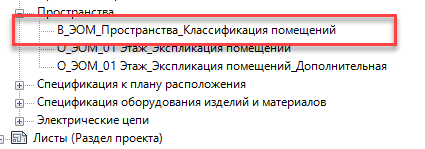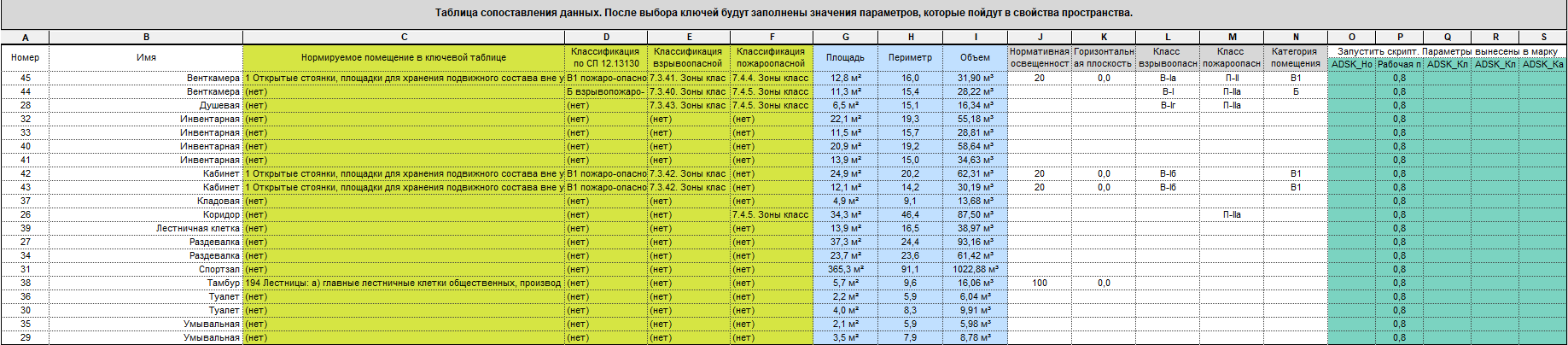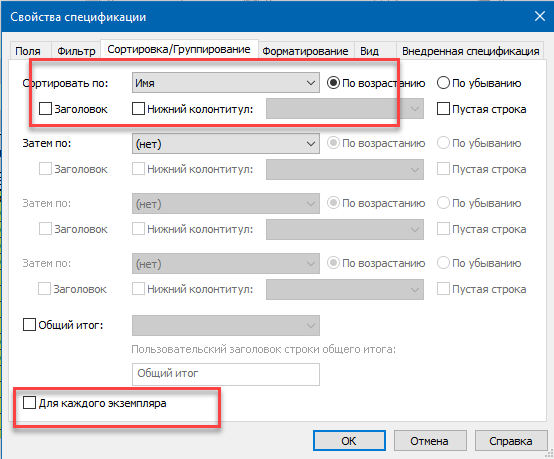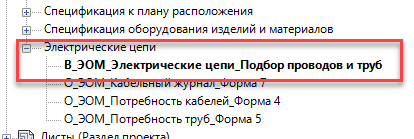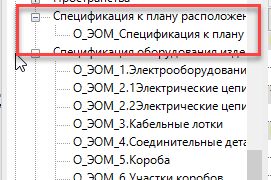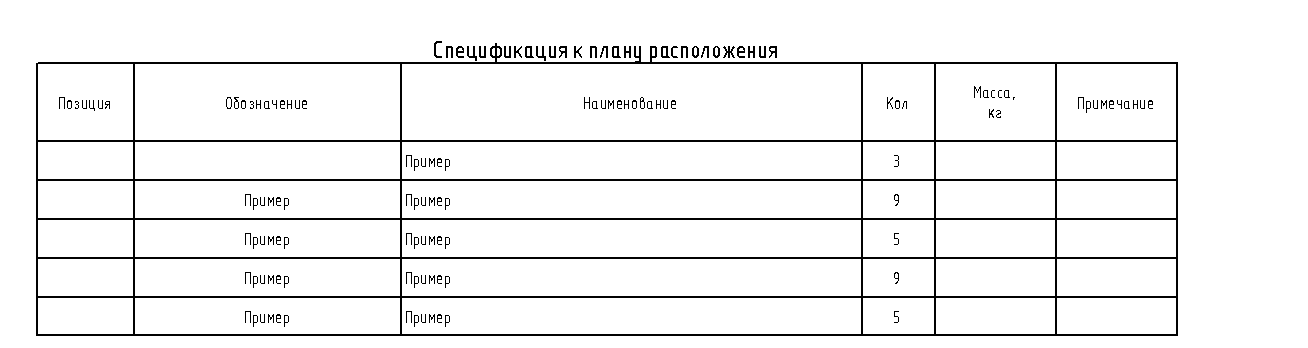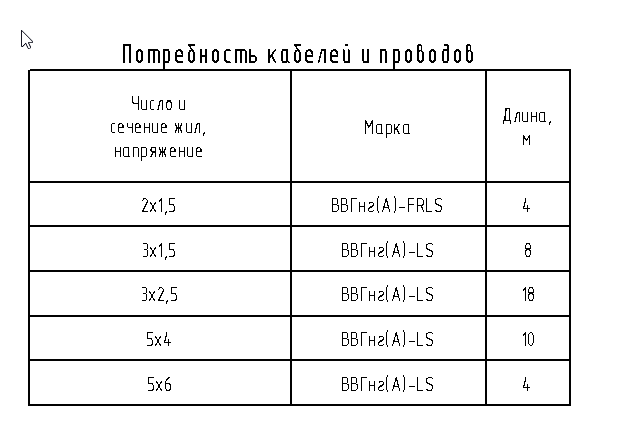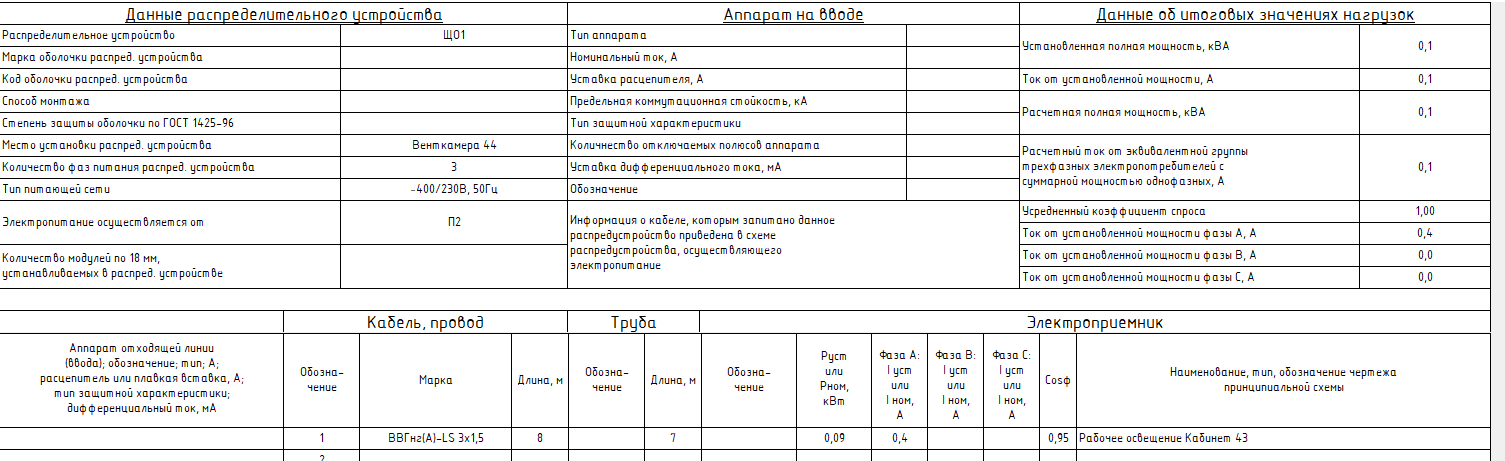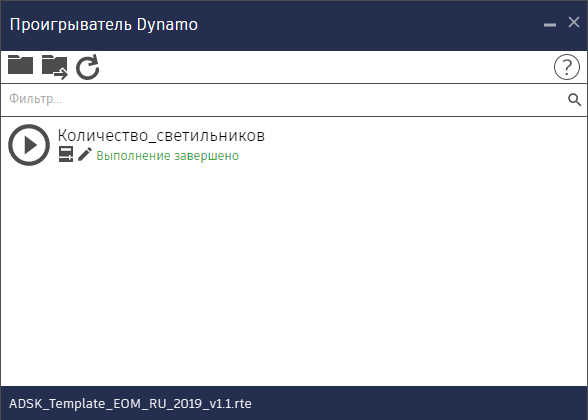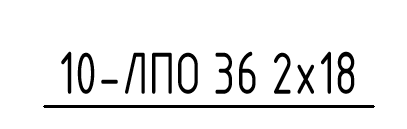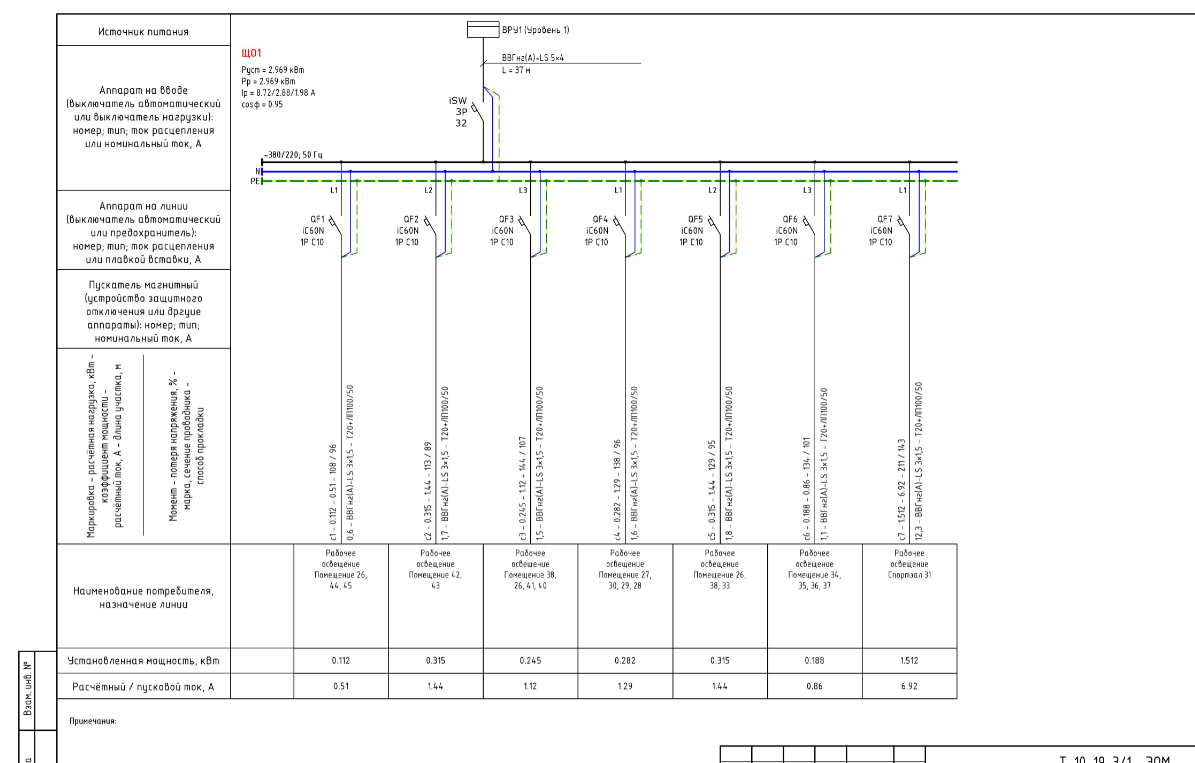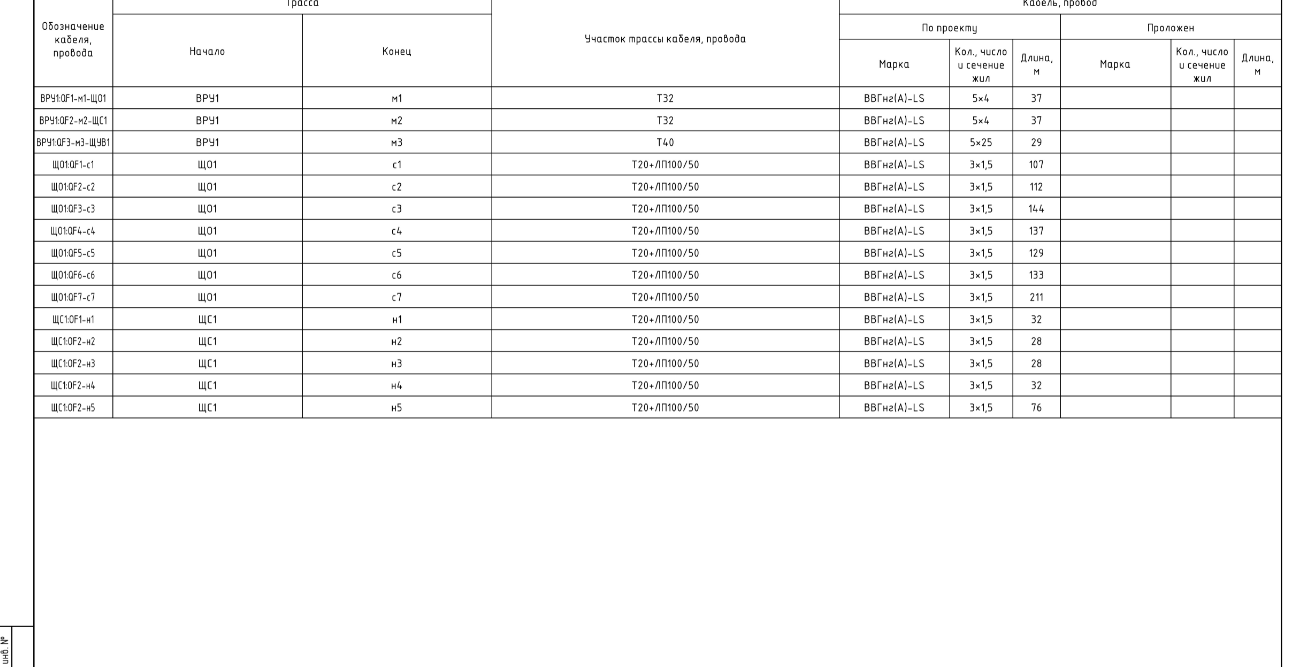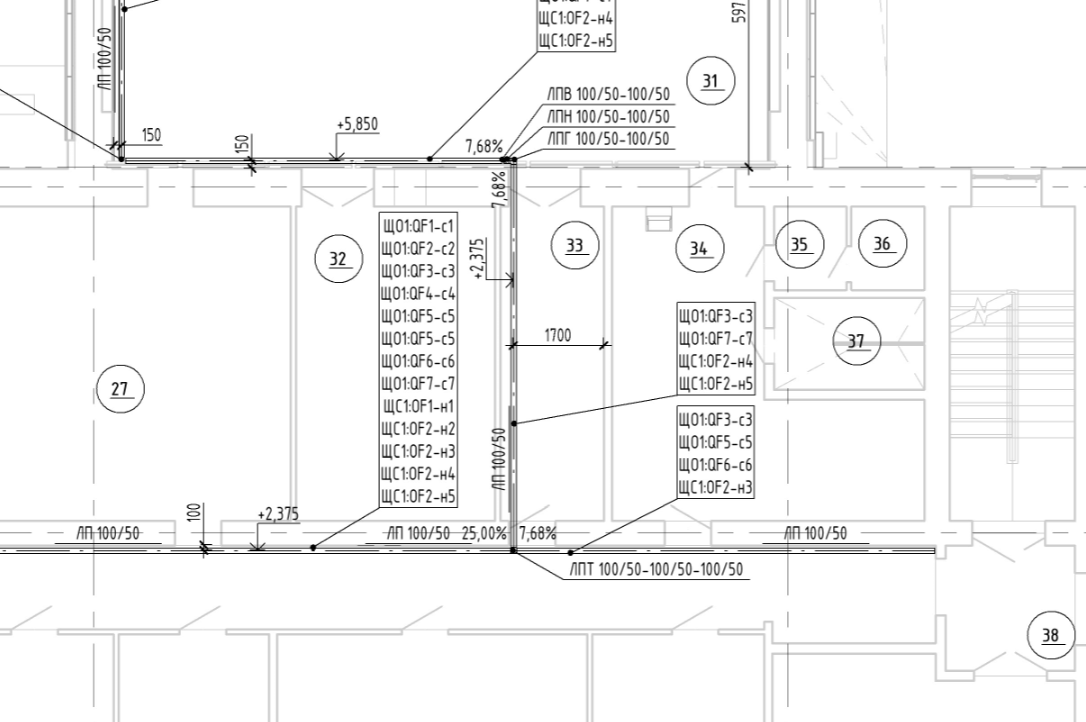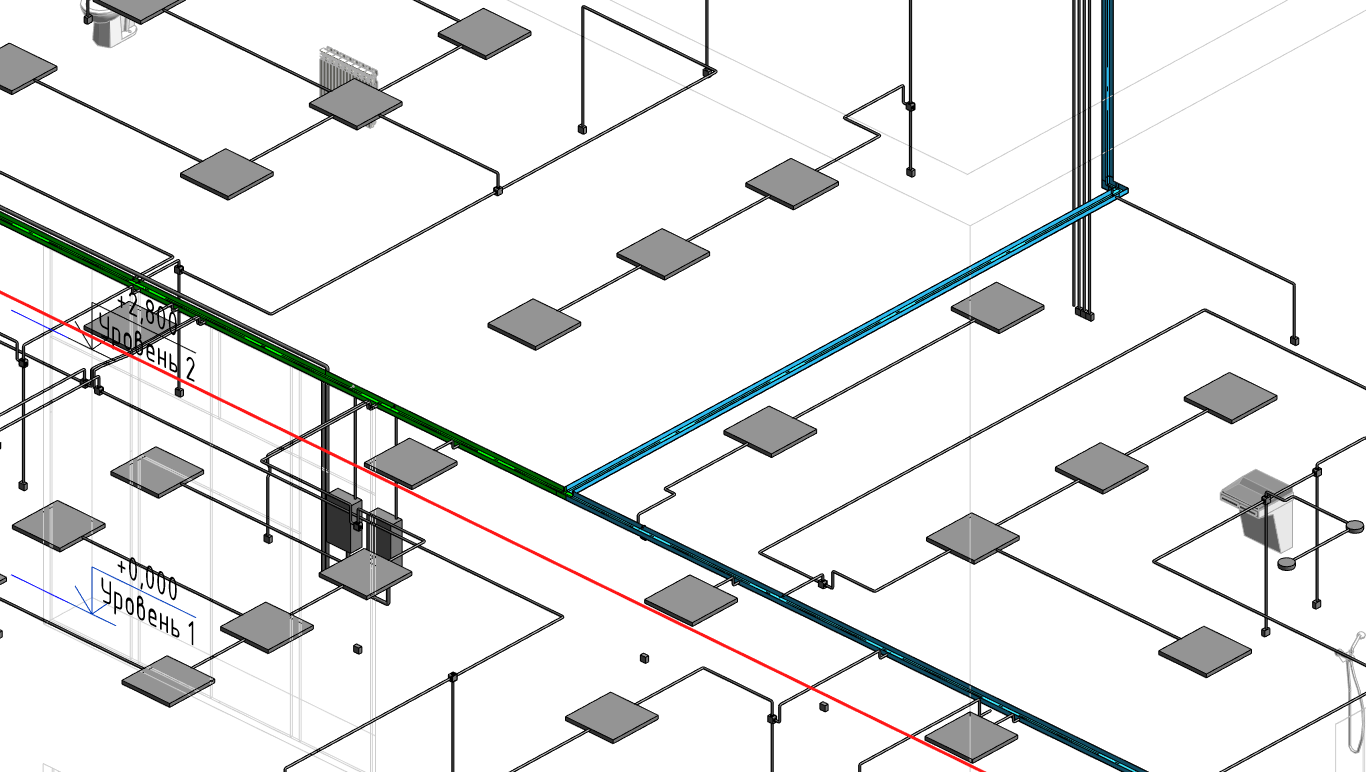Штамп. Ведомости для заполнения штампов
Для ускорения процесса заполнения основной надписи и дополнительных граф согласования, в шаблоне созданы две вспомогательные ведомости:
«В_Штамп_Заполнение данных»

«В_Штамп согласования_Заполнение данных»

Во вспомогательных таблицах удобно заполнять должности, фамилии.
Для визуального контроля незаполненных полей настроены предупреждения (условное форматирование таблицы):
- если значение не заполнено, то фон ячейки будет белым;
- при заполненном значении – фон ячейки окрашивается зеленым цветом.
Виды. Ведомость для управления видами.
Для контроля и упрощения управления видами в шаблоне создана вспомогательная ведомость «В_Виды_Список»
С помощью этой ведомости удобно отслеживать виды, размещенные на листах, их масштаб, заголовки на листе и пр.

Для облегчения обнаружения видов, размещенных на листах, настроены предупреждения (условное форматирование таблицы):
- для видов, которые размещены на листах фон ячеек столбца «Имя вида» и «Имя листа» окрашивается зеленым. Фон ячеек столбца «Номер листа» окрашивается
Витражи. Спецификация витражей
Спецификация витражей создается с помощью спецификации «О_АР_Спецификация витражей»
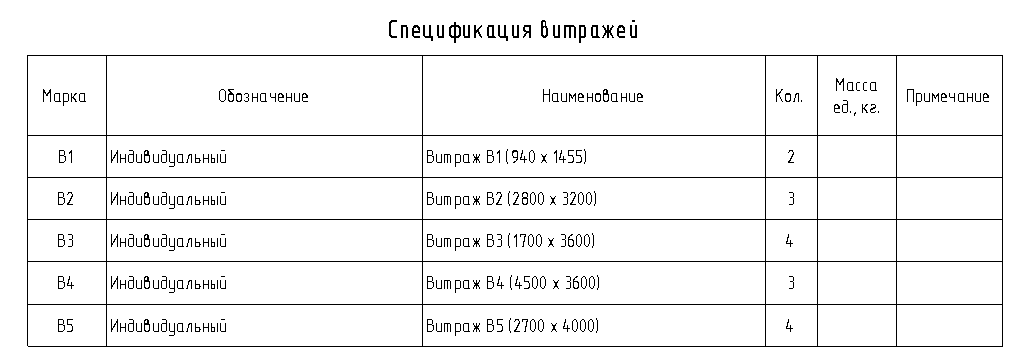
Информация, попадающая в эту таблицу, является результатом заполнения параметров в витражных стенах. Для облегчения заполнения созданы две вспомогательные спецификации:
- «В_Витражи-01_Сортировка»
- «В_Витражи-02_Заполнение данных»
Спецификация «В_Витражи-01_Сортировка» служит для первичной сортировки и группирования витражей по совпадающим габаритам высоты и длины, и позволяет ориентировочно оценить начальное количество уникальных экземпляров.
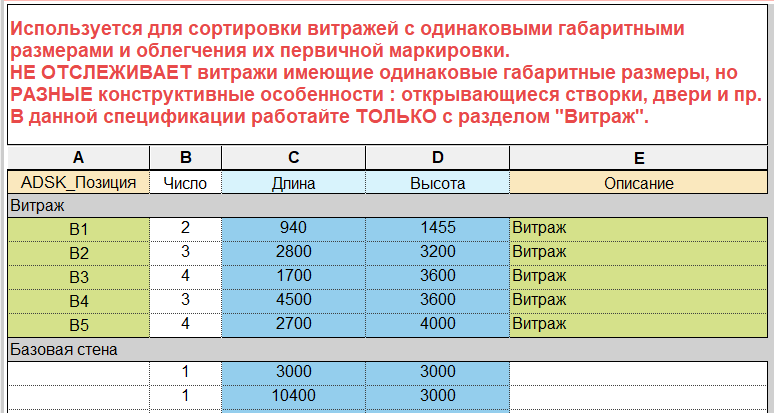
Дополнительная информация содержится в шапке таблицы. Данная таблица группирует витражи по их геометрическим размерам. В проекте два одинаковых по габаритам витража могут иметь различные конструктивные отличия и должны различаться маркировкой. Поэтому не стоит сразу же заполнять значения в столбце «ADSK_Позиция», так как существует вероятность замаркировать совпадающей маркой отличающиеся друг от друга витражи.
Рекомендуется выделить строку в ведомости, переключиться на 3d Вид и воспользоваться командой «Изолировать элемент». На виде останутся только выделенные витражи, что значительно упростит визуальный осмотр и поиск отличий. И лишь убедившись, что различия отсутствуют, можно заполнить значение параметра «ADSK_Позиция».
Спецификация «В_Витражи-02_Заполнение данных» служит для заполнения данных, визуального контроля и поиска ошибок.
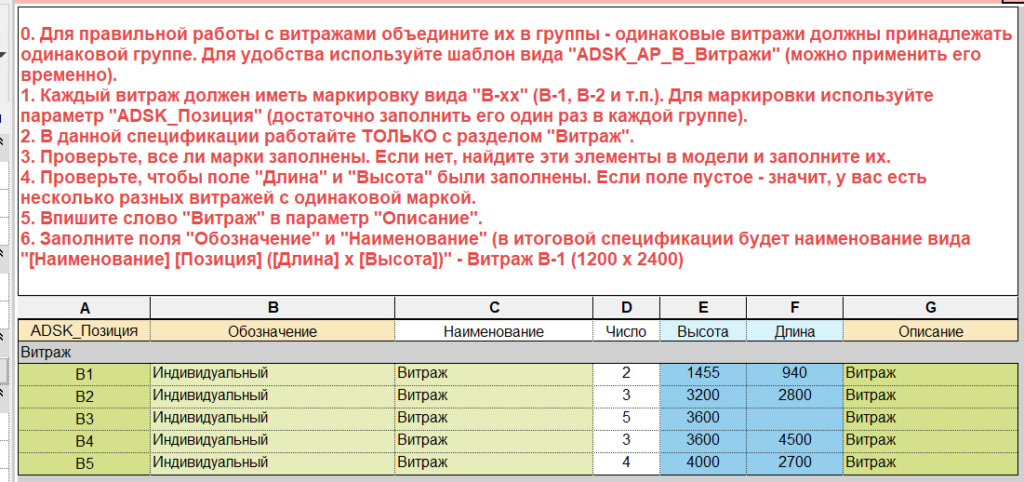
В спецификации удобно заполнять значения параметров, а также контролировать правильность ранее введенных данных.
«Норма» для витража – зеленый фон в ячейках и отсутствие белых незаполненных ячеек. При наличии пустых ячеек с белым фоном – проверьте правильность маркировки.
Двери. Спецификация элементов заполнения дверных проемов
Спецификация дверей создается с помощью спецификации «О_АР_01 Этаж_Спецификация элементов заполнения дверных проемов»
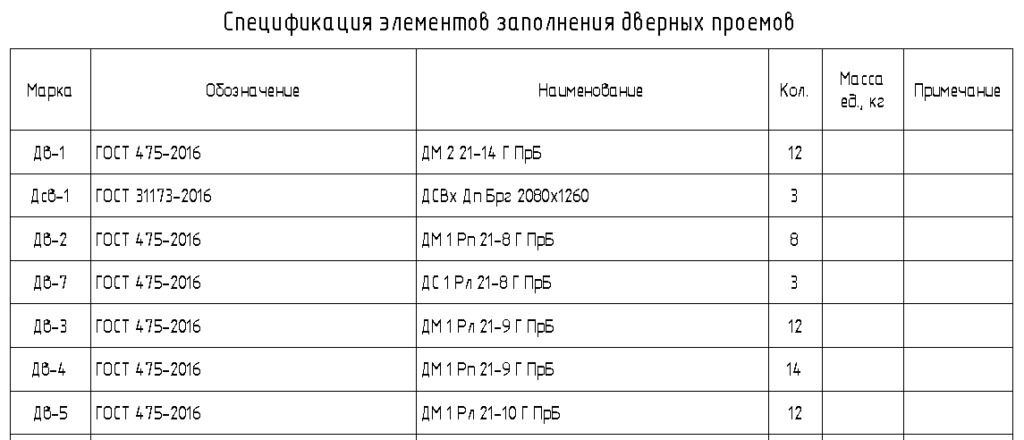
Для получения поэтажной спецификации дверей по ГОСТ используйте спецификацию «О_АР_Спецификация элементов заполнения дверных проемов поэтажная»
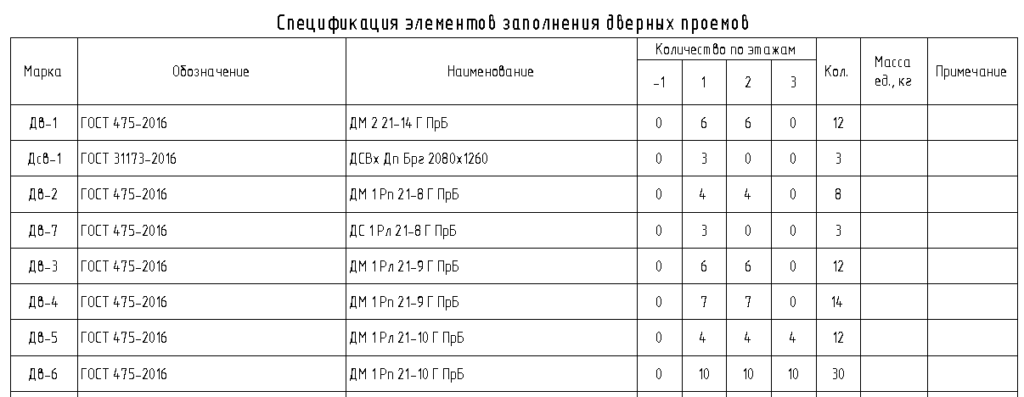
Данные в этих спецификациях являются результатом заполнения вспомогательных спецификаций:
- «В_Двери-01_Для поэтажной»
- «В_Двери-02_Заполнение данных»
- «В_Двери-03_Проверка маркировки»
При работе над составлением спецификации дверей следует придерживаться следующей очередности действий:
- Заполните вспомогательную спецификацию «В_Двери-01_Для поэтажной» вписав значения уровней проекта согласно указаниям в шапке таблицы.
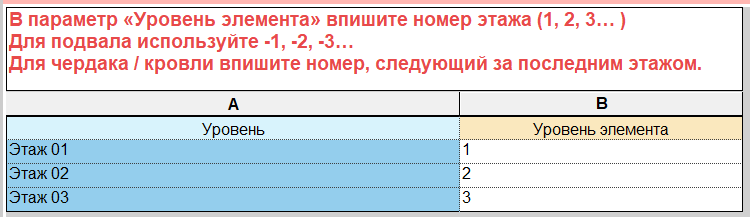
- Заполните информацию в спецификации «В_Двери-02_Заполнение данных»

- Для контроля маркировки используйте таблицу «В_Двери-03_Проверка маркировки»
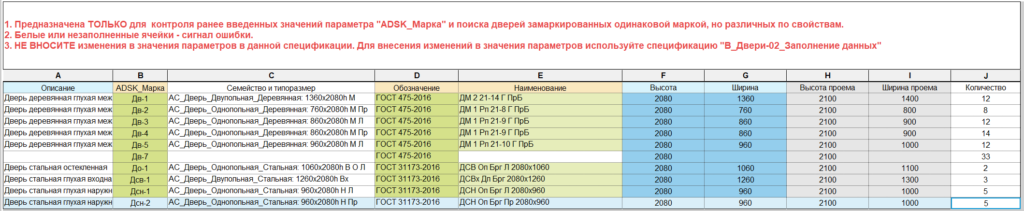
Для визуального контроля введенных значений и поиска ошибок, у таблицы настроено условное форматирование, «нормой» является зеленый цвет фона ячейки.
Сортировка и группирование дверей в данной спецификации настроена по параметру «ADSK_Марка», поэтому при наличии дверей, имеющих одинаковую марку (значение параметра «ADSK_Марка»), но отличающихся по остальным параметрам, результатом группирования будут пустые ячейки на месте различающихся параметров. В этом случае следует вернуться обратно в спецификацию «В_Двери-02_Заполнение данных» и внести изменения.
Здания
Спецификация «(О)_Характеристики зданий» извлекает данные из сведений о проекте у файлов Ревит которые вставлены в ваш файл. Предназначена для создания ведомости зданий и сооружений проектируемого комплекса.
Несколько категорий
Вспомогательная спецификация «В_Этаж_Несколько категорий» служит для быстрого заполнения значений параметра «ADSK_Этаж» для множества объектов различных категорий. Параметр «ADSK_Этаж» используется для фильтрации по этажам объектов, не имеющих параметров «Уровень» или «Базовая зависимость»
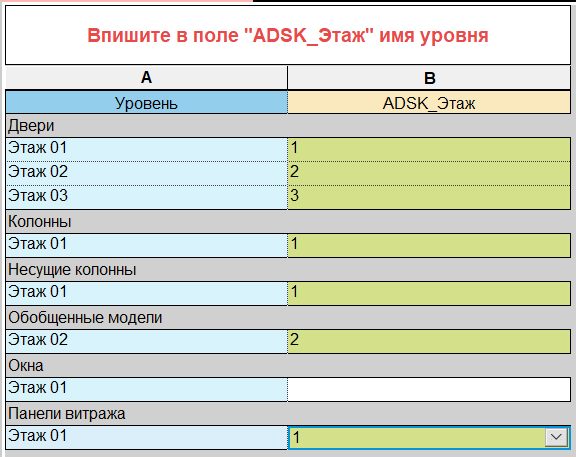
Окна. Подоконники. Спецификация элементов заполнения оконных проемов
Спецификации окон и подоконников создаются с помощью спецификаций:
«О_АР_01 Этаж_Спецификация элементов заполнения оконных проемов»
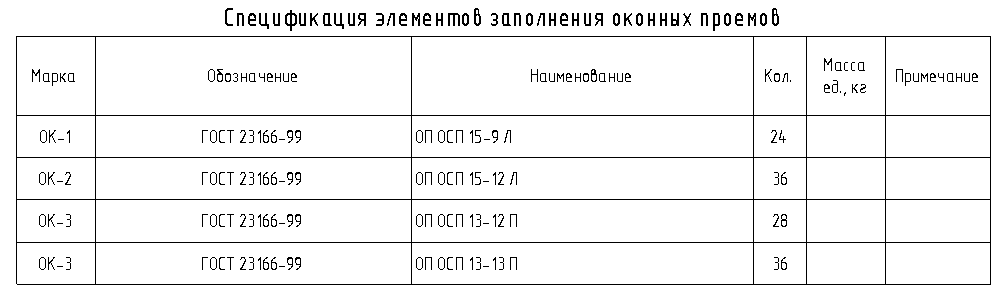
«О_АР_01 Этаж_Спецификация подоконных досок»
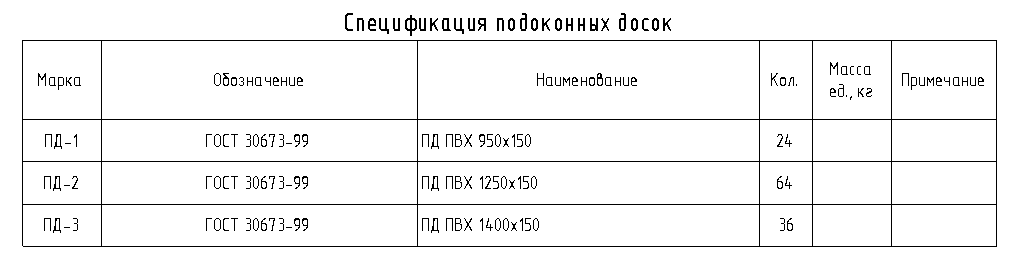
Для получения поэтажных спецификаций окон и подоконных досок по ГОСТ используйте спецификации «О_АР_Спецификация элементов заполнения оконных проемов поэтажная»
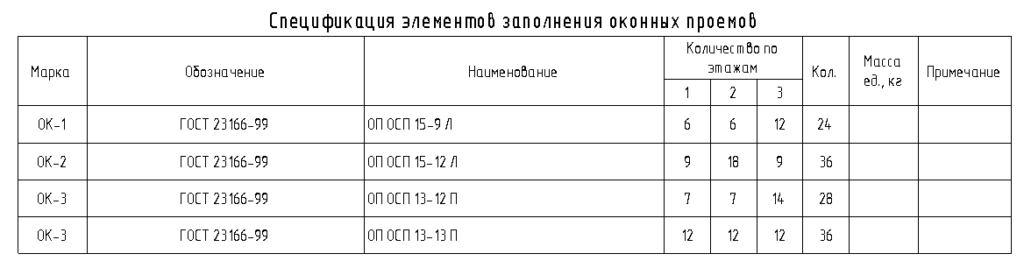
«О_АР_Спецификация подоконных досок поэтажная»
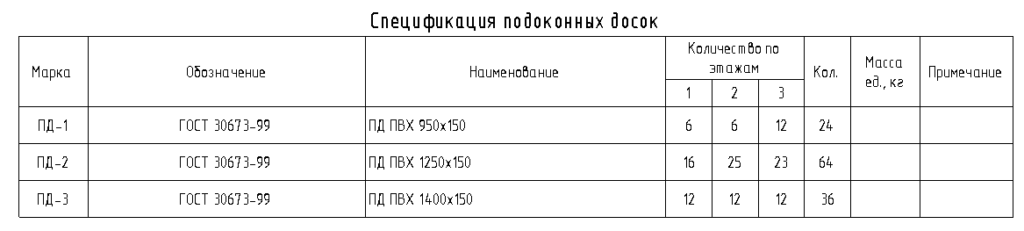
«О_АР_01 ЭтажСпецификация оконных отливов»
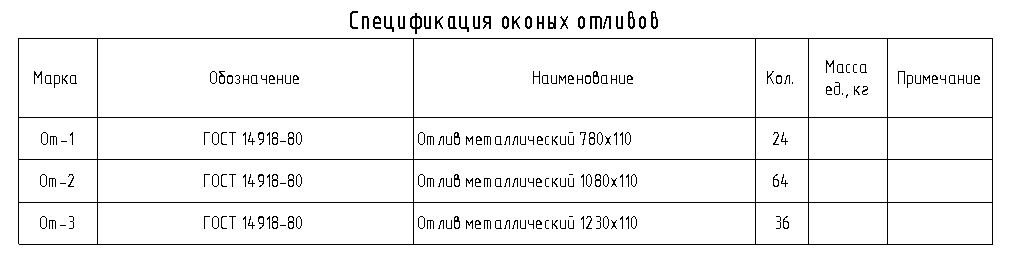
Данные в этих спецификациях являются результатом заполнения вспомогательных спецификаций:
- «В_Окна-01_Для поэтажной»
- «В_Окна-02_Заполнение данных»
- «В_Окна-03_Проверка маркировки»
- «В_Подоконники-04_Заполнение данных»
- «В_Отливы-05_Заполнение данных»
При работе над составлением спецификации окон и подоконников следует придерживаться следующей очередности действий:
- Заполните вспомогательную спецификацию «В_Окна-01_Для поэтажной» вписав значения номера этажа согласно указаниям в шапке таблицы.

- Заполните информацию в спецификации «В_Окна-02_Заполнение данных»

3. Для контроля маркировки используйте таблицу «В_Окна-03_Проверка маркировки»

Для визуального контроля введенных значений и поиска ошибок, у таблицы настроено условное форматирование, «нормой» является зеленый цвет фона ячейки.
Сортировка и группирование окон в данной спецификации настроена по параметрам «Описание» и «ADSK_Марка», поэтому при наличии окон имеющих одинаковую марку (значение параметра «ADSK_Марка»), но отличающихся по остальным параметрам, результатом группирования будут пустые ячейки на месте различающихся параметров. В этом случае следует вернуться обратно в спецификацию «В_Окна-02_Заполнение данных» и внести изменения.
- Заполните спецификацию «В_Подоконники-04_Заполнение данных»

- Заполните спецификацию «В_Отливы-05_Заполнение данных»
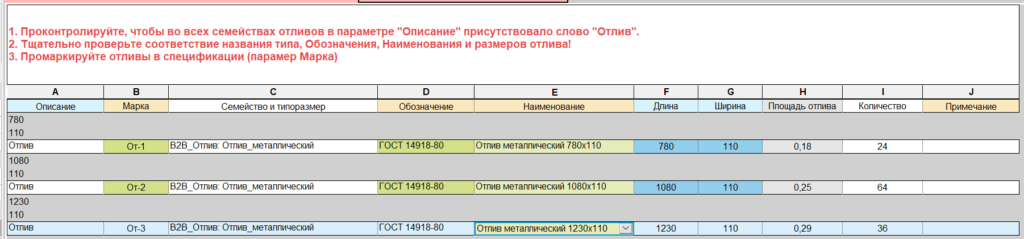
Отделка фасада
Ведомость отделки фасада создается с помощью спецификации «О_АР_Ведомость отделки фасада»
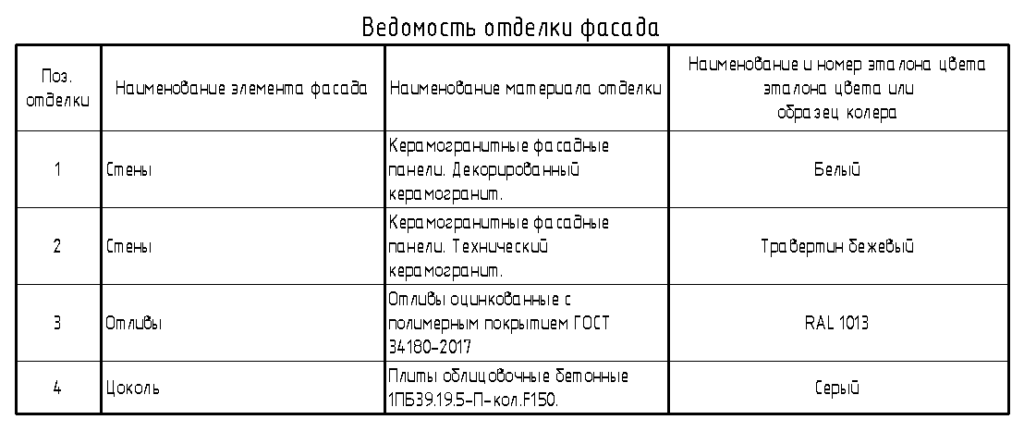
Для получения спецификации такого вида для пользователя рекомендуется следующий порядок действий:
1.С помощью команды «Марка материала» промаркируйте на фасаде требуемые элементы здания. Изначально, марка материала не будет содержать заполненных значений – заполните их.
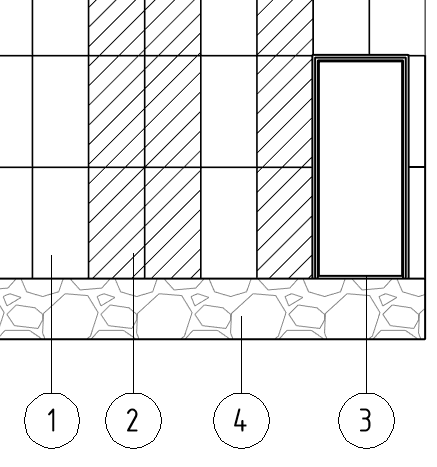
2. Перейдите к спецификации «В_Отделка-фасад». Материалы, у которых при маркировке элементов фасада были заполнены значения марки «ADSK_Марка_Материала», будут содержать заполненные ячейки в столбце «Позиция» (фон ячейки будет залит зеленым). Заполните значения столбцов «Наименование элемента фасада», «Наименование материала отделки» и «Наименование и номер эталона цвета» согласно вашим проектным задачам.
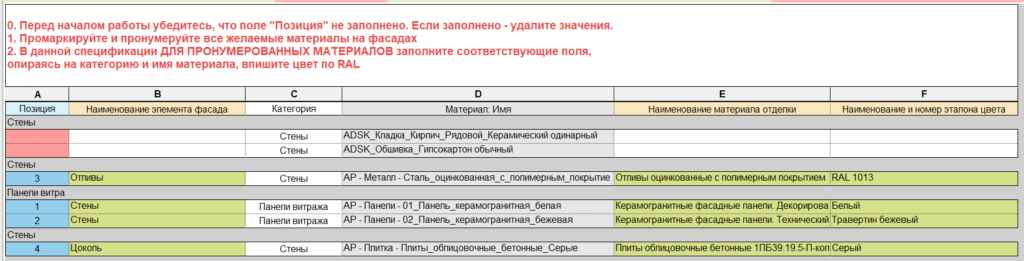
Полы (перекрытия)
В шаблоне реализовано два наиболее распространенных метода получения ведомости полов:
- метод через физическое моделирование полов-перекрытий в объеме помещения.
- метод, при котором тип конструкции пола вносится в объект «Помещение»
При случае выбора метода с физическим моделированием полов, ведомость полов создается с помощью спецификации «О_АР_Экспликация полов_перекрытия».
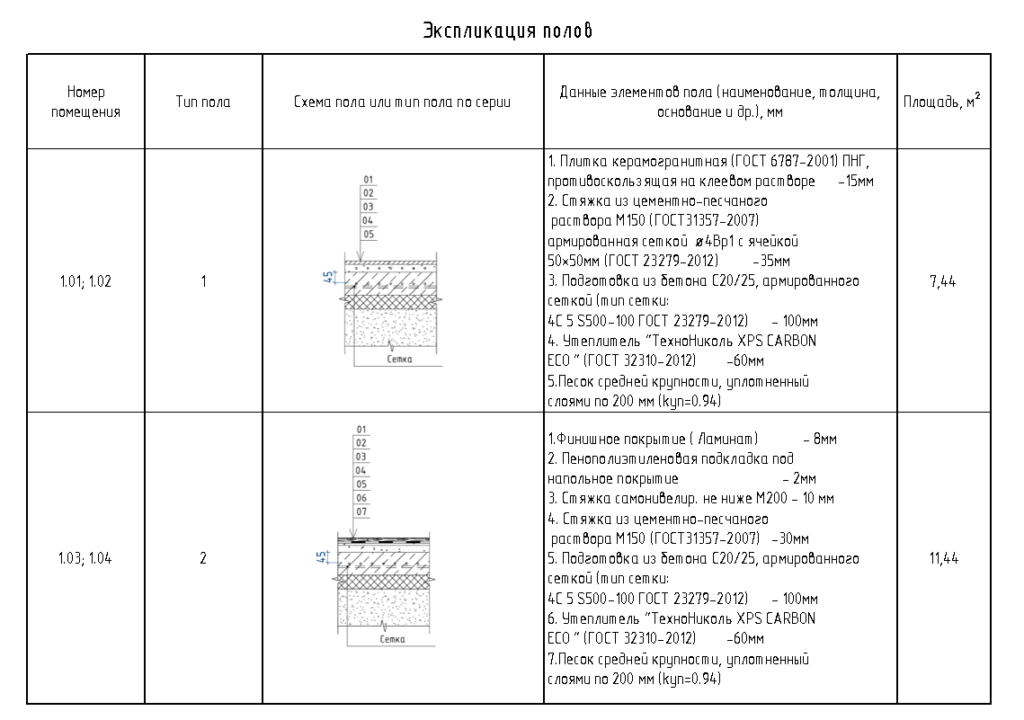
Данная спецификация формируется в результате заполнения ключевой спецификации «В_Полы-перекрытия-01_Стили полов_Ключевая» и ряда вспомогательных спецификаций:
- «В_Полы-перекрытия-02_Заполнение типа пола»
- «В_Полы-перекрытия-03_Имена помещений по типам пола»
- «В_Полы-перекрытия-03_Номера помещений по типам пола»
Для получения требуемого результата, пользователю следует придерживаться следующей последовательности действий:
- По контуру помещения создайте перекрытие – условный пол, воспользовавшись типом перекрытия «ADSK_Пол_Условный_80» как основой, для создания условных полов различной толщины. В свойствах экземпляра пола в параметре «Помещение_Имя», пропишите имя помещения, в котором находится условный пол. В параметре «ADSK_Номер помещения квартиры» пропишите номер помещения, в котором находится условный пол.
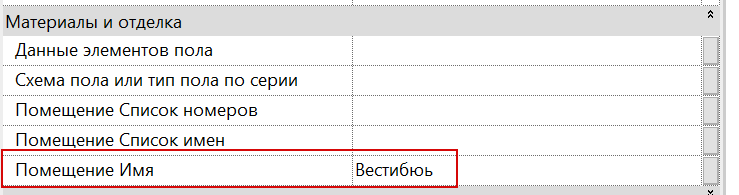
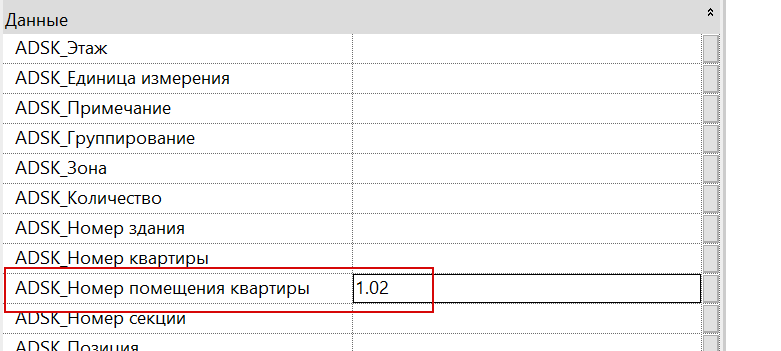
- В ключевой ведомости ««В_Полы-перекрытия-01_Стили полов_Ключевая» заполните значения столбцов «Тип отделки пола» и «Отделка пола». В ячейки столбца «Данные элементов пола» внесите описание слоев конструкции пола.
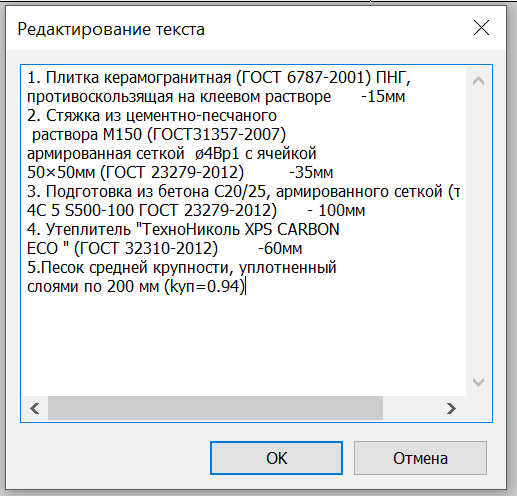
- Воспользовавшись легендой «В_Легенда полов» как основой, создайте ваши собственные схемы конструкций полов. А затем, щелкнув правой кнопкой мыши по имени легенды в диспетчере проекта, сохраните их в проекте как изображение, присвоив требуемые имена.
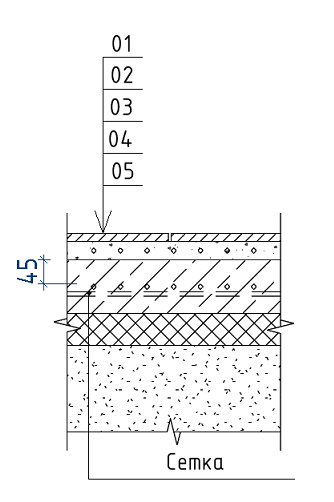
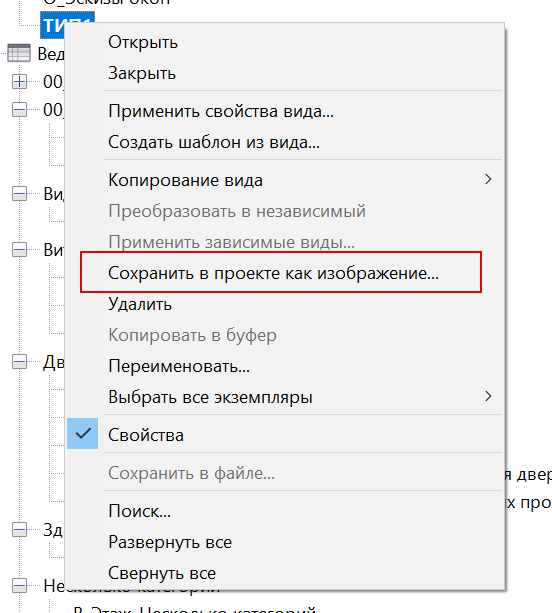
- В ключевой ведомости ««В_Полы-перекрытия-01_Стили полов_Ключевая» заполните значения столбцов «Схема пола» внеся туда ранее сохраненные изображения.
- В вспомогательной спецификации «В_Полы-перекрытия-02_Заполнение типа пола» заполните типы пола у соответствующих перекрытий.
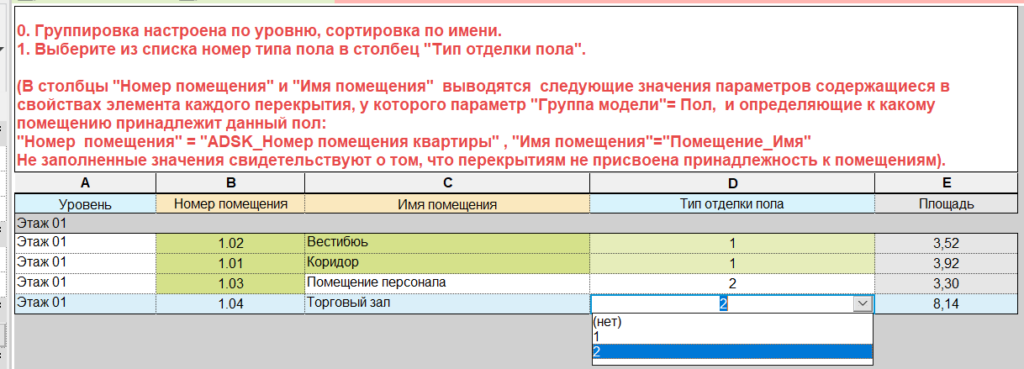
- Перенесите значения из временных спецификаций «В_Полы-перекрытия-03_Номера помещений по типам пола» (и «В_Полы-перекрытия-03_Имена помещений по типам пола» если требуется) в ячейки «Список номеров помещений» и «Список имен помещений»
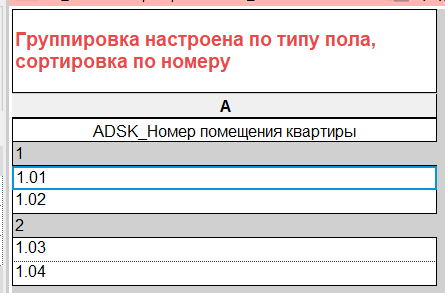
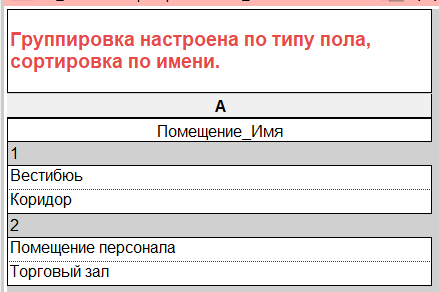

Результатом будет являться заполненная спецификация ««О_АР_Экспликация полов_перекрытия».
Полы (помещения)
В случае выбора метода, при котором тип конструкции пола вносится в объект «Помещение», ведомость полов формируется с помощью спецификации «О_АР_Экспликация полов».
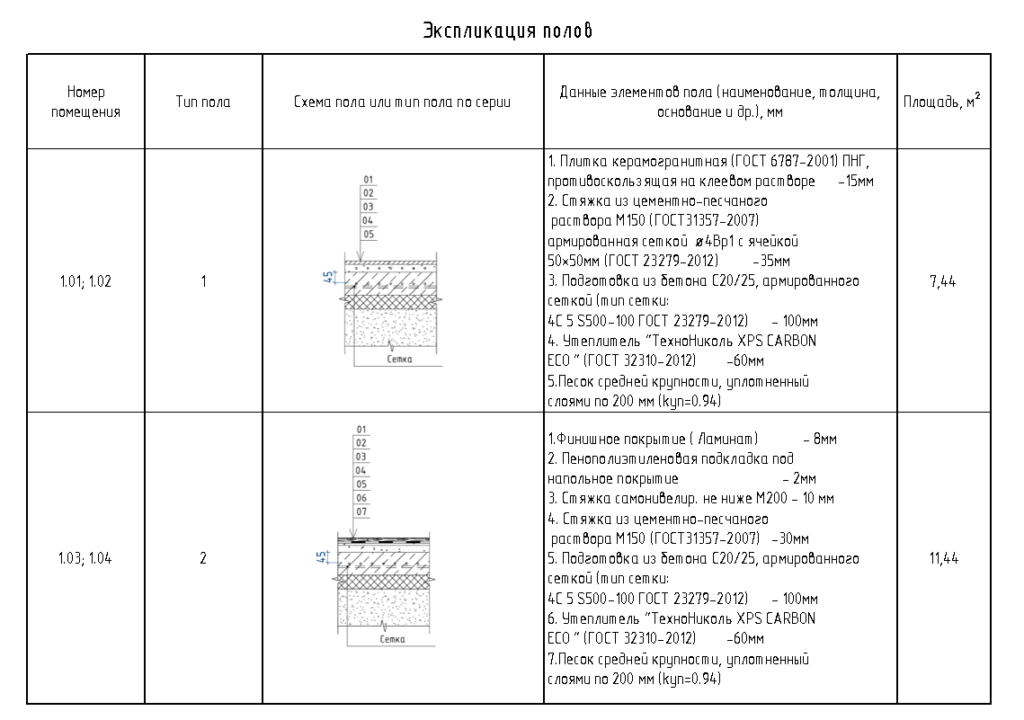
Данная спецификация формируется в результате заполнения ключевой спецификации «В_Полы-помещения-01_Стили полов_Ключевая» и ряда вспомогательных спецификаций:
- «В_Полы-помещения-02_Заполнение типа пола»
- «В_Полы-помещения-03_Имена помещений по типам пола»
- «В_Полы-помещения-03_Номера помещений по типам пола»
Для получения требуемого результата пользователю следует придерживаться следующей последовательности действий:
- В ключевой ведомости «В_Полы-помещения-01_Стили полов_Ключевая» заполните значения столбцов «Тип отделки пола» и «Отделка пола». В ячейки столбца «Данные элементов пола» внесите описание слоев конструкции пола.
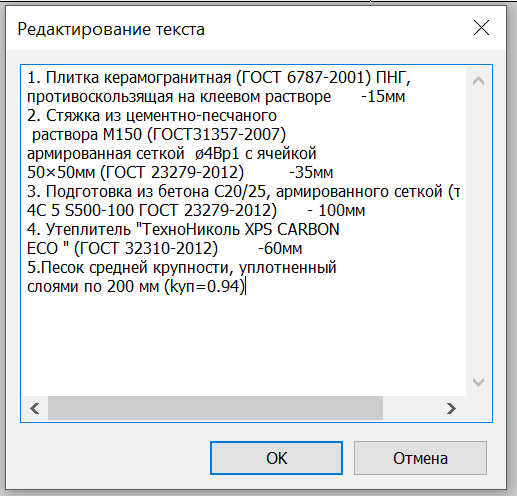
- Воспользовавшись легендой «В_Легенда полов» как основой, создайте ваши собственные схемы конструкций полов. А затем, щелкнув правой кнопкой мыши по имени легенды в диспетчере проекта, сохраните их в проекте как изображение, присвоив требуемые имена.
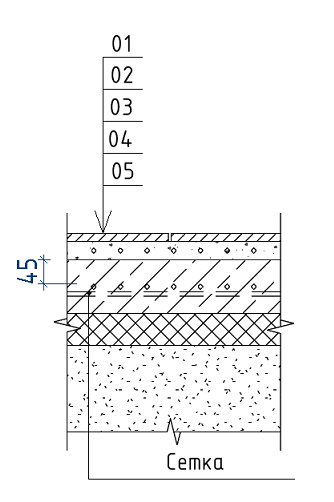
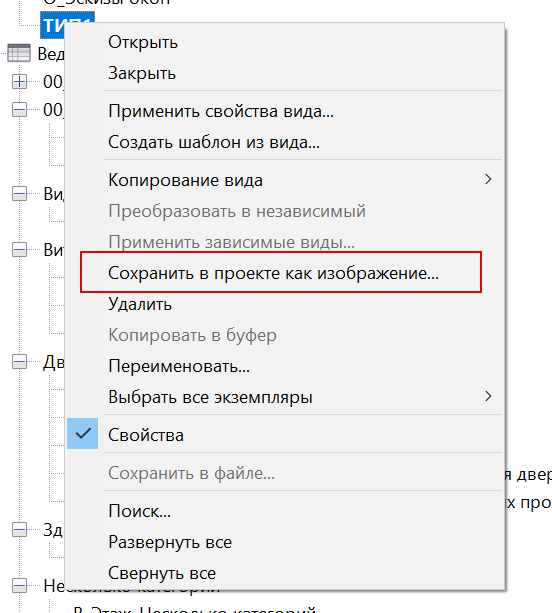
- В ключевой ведомости «В_Полы-помещения-01_Стили полов_Ключевая» заполните значения столбцов «Схема пола» внеся туда ранее сохраненные изображения.
- В вспомогательной спецификации «В_Полы-помещения-02_Заполнение типа пола» заполните типы пола у соответствующих помещений.
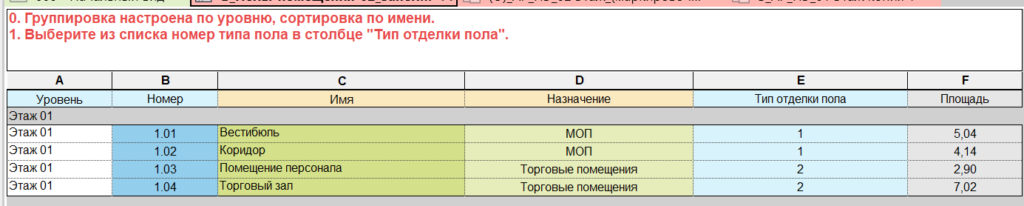
В спецификации настроено условное форматирование, «Нормой» является зеленый цвет фона ячейки.
- Перенесите значения из временных спецификаций «В_Полы-помещения-03_Номера помещений по типам пола» (и «В_Полы-помещения-03_Имена помещений по типам пола» если требуется) в ячейки «Список номеров помещений» и «Список имен помещений»
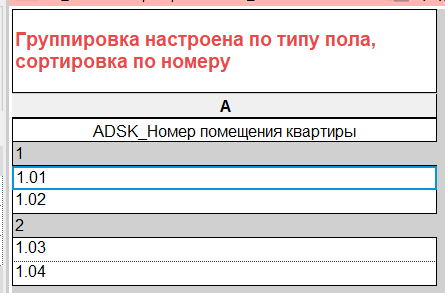
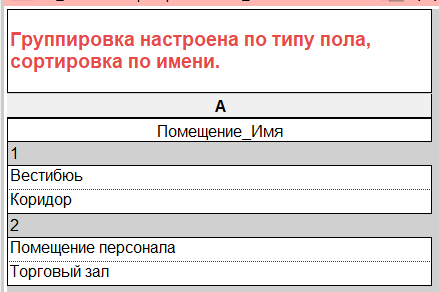

Результатом будет являться заполненная спецификация ««О_АР_Экспликация полов».
Потолки. Экспликация потолков.
Экспликация потолков создается с помощью спецификаций:
- «О_АР_Экспликация потолков_по именам помещений»
- «О_АР_Экспликация потолков_по номерам помещений»
- «О_АР_Экспликация потолков_по списку имен помещений»
- «О_АР_Экспликация потолков_по списку номеров помещений»
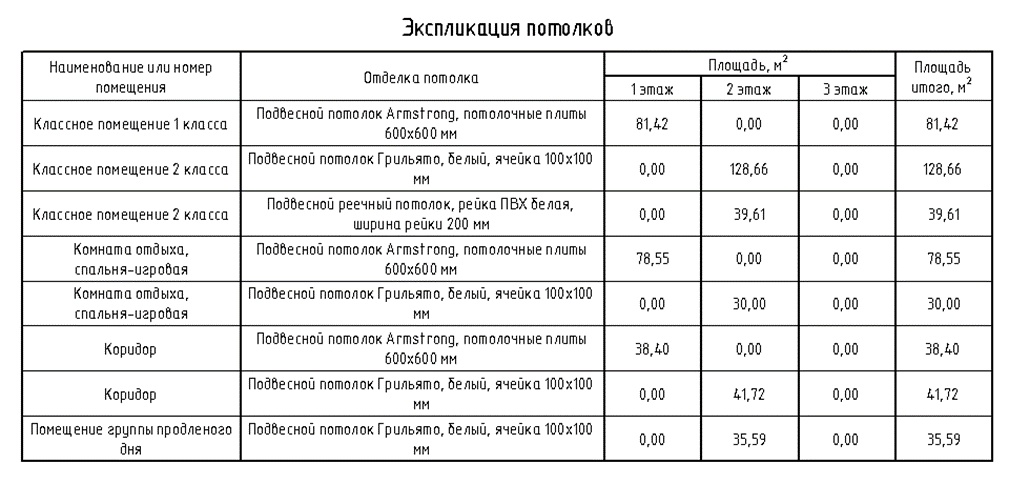
Данные ведомости формируются в результате заполнения ряда вспомогательных спецификаций:
Помещения. Экспликация помещений
Экспликация помещений создаётся с помощью спецификаций типа «О_АР_01 Этаж_Экспликация помещений».
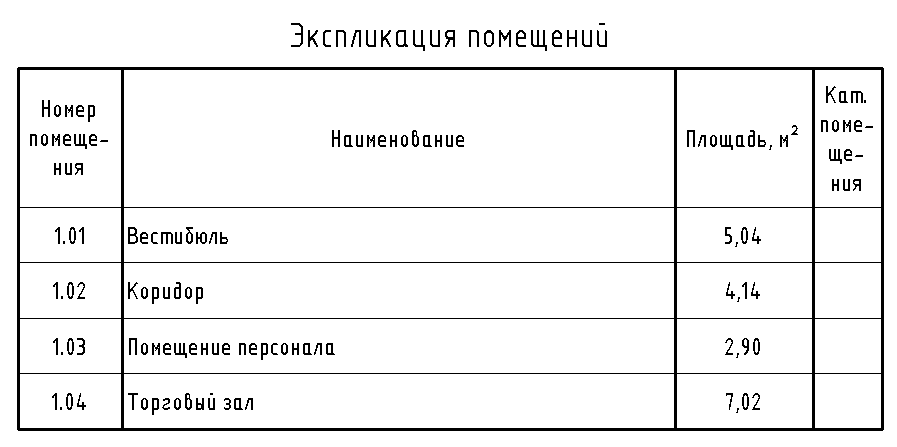
Для создания спецификации на другой этаж, скопируйте спецификацию и измените настройки фильтрации:
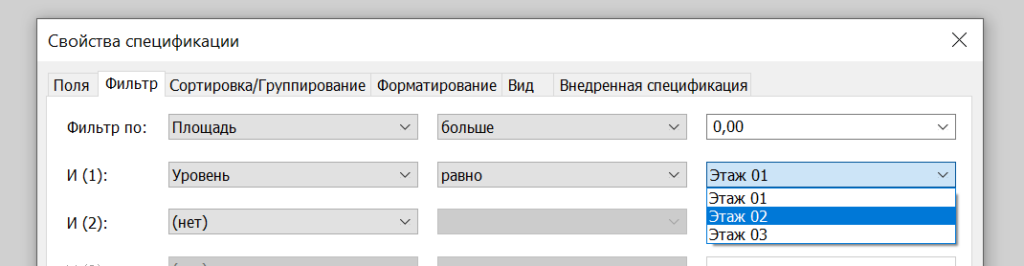
Для работы с помещениями (наполнение данными, контроль) следует использовать спецификацию «В_Помещения_Заполнение данных».

Во вспомогательной таблице удобно заполнять категорию помещений, проверять имена помещений и вписывать Назначение (при необходимости).
Для визуального контроля «неразмещённых» и «неокружённых» помещений настроены предупреждения (условное форматирование таблицы):

если помещение не окружено или не размещено – столбец «Площадь» будет красным;
«Норма» для помещения – серая ячейка с площадью.
Проемы Отверстия
Спецификация проемов создается с помощью спецификации «О_АР_01 Этаж_Ведомость проемов»
Данная спецификация обрабатывает проемы созданные с помощью семейства «ADSK_Дверь_Проем»
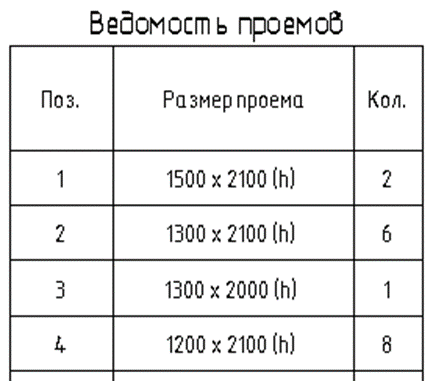
Изначально столбец «Поз» в данной спецификации будет частично или полностью не заполнен, так как размещаемые семейства не содержат маркировку позиции. Пользователю следует заполнить пустые поля, согласно желаемой системе нумерации.
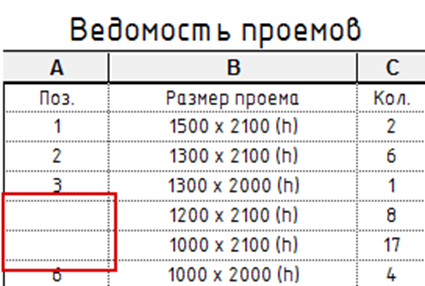
Для создания спецификации проемов для другого этажа, следует скопировать спецификацию и изменить настройки фильтрации.
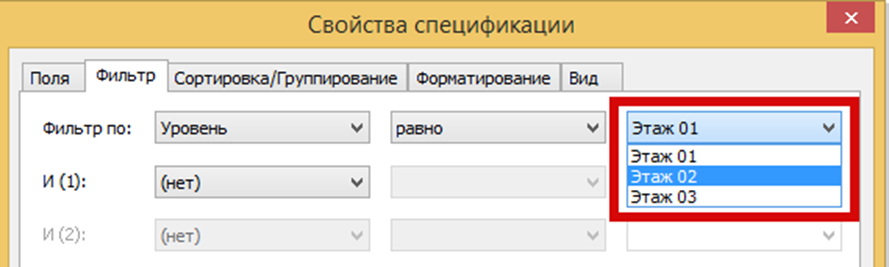
Спецификация отверстий создается с помощью спецификации «О_АР_01 Этаж_Ведомость отверстий».
Данная спецификация обрабатывает семейства:
- ADSK_НишаПрямоугольная
- ADSK_ОтверстиеКруглое_отНуля
- ADSK_ОтверстиеКруглое_отУровня
- ADSK_ОтверстиеПрямоугольное_отНуля
- ADSK_ОтверстиеПрямоугольное_отУровня
Для формирования спецификаций рекомендуется следующий порядок действий:
- Расставьте отверстия по этажам согласно проектным решениям.
- Откройте спецификацию «О_АР_01 Этаж_Ведомость отверстий». Изначально столбец «Поз» в данной спецификации будет частично или полностью не заполнен, так как размещаемые семейства не содержат маркировку позиции. Пользователю следует заполнить пустые поля, согласно желаемой системе нумерации.
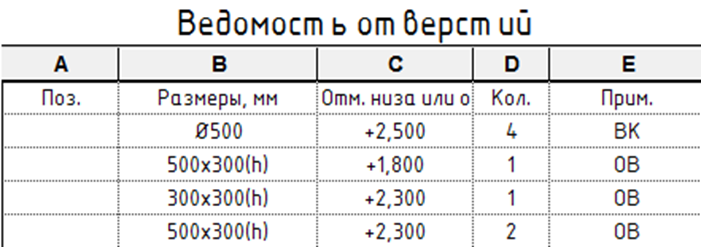
- После заполнения столбца «Поз». спецификация приобретет завершенный вид.
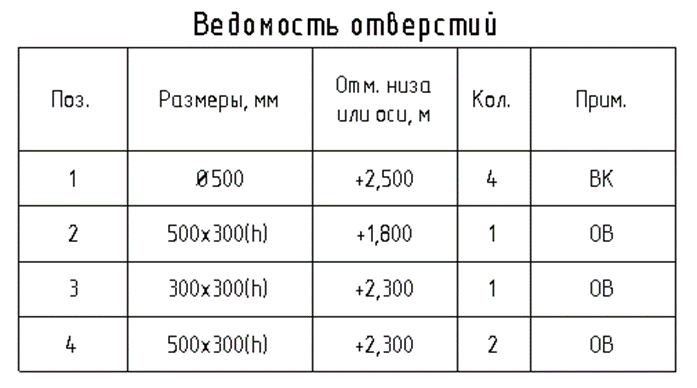
Спецификация сэндвич-панелей / Спецификация сэндвич-панелей_Масса
Ведомости сэндвич-панелей создаются с помощью спецификаций «О_АР_Спецификация сэндвич-панелей» и «О_АР_Спецификация сэндвич-панелей_Масса»
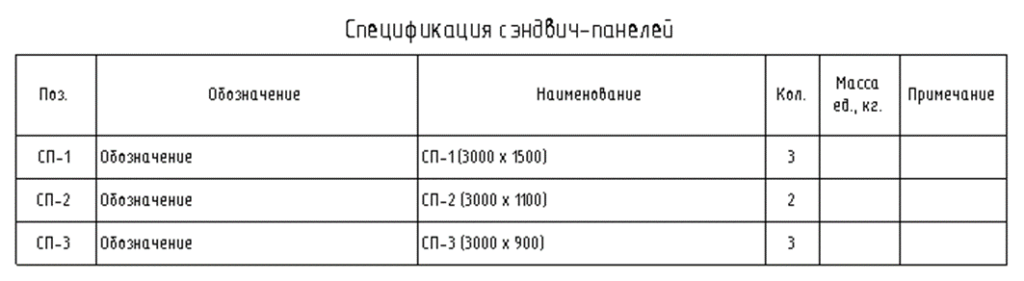
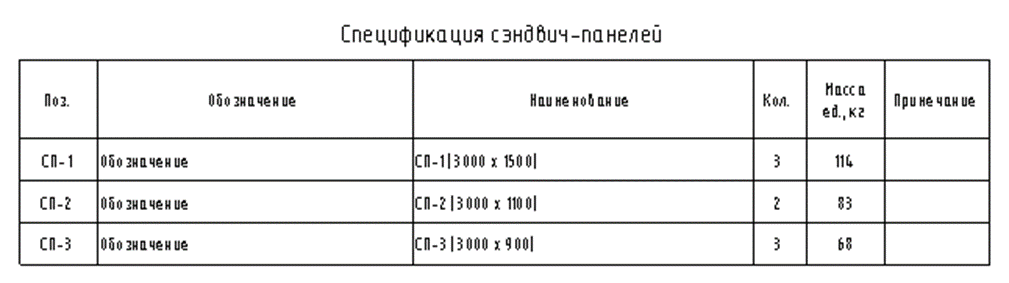
Данные в этих спецификациях являются результатом заполнения вспомогательной спецификации «В_Сэндвич-панели_Заполнение данных»
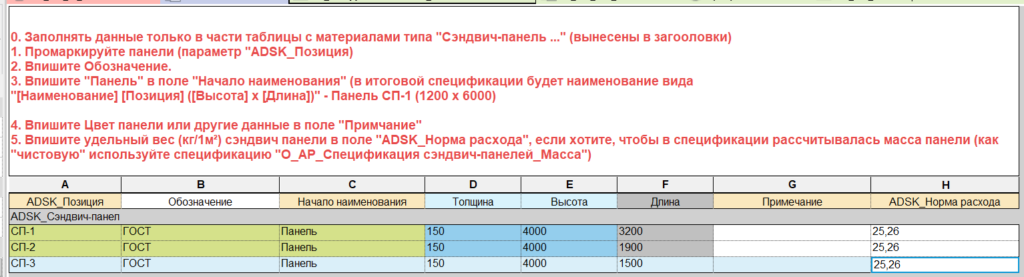
Данная спецификация облегчает внесение данных в предварительно подготовленные сэндвич-панели образующиеся в результате разделения стен на «части». В спецификации настроено условное форматирование, «нормой» является зеленый цвет фона ячейки.
Ведомость отделки помещений
Ведомость отделки помещений создается с помощью спецификаций «О_АР_Ведомость отделки помещений_Имя» и «О_АР_Ведомость отделки помещений_Номер».
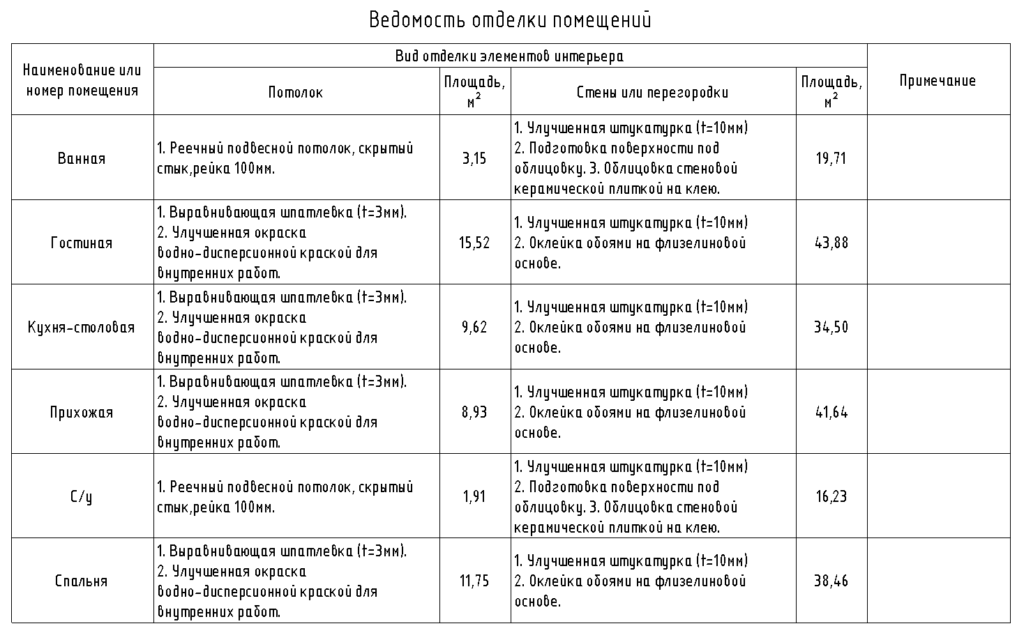
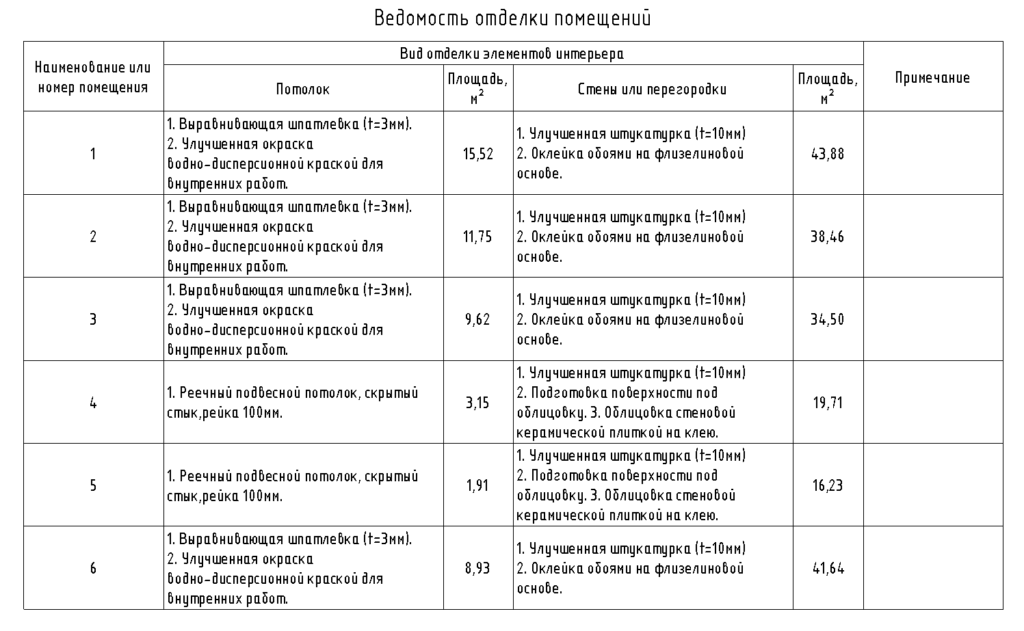
Данные в этих спецификациях являются результатом работы с ключевой спецификацией «В_Отделка-помещения-01_Стили помещений_Ключевая» и вспомогательной спецификацией «В_Отделка-помещения-02_Заполнение данных».
В процессе работы с этими спецификациями пользователь должен придерживаться следующей последовательности действий:
- Заполните ключевую спецификацию «В_Отделка-помещения-01_Стили помещений_Ключевая» внеся описание отделки для стен и потолка.
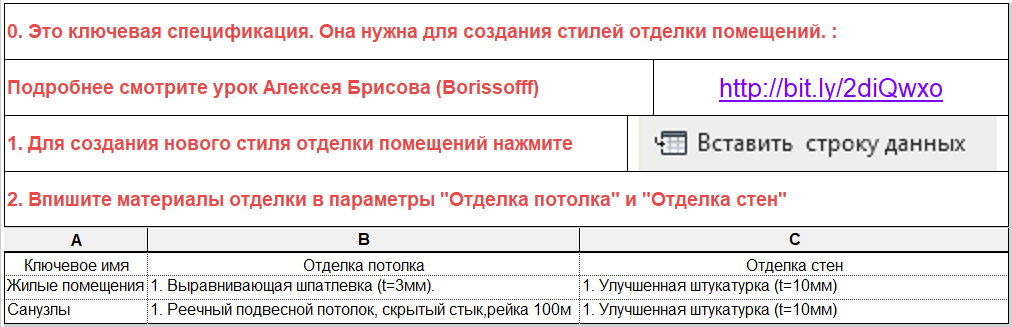
- Заполните спецификацию «В_Отделка-помещения-02_Заполнение данных» назначив помещениям соответствующие стили комнат
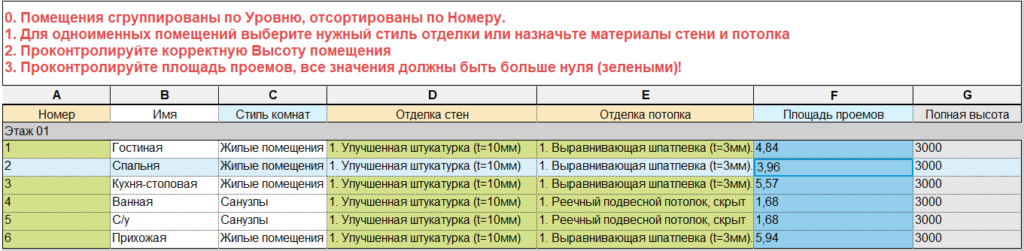
В данной спецификации настроено условное форматирование меняющее фон заполненных ячеек на зеленый.
- Заполните у каждого помещения параметр «ADSK_Площадь проемов». Для ускорения процесса рекомендуется замаркировать помещение маркой «ADSK_Марка_Помещение : Номер Имя Площадь Площадь проемов», двери и окна замаркировать марками «ADSK_Марка_Дверь : Экземпляр_Площадь проема_вычисл» и «ADSK_Марка_Окно : Экземпляр_Площадь проема_вычисл», отверстия маркой «ADSK_Марка_Отверстие : Экземпляр_Прямоугольное_Площадь проема_вычисл» (для круглых отверстий подбирается марка с соответствующим описанием в имени типа)
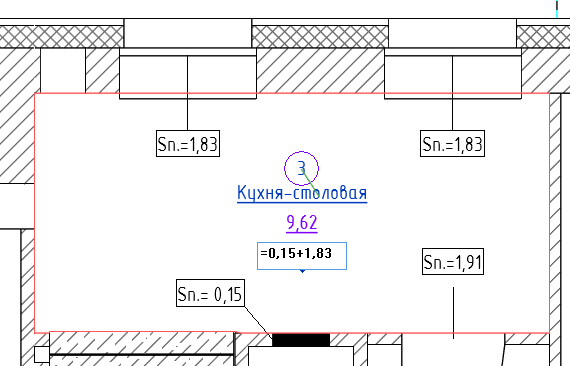
Все это позволит видеть площади проемов, относящиеся к данному помещению, непосредственно на плане. Далее внесите площади проемов, записав выражение суммирования прямо в марке помещения.
Результатом всех вышеописанных действий будут заполненные спецификации отделки.
Спецификации для квартирографии
Для формирования марки квартиры, содержащей основные технико-экономические показатели, пользователю следует придерживаться следующей очередности действий:
- Расставьте на плане этажа помещения. Присвойте помещениям имена, позволяющие точно идентифицировать класс помещения (жилое, нежилое, общее и пр.) по его названию. Обязательно заполните параметр «ADSK_Номер квартиры». В процессе заполнения параметра рекомендуется применить к виду цветовую схему «Кварт_Номер квартиры» для визуального отображения принадлежности помещений к определенным квартирам.
- Заполните вспомогательную спецификацию «В_Квартиры-01-1_Заполнение типов помещений» проставив соответствующие цифры в столбце «Тип помещения», в столбце «ADSK_Коэффициент площади» также пропишите желаемый коэффициент площади для требуемых помещений.
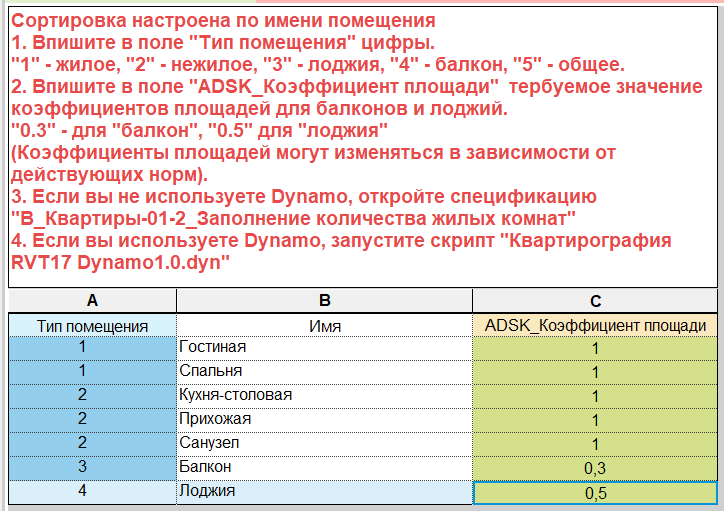
- Заполните вспомогательную спецификацию «В_Квартиры-01-2_Заполнение количества жилых комнат (без Dynamo)», прописав в столбец «Количество комнат» число, совпадающее с значениями столбца «Жилые комнаты»
Если вы используете скрипт Dynamo для квартирографии, идущий в комплекте с шаблоном, то после запуска скрипта, последующие пункты, вы можете пропустить и перейти сразу к пункту 7.
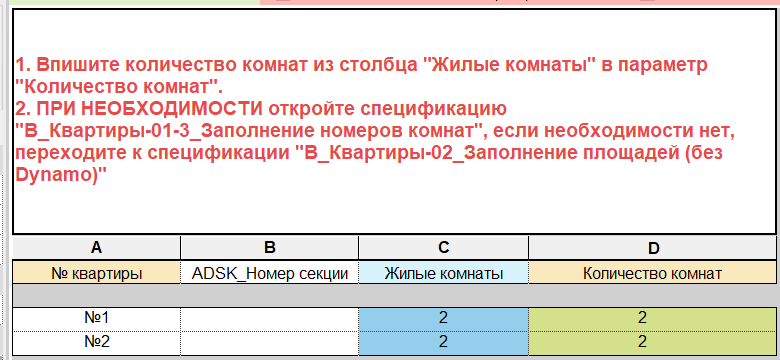
- При необходимости заполните вспомогательную спецификацию «В_Квартиры-01-3_Заполнение номеров комнат»
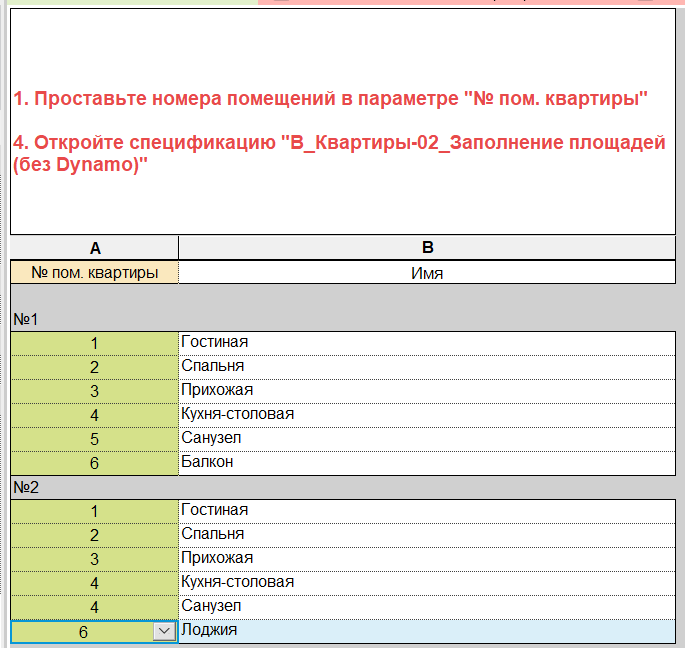
- Заполните вспомогательную спецификацию «В_Квартиры-02_Заполнение площадей (без Dynamo)», вписав значения равные значениям в соседних столбцах. Например для столбца «ADSK_S_жилая» , впишите такое же значение как и в столбце «S жилая»
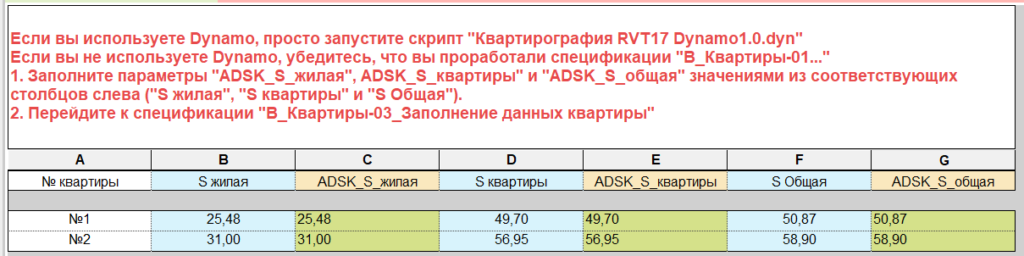
- Разместите марку «ADSK_Марка_Помещение_Квартира» в помещении у которого параметр «Тип помещения» в таблице «В_Квартиры-01-1_Заполнение типов помещений» выставлен как «Жилое».
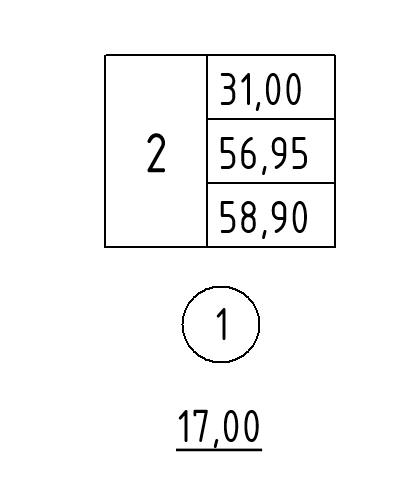
- При необходимости внесения дополнительных данных о помещениях квартирах ( например типов квартиры: студия или «евро», номеров секций и пр.) удобно использовать вспомогательные спецификаций «В_Квартиры-03_Заполнение данных квартиры» и «В_Этаж_Помещения».